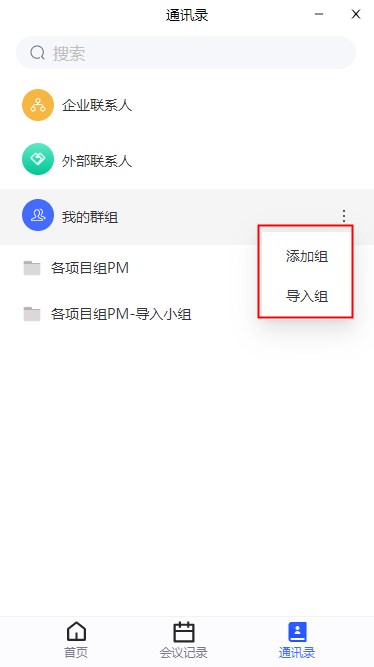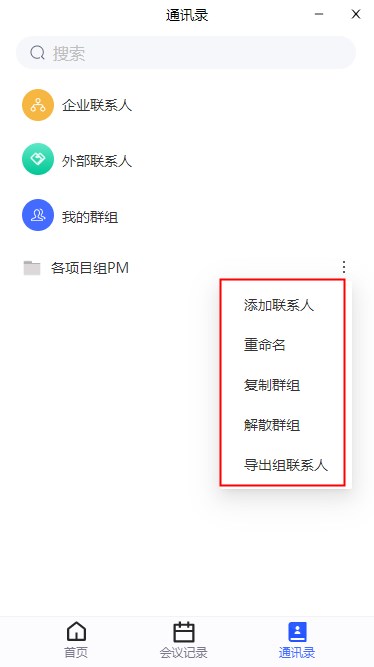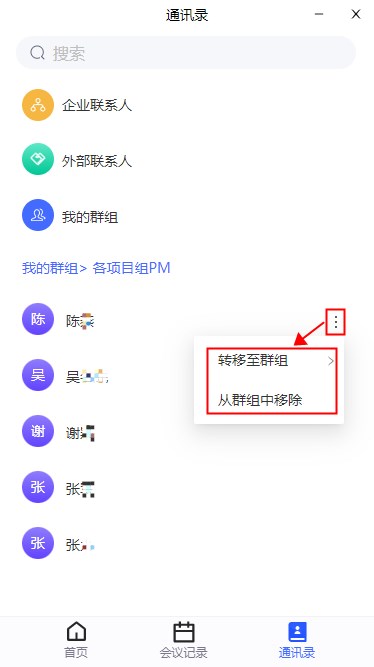绚星会议桌面端使用指南
简介
阅读本文您将快速了解绚星会议如何在Windows和macOS下操作与使用;
前提条件
下载绚星会议桌面端(Windows或macOS)
Windows 7及以上
macOS 10.11及以上
双核2GHz或更高配置的CPU
4GB或更高配置的内存
下载
浏览器中输入绚星会议官网地址https://meet.yxt.com/download
页面中选择Windows或者macOS客户端点击下载安装"绚星会议"。(注:windows7版本需要下载单独的安装包,如图,鼠标移动到图标上会出现下载选项)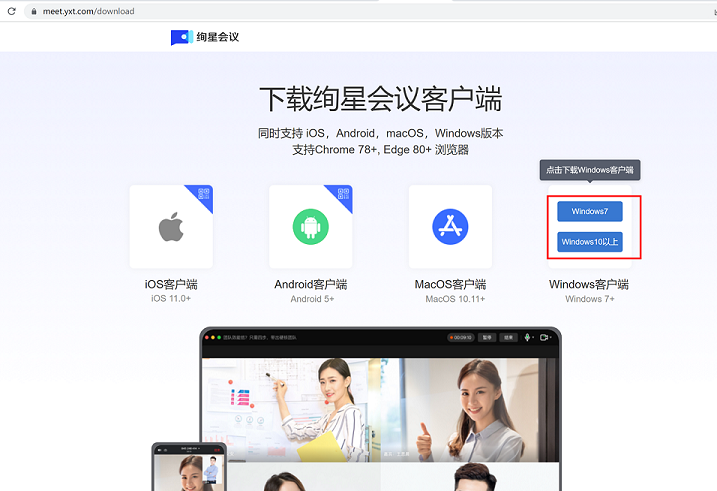
登录
绚星会议仅提供SSO登录方式,点击登录,在页面输入对应的机构域名后点击确定,输入学习平台的用户名、密码和验证码即可登录; 注:输入域名时,默认域名为学习平台PC端域名,如果采用了自定义域名,请联系平台管理员获取自定义域名。
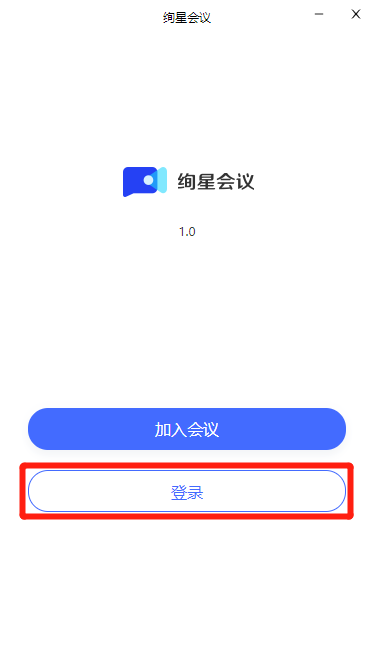
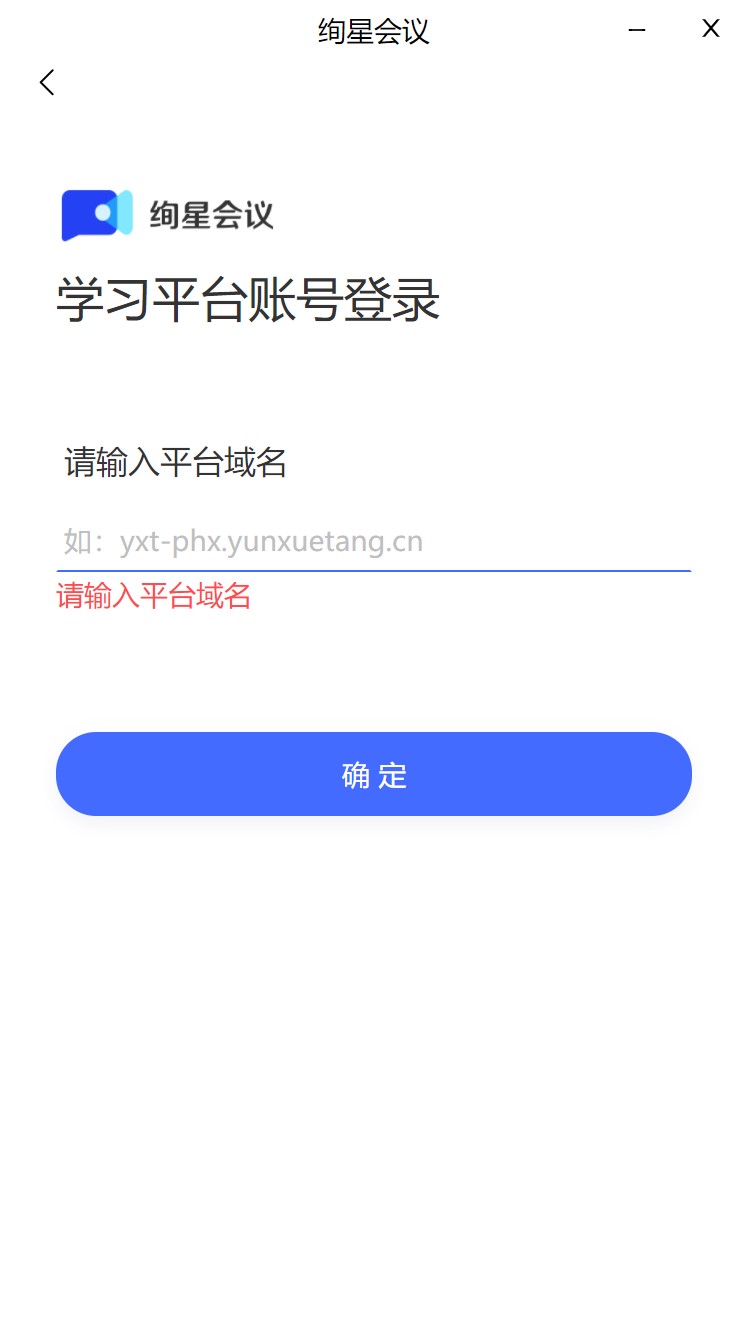
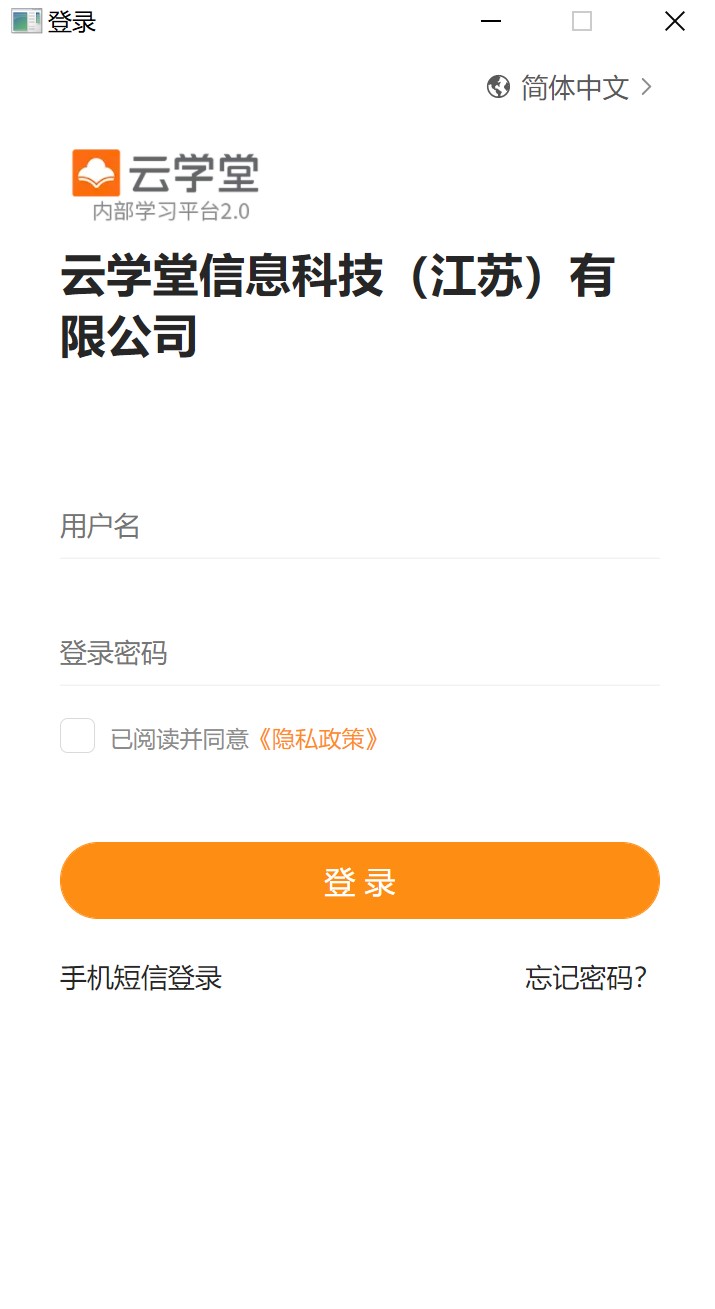
>SSO指单点登录,是支持用户使用统一账号访问企业内多个系统的安全通信技术。企业IT可以使用企业已有账号为体系,帮助员工使用同一账号密码接入绚星会议等企业内多个业务系统,无需额外记住账号密码,方便快捷。对企业而言,员工通过企业内统一账号使用绚星会议,无需额外管理一套员工账号,也确保了参会人员的实名身份,信息可控,更加安全;
主页介绍
成功登录后,您即会进入到绚星会议主界面,在该页面您可以进行会议的发起与加入,同时显示您的个人信息、会议列表和通讯录等,还可以进行客户查询、会前本地录制、AI助手帮助等,
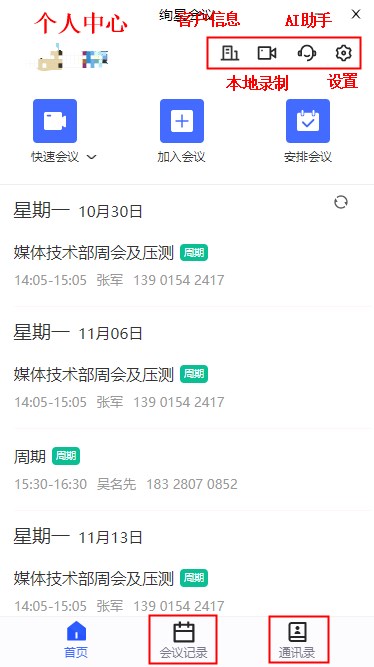
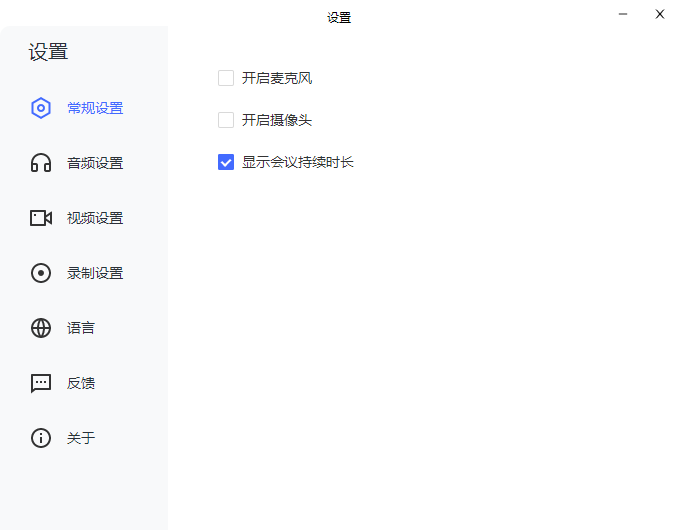
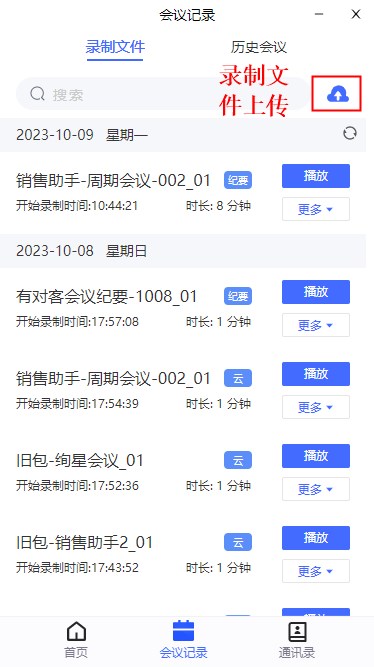
首页
快速会议: 快速会议又称即时会议,代表您可以立即发起一个会议;
加入会议: 点击"加入会议",然后输入会议号和您的姓名,您即可进入该会议;
安排会议: 安排会议是指您填写相关信息后安排一个未来的偏向正式的会议;
个人信息: 点击头像您即可打开个人资料页,在个人资料页点击设置按钮您即可打开个人会议室信息页,在个人会议室信息页您可以修改您的会议室名称和选择是否为个人会议室设置密码;
个人中心: 查看个人资料,包括头像、姓名、个人会议室ID、邮箱、手机号、部门和企业;
个人会议室: 查看个人会议室信息,包括会议室名称、个人会议号、会议密码和会议链接;
会议列表: 会议列表展示待开始和即将开始的会议,包含您安排的会议和邀请您参加的会议(仅展示预定会议,快速会议不会展示在会议列表中);
客户查询: 每个自然月提供20次查询配额,已查询过的客户不占用配额;输入客户信息可以进行信息查询,包括:基本信息、企业关系、行业信息等
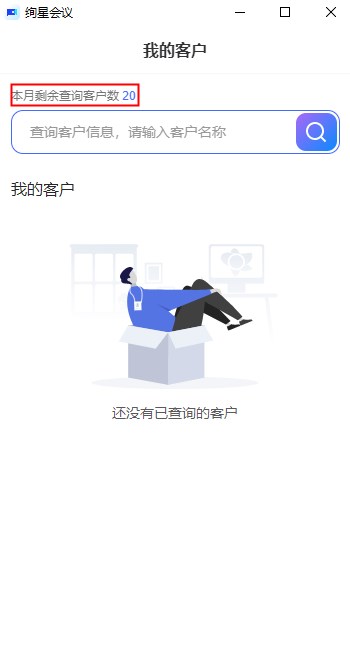
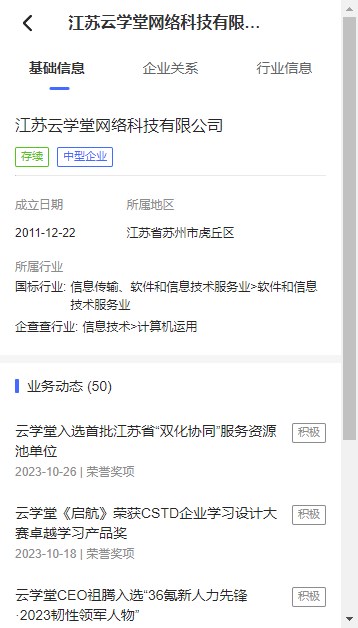
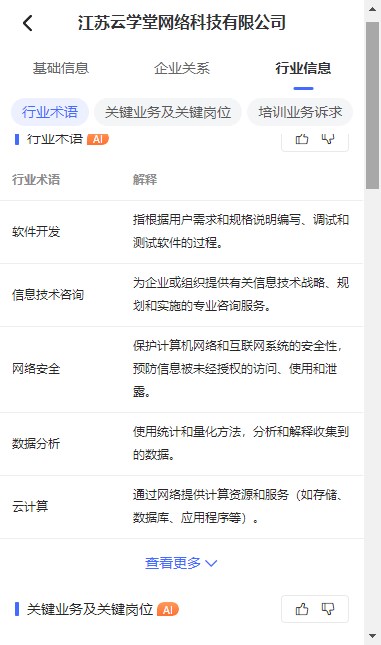
- 本地录制: 在会议开始前,可以进行本地录制;人像及屏幕可以自由选择,可以录制录屏或任意打开的应用,也可以录制电脑音频,同时人像及屏幕均录制时可以选择人像的位置,录制结束后会在本地自动保存录制文件并打开录制文件夹;
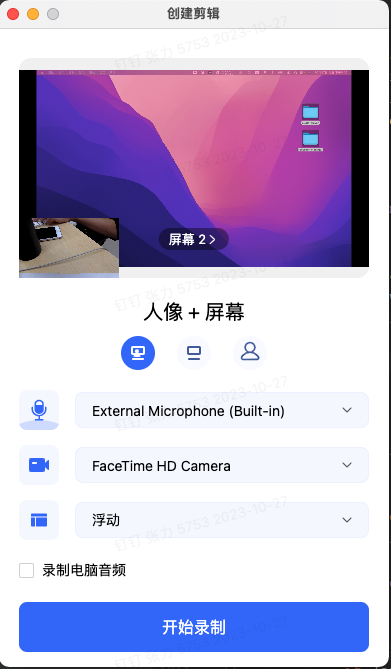
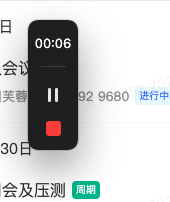
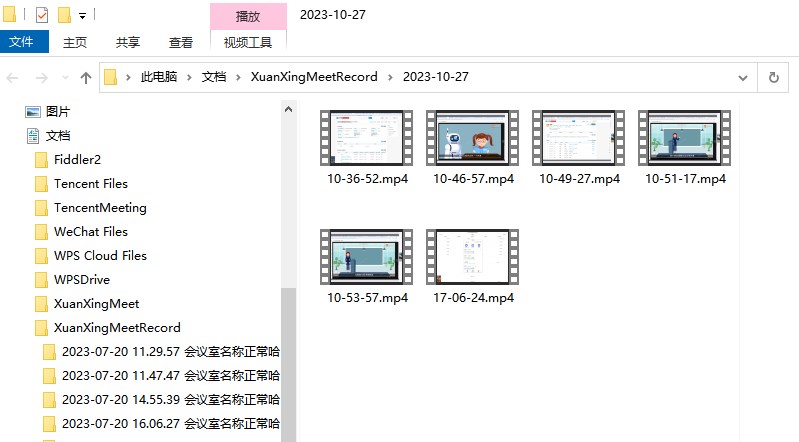
- AI助手: 包括助理小云问答及沉默助手唤醒客户两种;沉默助手唤醒客户的方式可以将与客户的聊天记录输入,AI助手会生成唤醒沉默客户的话术建议。
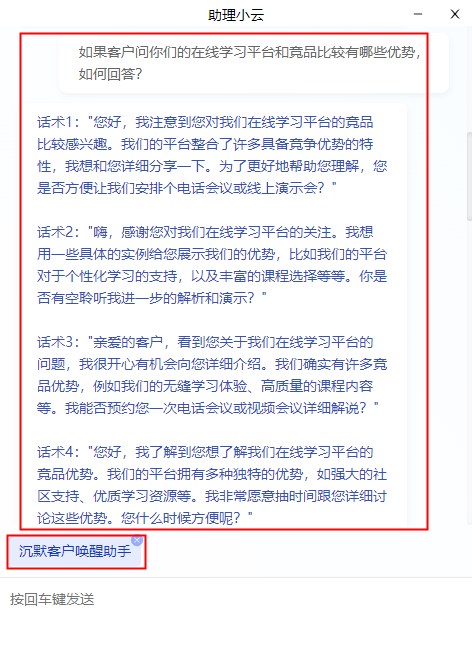
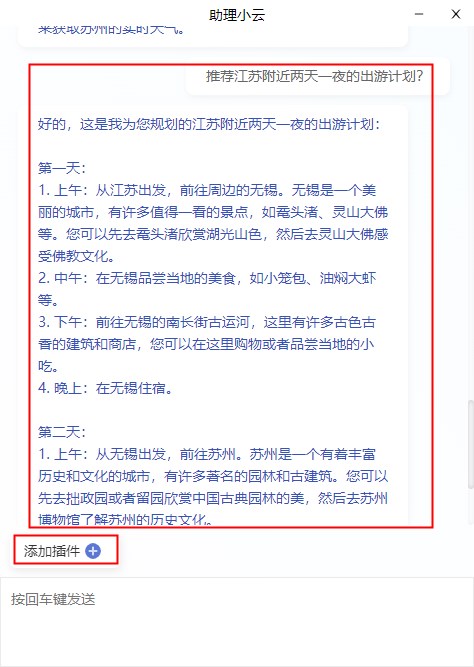
- 设置: 点击设置您即可打开设置页,在设置页您可以修改您的会前设置项;
会议记录
录制文件: 显示登录用户云录制及本地录制的会议,显示开始录制时间及时长,也可以播放、共享、下载及删除等
历史会议: 显示登录用户参与的历史会议,可以查看会议详情;
录制文件上传: 点击打开录制文件上传页面;
通讯录
- 通讯录: 展示您的企业通讯录,手动添加外部联系人和自建群组;
发起会议
快速会议
快速会议又称即时会议,代表您可以立即发起一个会议。您需要登录绚星会议,在绚星会议主面板点击"快速会议"按钮,即可开始一场快速会议,无需填写其他信息;
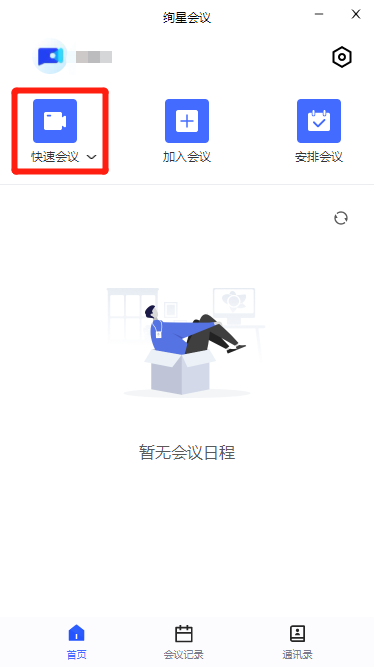
当您离开会议后,如果仍有人在此会议中会指定新的主持人,您可通过会议列表重新加入会议;如果所有人都退出会议,则此会议自动结束,不能通过会议列表或会议号再次入会。
个人会议号
个人会议号是您的专属固定会议号,可通过该会议号发起快速会议;
安排会议
安排会议是指您通过填写预约信息后发起的一个偏向正式的会议。您需要登录绚星会议,在绚星会议主面板点击"安排会议"按钮,然后选择会议类型,填写详细的会议内容,包括:会议主题、会议开始日期、会议开始时间、会议持续时间、会议密码、会议议程,被邀请成员信息,上传会议文件;同时可选择对入会成员进行限制,对成员加入会议时是否自动静音,以及会议是否开启等候室进行设置;点击安排会议,此时会议就已经预约成功,系统会自动拉起您的邮箱,提醒您和被邀请人发送当前预约会议的邮件;
当您的会议到达您设定的"结束时间"以后,系统不会强制结束您的会议,当会中所有人都离开会议后,会议才会结束;
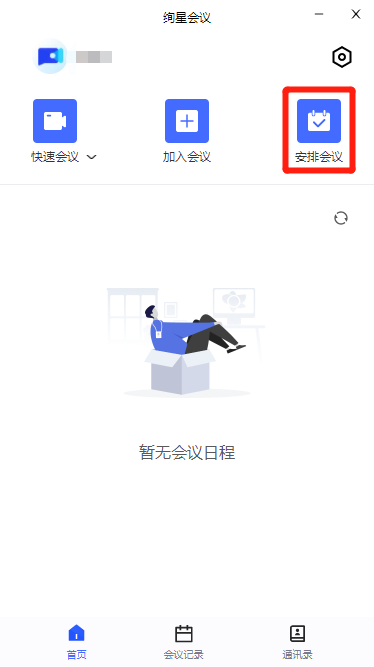
销售助手
注:销售助手的功能桌面客户端需要2.5.6版本及以上。
作为销售人员,对客前需要进行信息与物料的准备,对客时需要记录客户的问题并迅速地给予解答,对客后还需要进行复盘改进等。销售助手类型的会议能在对客前,对客中及对客后均提供即时专业的技术支持,可以提升销售人员的专业形象,也增强了客户对产品和服务的信心。
销售助手类型的会议在绚星会议的基础功能上新增如下功能:
会前:
- 创建会议时支持客户会议及内部会议两种模式,客户会议需要设置主题标签及会议关联客户;内部会议需要设置主题标签,可以设置会议关联客户。
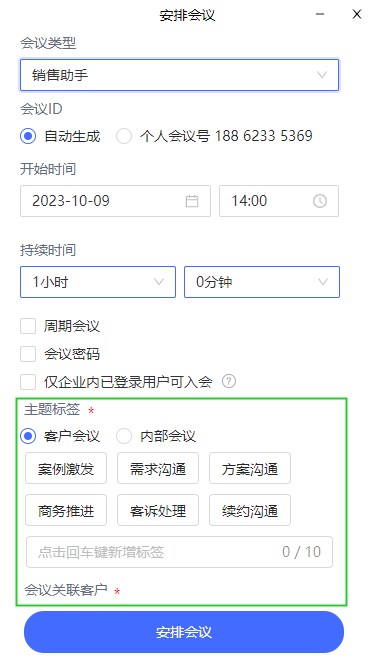
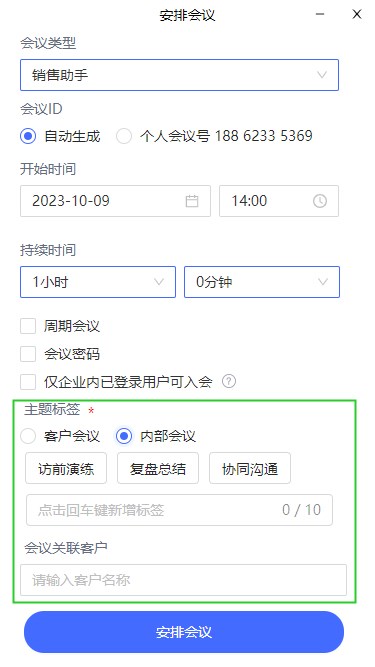
会中:
会议主持人入会后默认开启麦克风、云录制、字幕及实时摘要;
聊天中增加“销售助手”的角色,可以询问产品功能、技术规则或解决方案的任意问题,销售助手会自动匹配相关知识库给予专业的解答。
针对字幕中识别出的文字,每一句话后均显示问小云的图标,点击图标后会在对应文字下方自动匹配知识库给予专业的解答,也可以将字幕的内容修改后点击问小云图标。
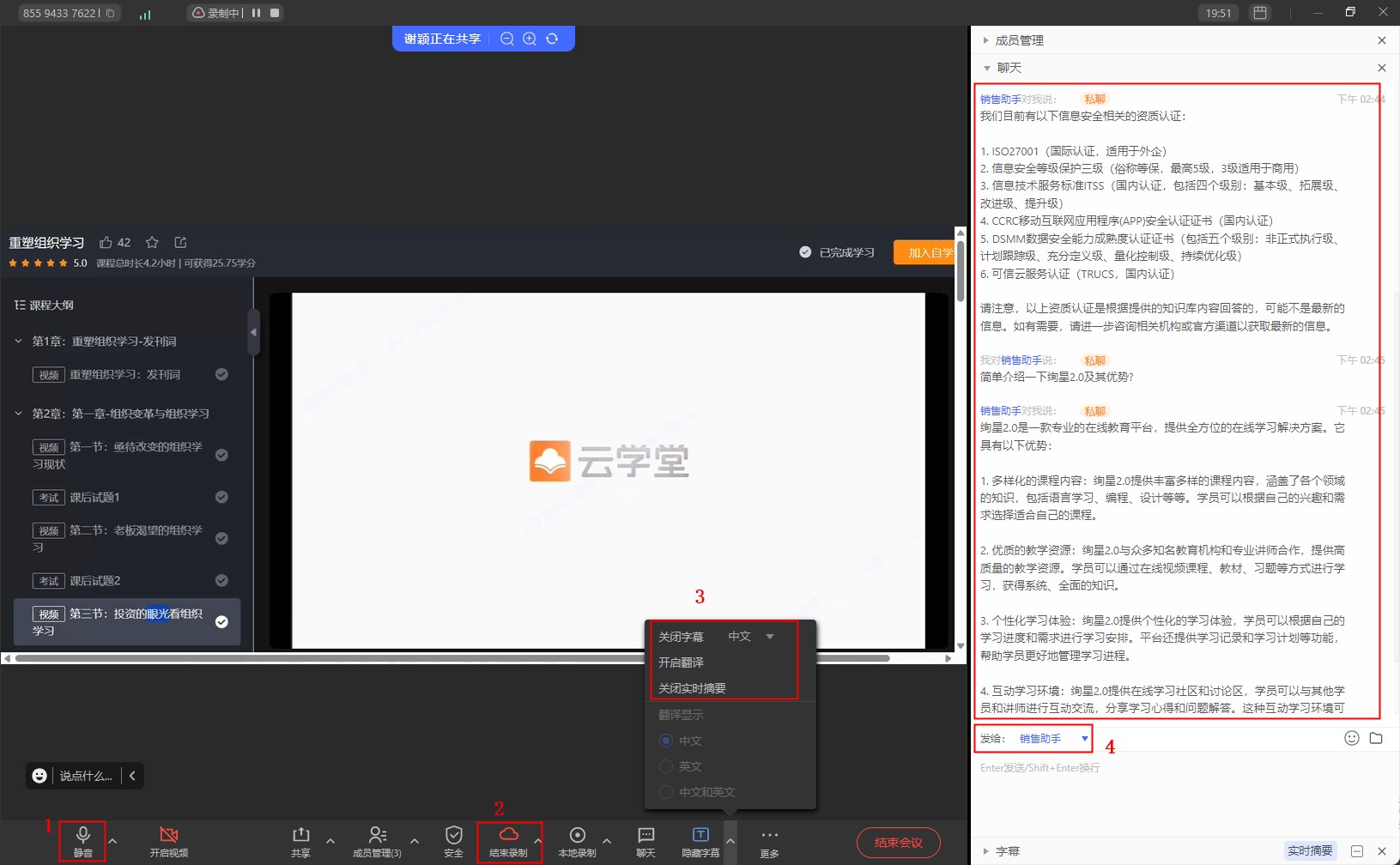
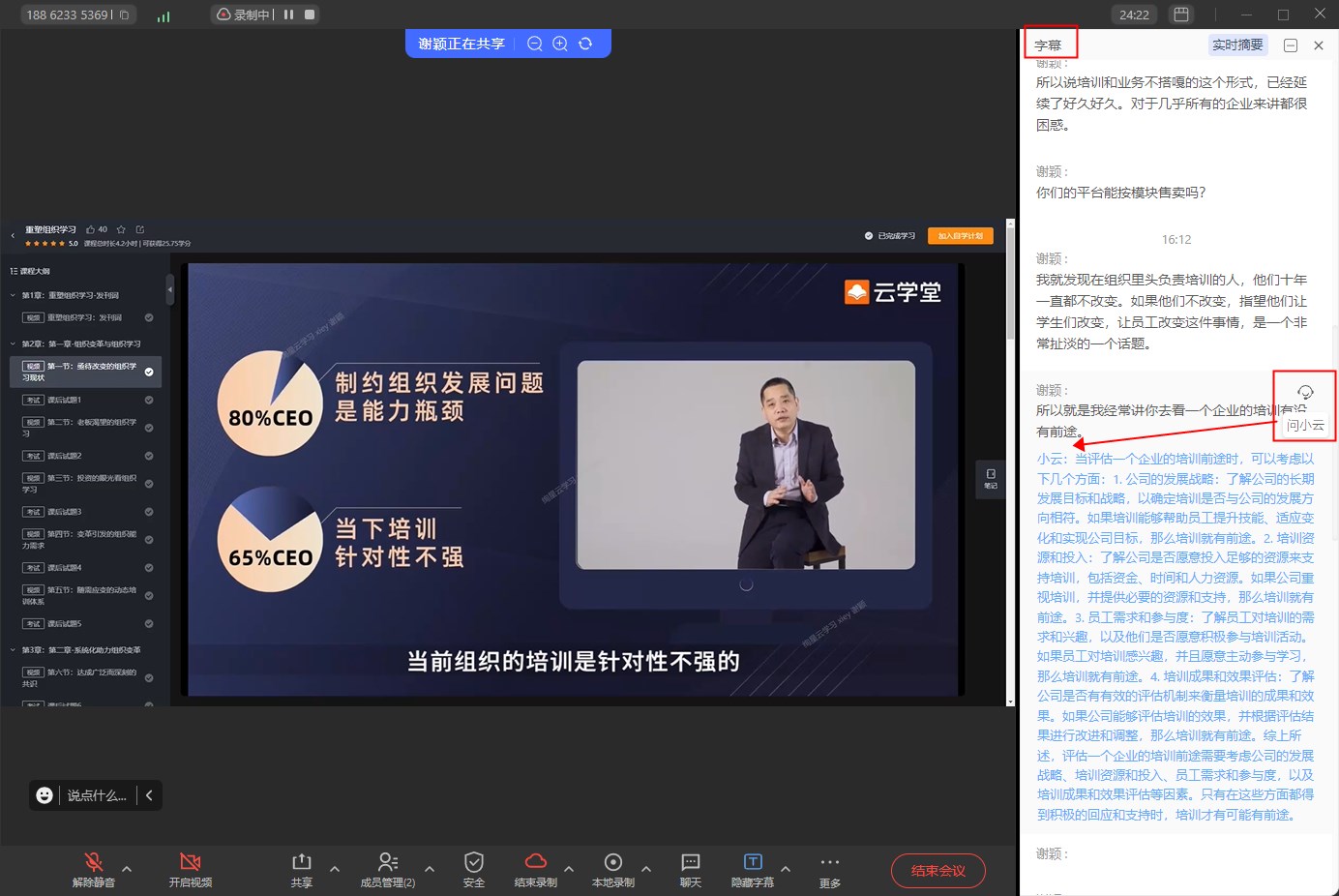
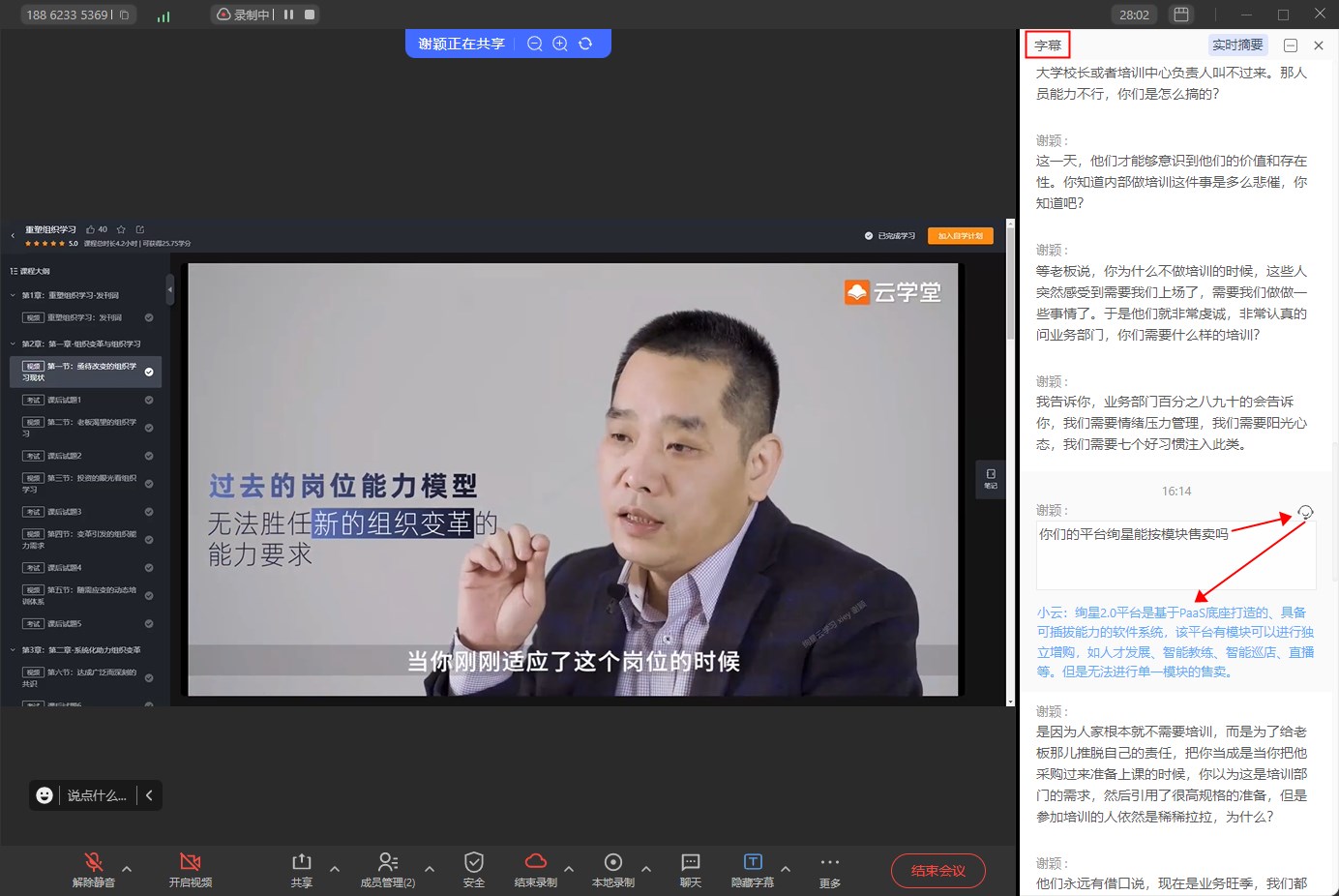
面试助手
注:面试助手的功能桌面客户端需要3.1.7版本及以上。
安排会议的会议类型包括:绚星会议、销售助手、面试助手三种。
面试助手的会议可以根据上传的简历智能生成问题,减轻了面试官准备工作的负担;面试结束后对面试者的回答进行综合评估生成雷达图,并给出用人风险识别预警,有助于面试官更客观、更全面地了解面试者的能力和素质;面试者的非首次面试时,面试官可以看到之前面试的评价,可以持续跟踪和记录面试者的表现。
面试助手的具体功能如下:
会前:
- 创建会议时选择面试助手类型,输入或选择必填的面试者姓名、应聘ID、本轮面试官、应聘岗位、简历;若"本次面试为首面"选择否,则不显示简历,会议中依然会显示首面中添加的简历;
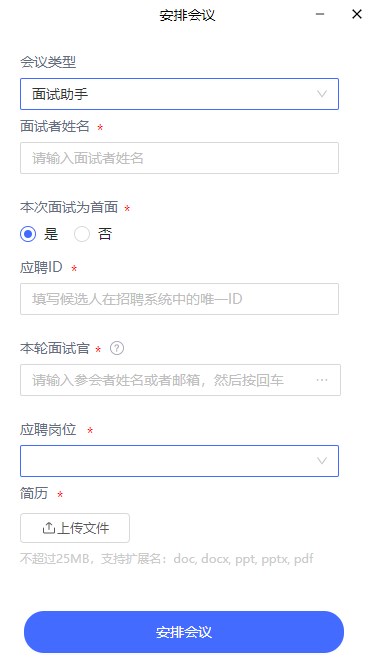
若选择首面,但是应聘ID有尚未开始的面试安排或已经有面试记录,则会报错,无法创建成功;
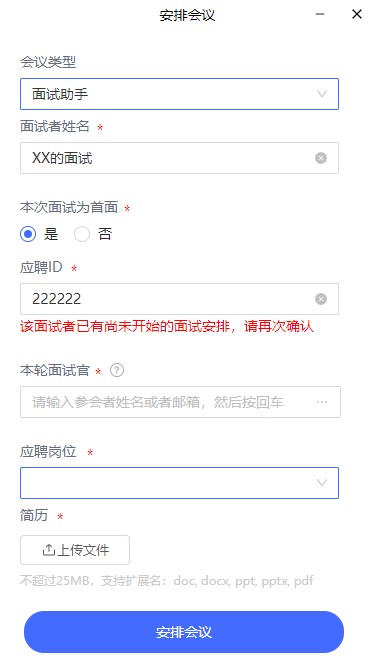
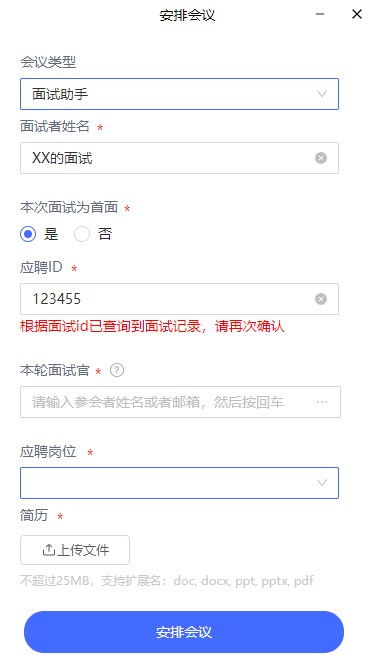
若选择非首面,但是应聘ID没有面试记录,则会报错,无法创建成功。
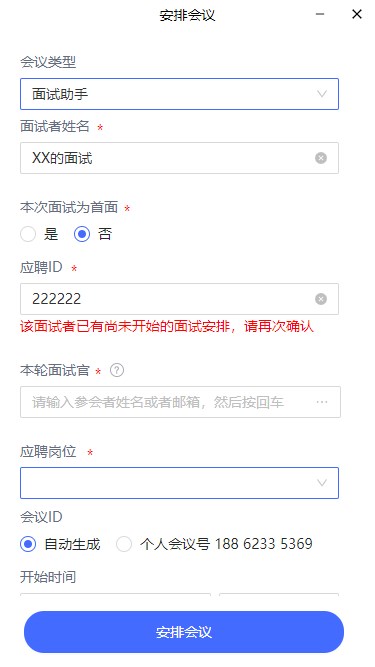
- 首页中若是非首面的会议,在"更多"下会显示"面试记录"功能,点击后新打开页面显示对应应聘ID的面试记录。
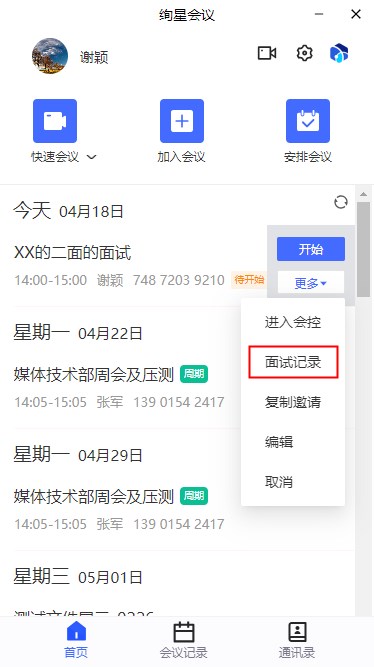
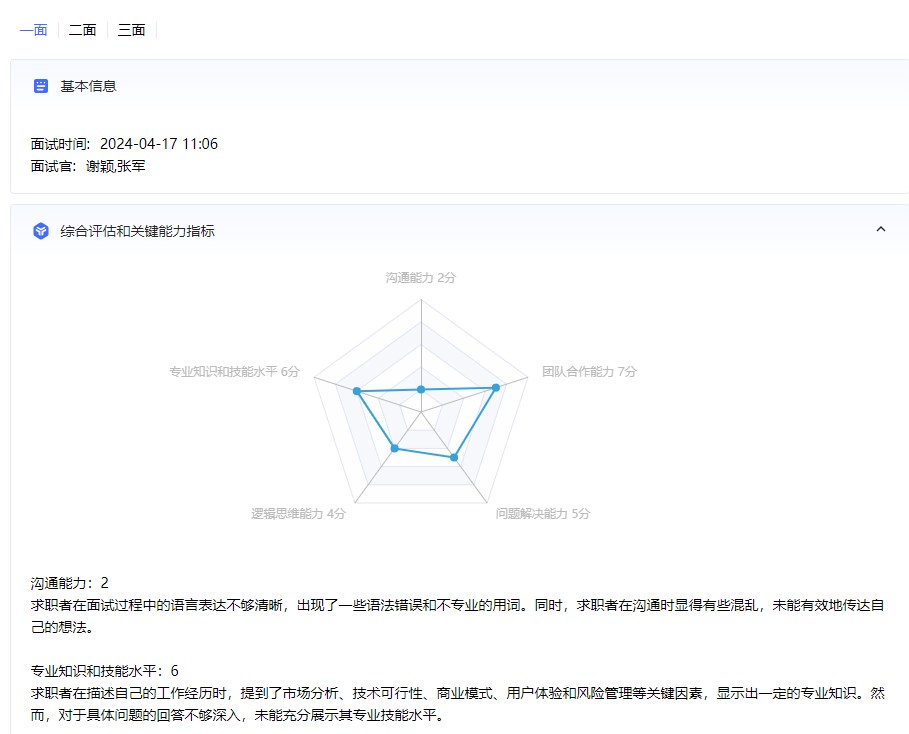
会中:
会议主持人入会后默认开启云录制、字幕及实时摘要;
增加"简历预览"功能,点击后新打开页面显示上传的简历及AI建议面试题;
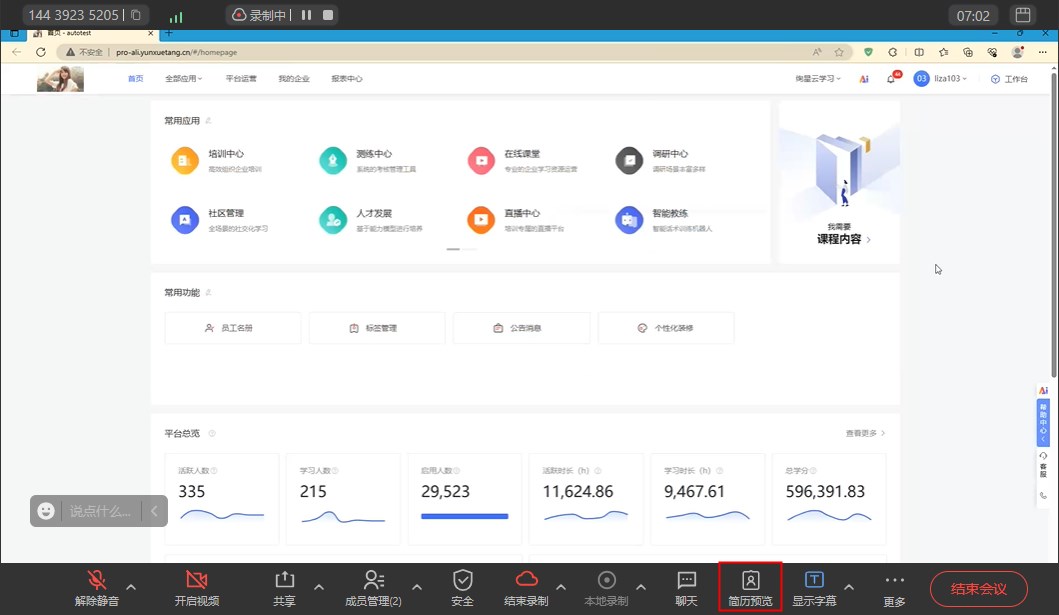
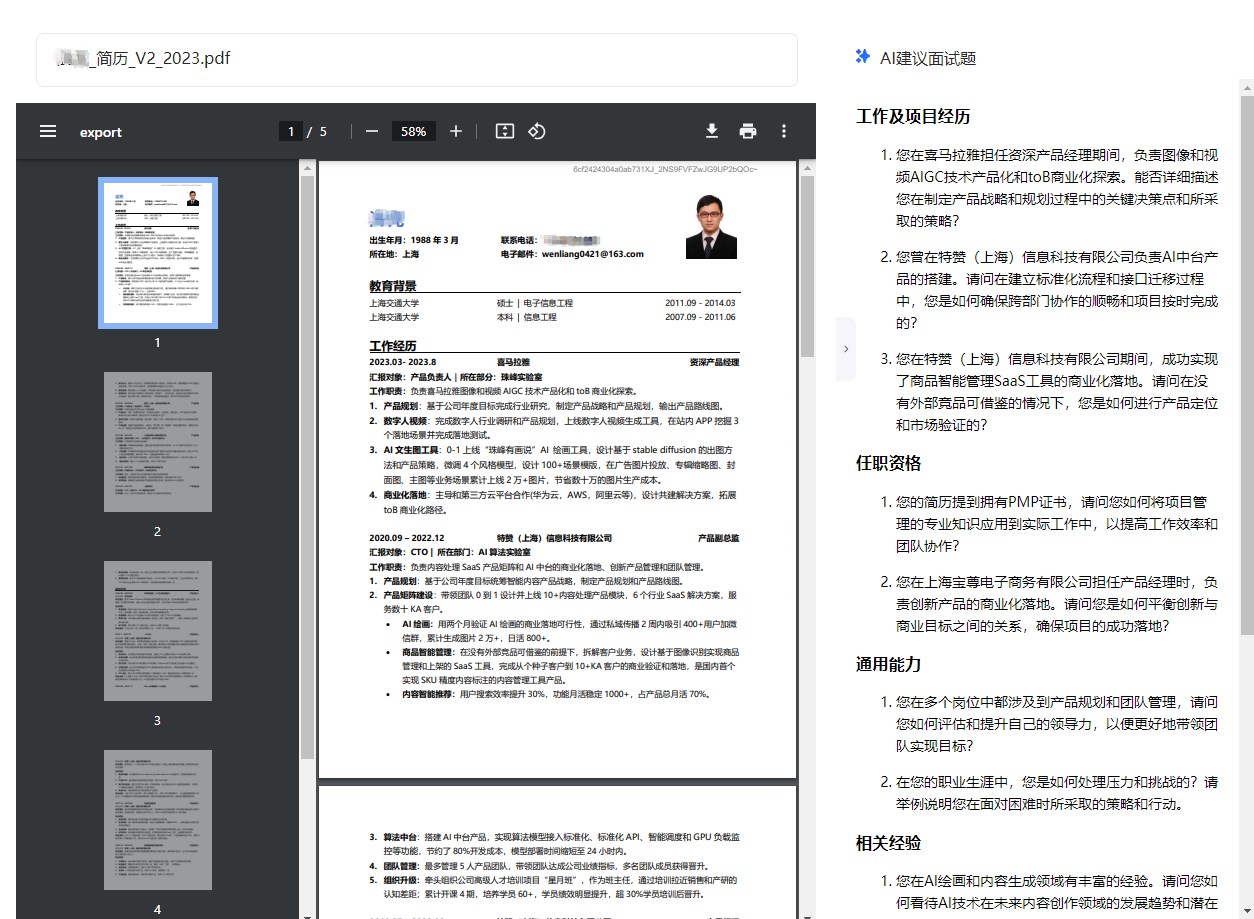
- 非首面的会议会中增加"面试评价"功能,点击后新打开页面显示对应应聘ID之前面试的评价。

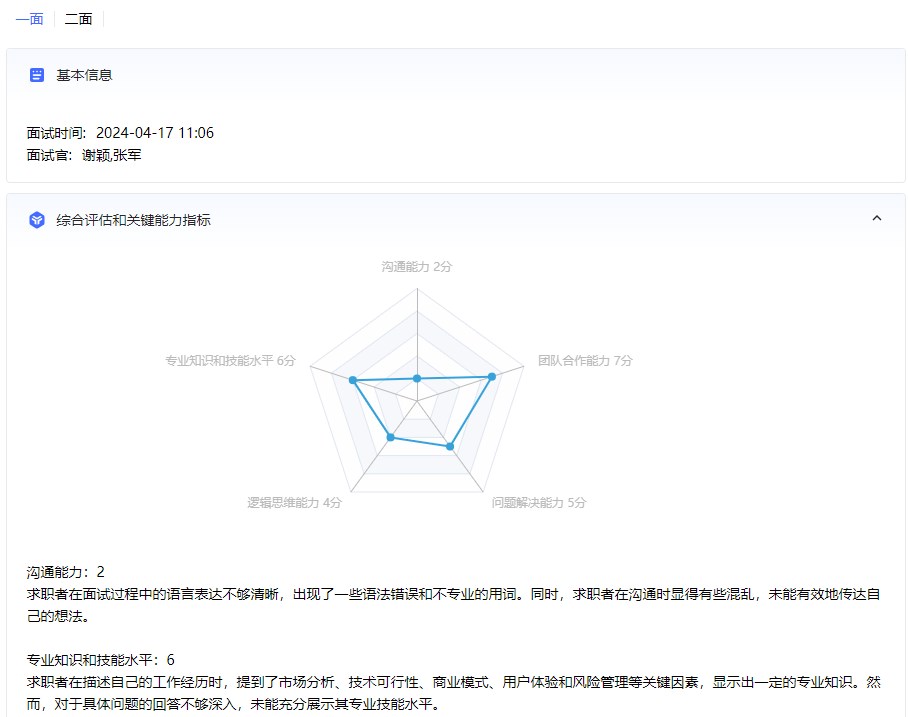
周期会议
除了预约单次会议,您还可以通过绚星会议预约周期会议---即在您设定好会议频率和起始日期后,自动帮助您预约会议;
例如您每周都要开组内例会,直到年底。此时,您就可以预约一个周期会议,频率设定为每个工作日,结束于12月31日;
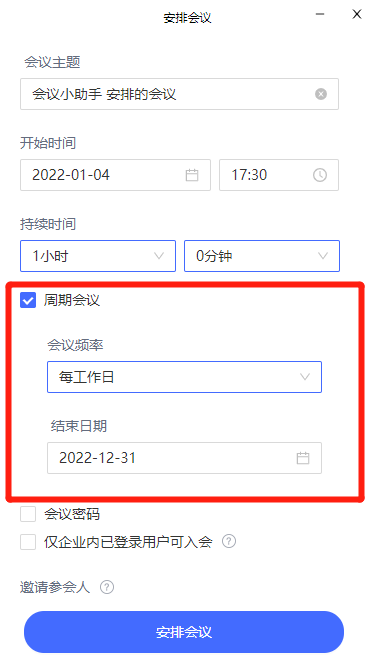
钉钉集成
注:1.需要客户平台与钉钉进行过对接才可实现钉钉集成; 2.客户端需要2.4.3版本及以上。
在绚星会议中,成功安排单个会议或周期会议后,会将绚星会议日程集成到钉钉日程中,参会者可以在钉钉中通过聊天消息,日程弹框及日历的方式收到会议日程;
在绚星会议中修改或取消会议也会同步在钉钉日程中修改或取消;但是在钉钉日程中修改或取消会议,不会同步到绚星会议中;
会前参会人信息和会中成员管理-未入会人信息新增钉钉响应状态;
会中对未入会的人员,提供入会提醒功能,提醒方式为待办助手;
主持人会中邀请参会者会发送待办助手;
主持人对会议进行云录制,会后会收到纪要文件已生成的工作通知。
安排会议
成功安排会议后,会将绚星会议中设置的:会议主题,会议频率,日期,时间,时长,密码,个人会议号,邀请参会者,会议议程等信息同步到钉钉日程中。
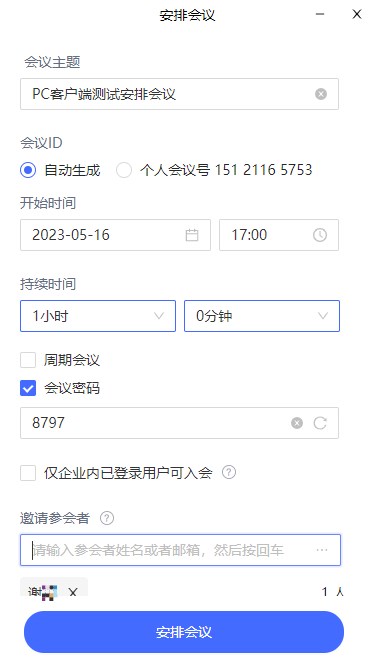
邀请参会者在钉钉日程中显示对应的会议,提醒方式包括:聊天消息,日程弹框及日历。
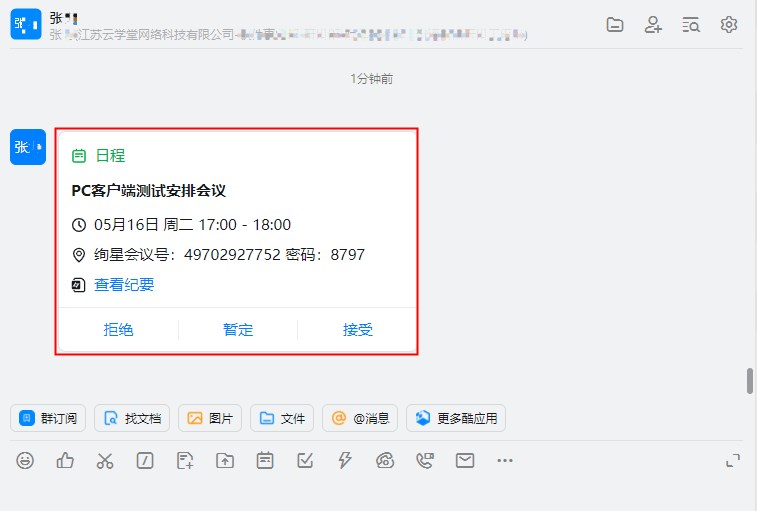
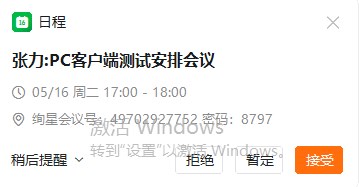
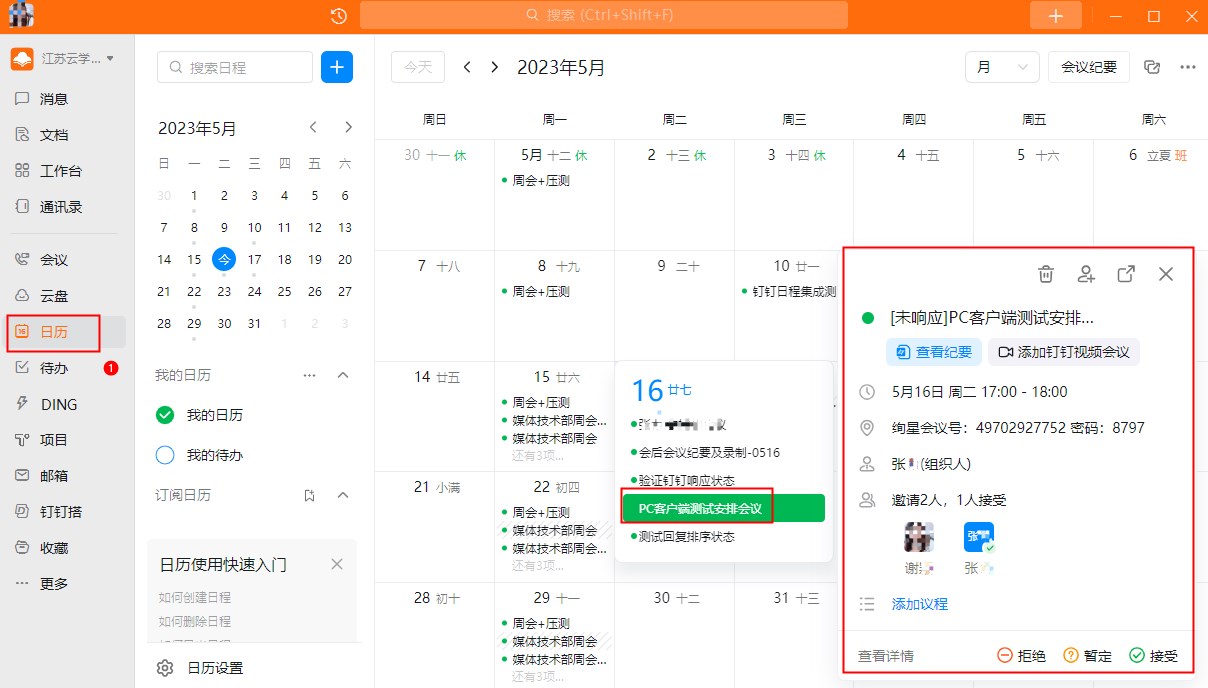
修改会议
在绚星会议中修改集成的字段,钉钉日程会同步修改;
- 当修改的字段为会议频率,日期,时间或时长时,聊天消息中旧的消息显示取消效果,并会发送新的聊天消息。
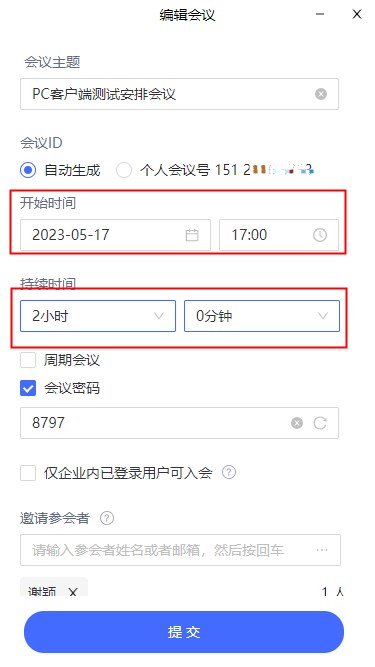
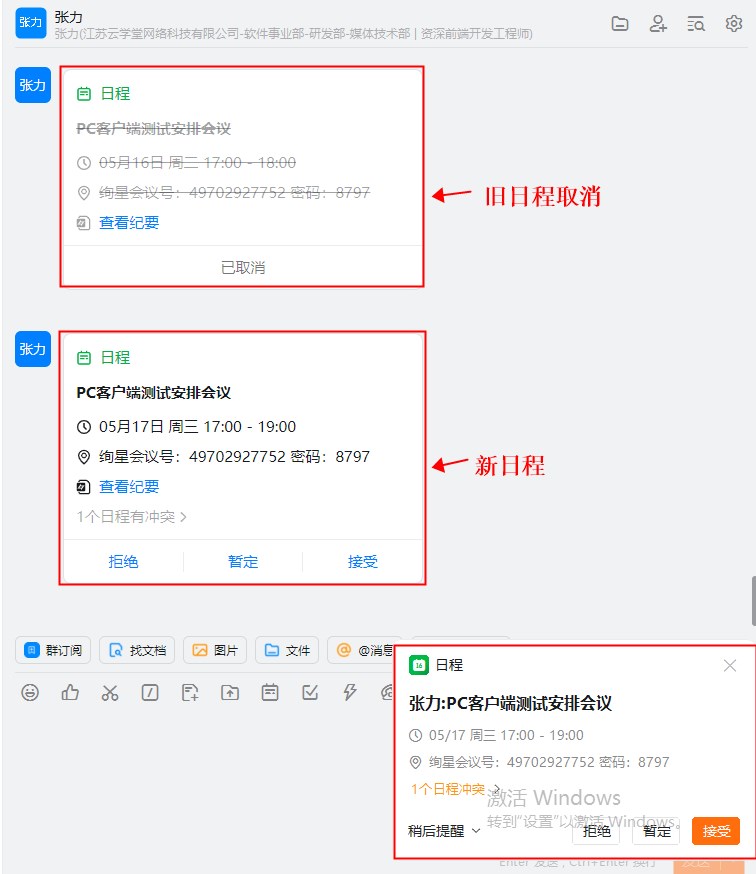
- 当修改的字段为会议主题,密码,个人会议号或会议议程时,聊天消息或日程弹框中会提醒更新。
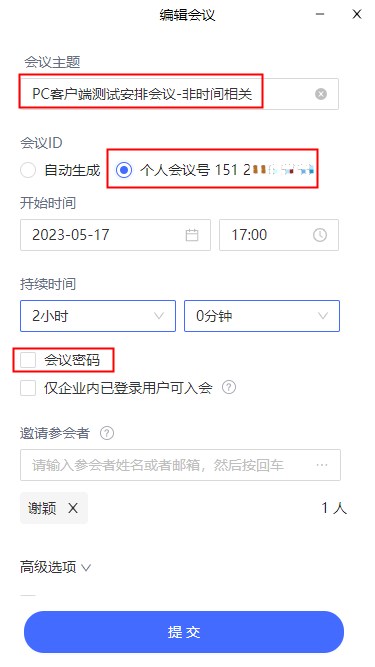
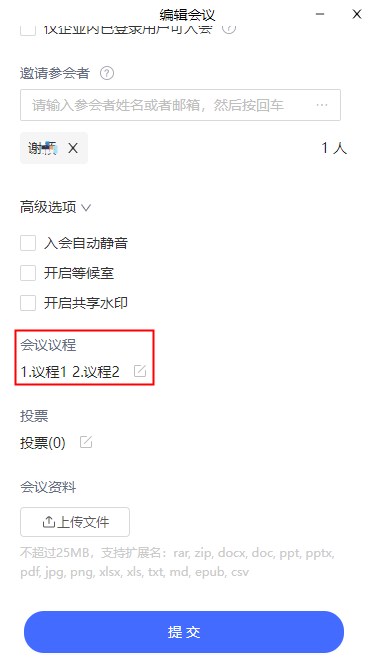
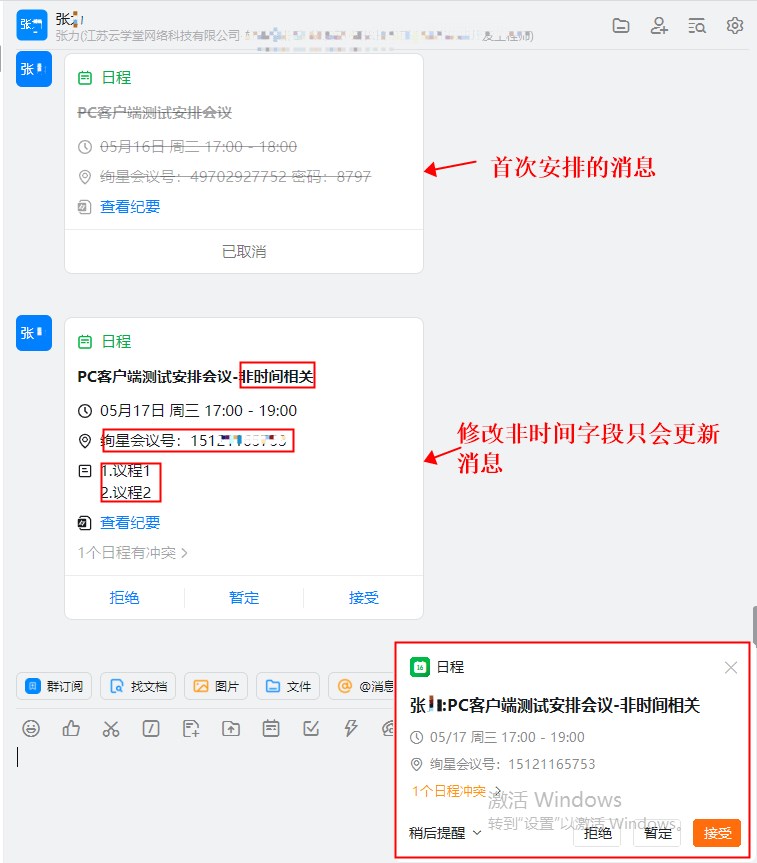
- 绚星会议中修改任意字段,钉钉日历中的会议信息均会实时更新。
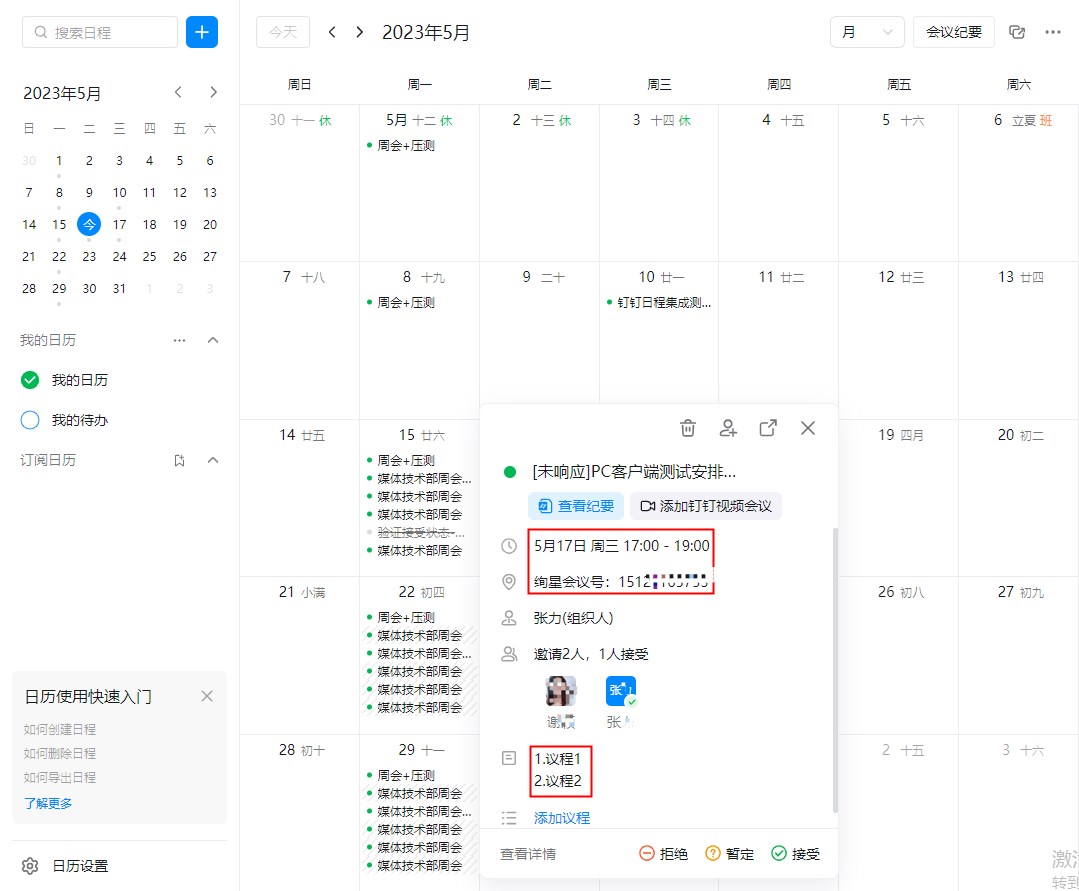
取消会议
- 在绚星会议中取消安排的会议,钉钉日程及日历中也会同步取消。
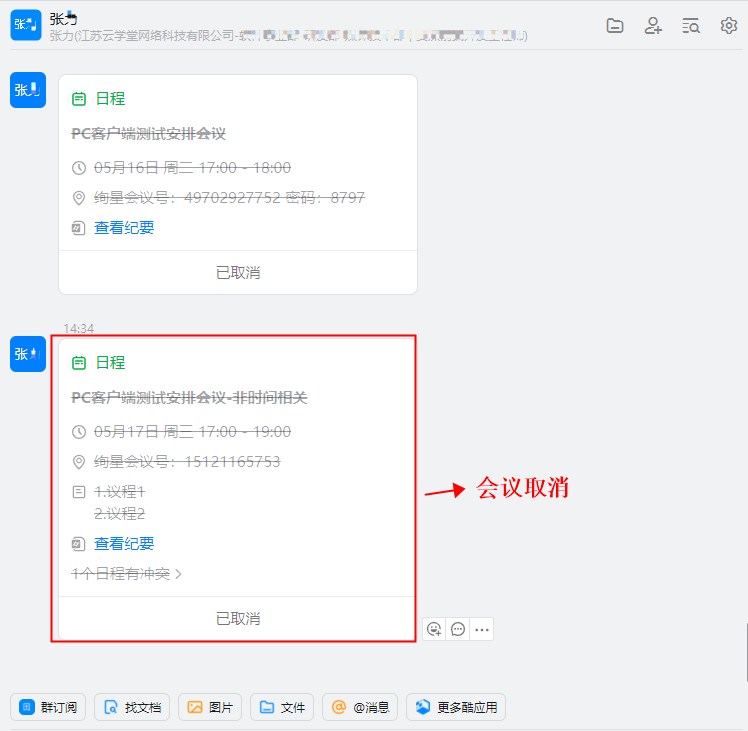
钉钉响应状态
会前参会人信息和会中成员管理-未入会人信息新增钉钉响应状态,包括:已接受,暂定,已拒绝,未响应。
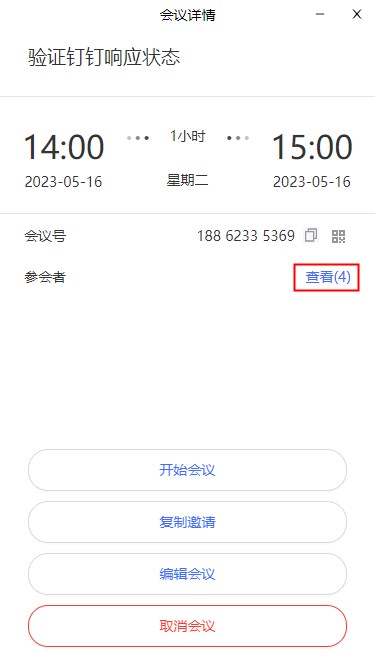
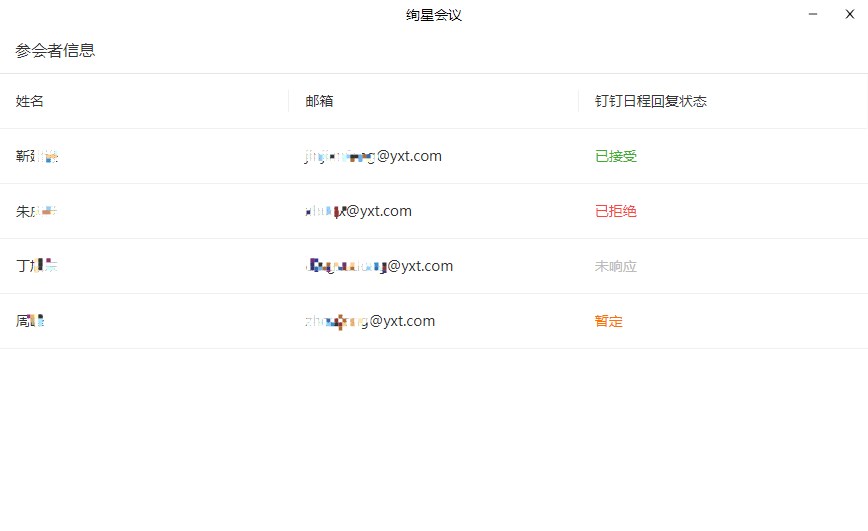
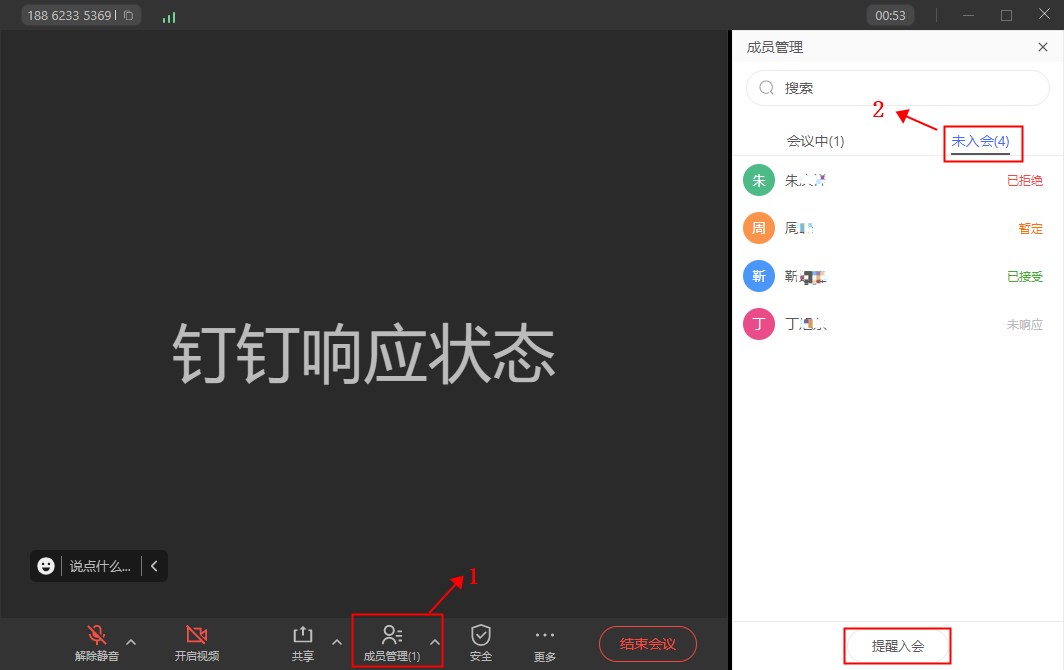
提醒入会
在会中,主持人或联席主持人在成员管理-未入会中会显示【提醒入会】按钮,点击后,未入会的成员会收到待办助手。
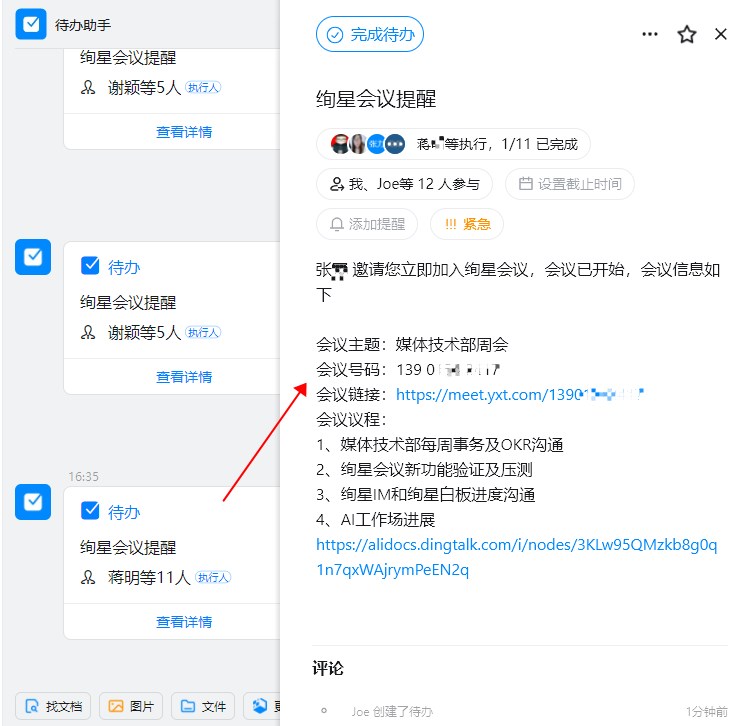
会中邀请
会中主持人在成员管理中进行参会者邀请,参会者会收到待办助手。
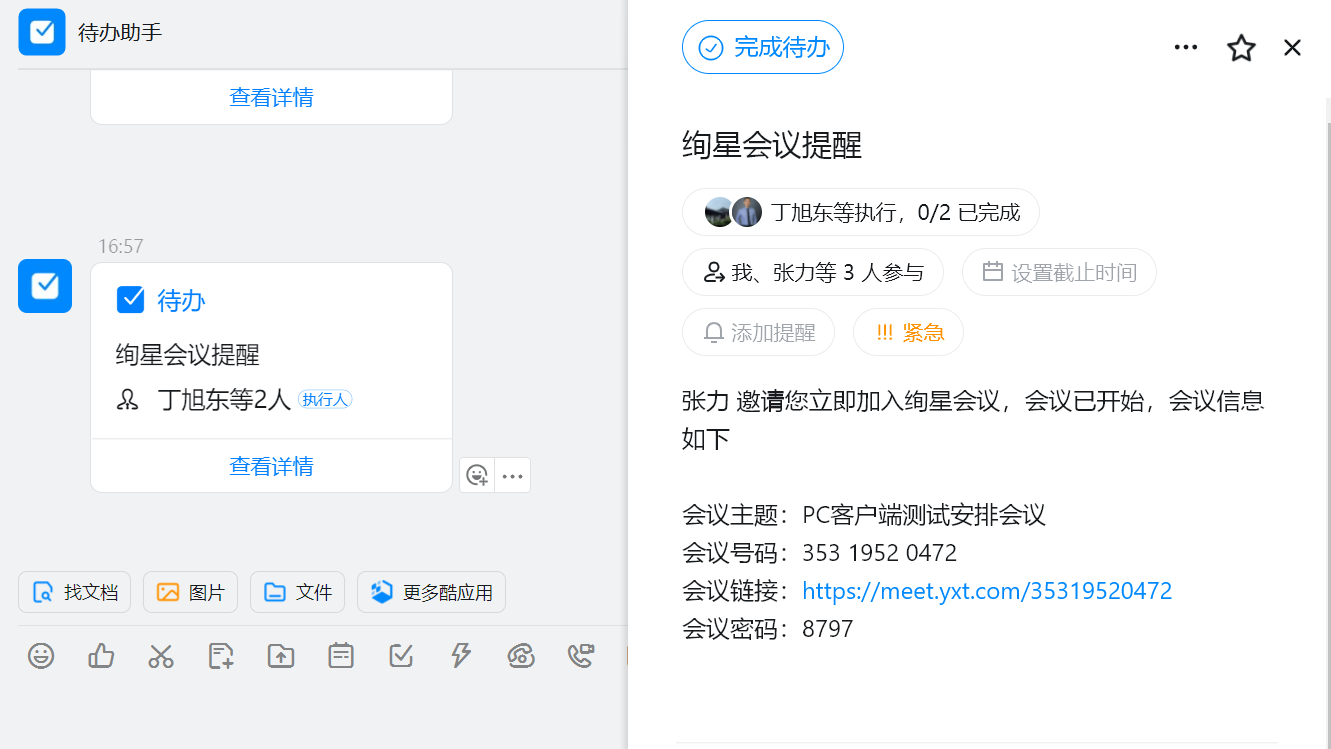
录制文件通知
主持人对会议进行了云录制,会议结束且会议纪要文件生成完后,主持人会收到会议纪要文件已生成的工作通知。
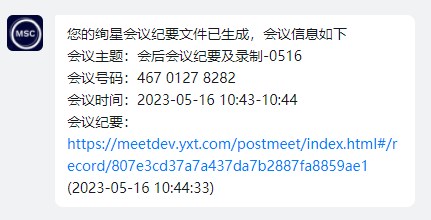
加入会议
会议号入会
未登录用户会议号入会:
打开绚星会议,在登录页面,点击"加入会议",输入会议号,以及您希望在会议中显示的名称,并勾选相应的入会设置,点击"加入会议"即可成功入会;
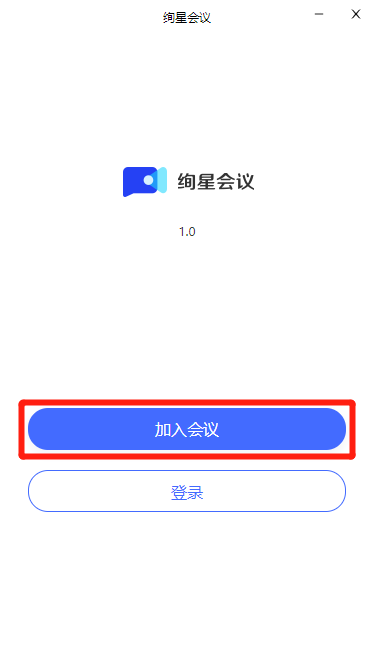
登录用户会议号入会:
打开绚星会议,在绚星会议主面板,选择"加入会议",输入会议号,以及您希望在会议中显示的名称(默认使用您个人资料页的姓名),并勾选相应的入会选项,点击"加入会议"即可成功入会;
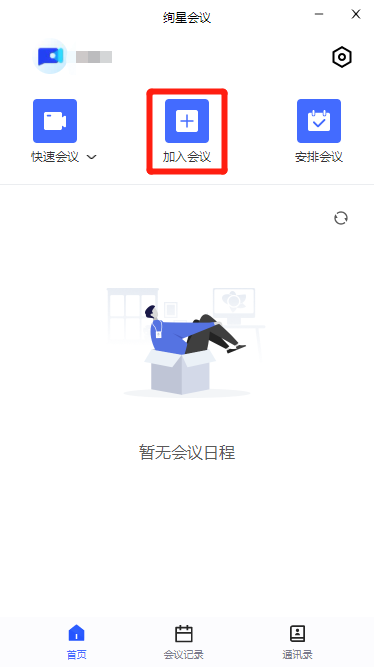
链接入会
如果您本地已安装绚星会议,当您收到的邀请信息为链接形式,则可以点击邀请链接,验证身份后即可直接进入会议;
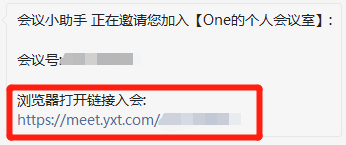
邀请成员
会议列表邀请
会议列表点击"更多"---"复制邀请",您可在此处复制会议邀请信息,并通过微信、QQ等即时聊天工具发送给被邀请人,被邀请人即可通过会议号、入会链接等方式加入会议;
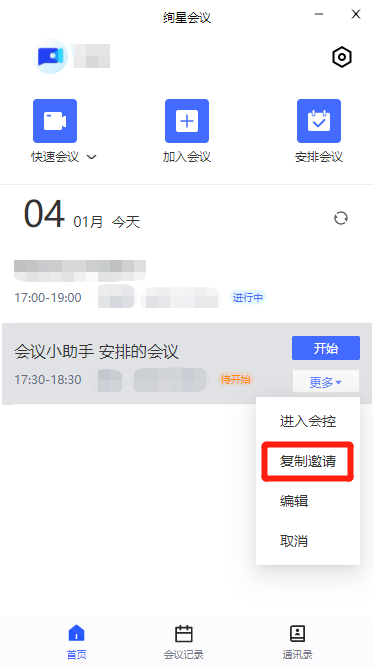
会中邀请
会中点击左上角会议号右侧的复制按钮,您可在此处复制会议邀请信息,并通过微信、QQ等即时聊天工具发送给被邀请人,被邀请人即可通过会议号、入会链接等方式加入会议;
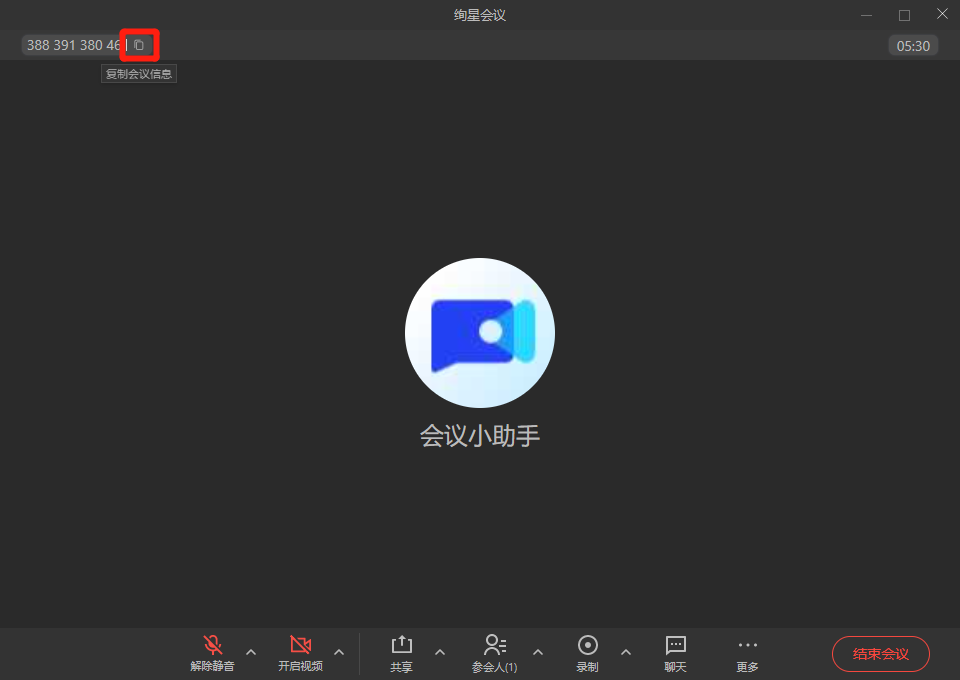
会中点击"参会人"右侧箭头---"邀请参会人",您可在此处通过邮件邀请方式,发给其他参会者;
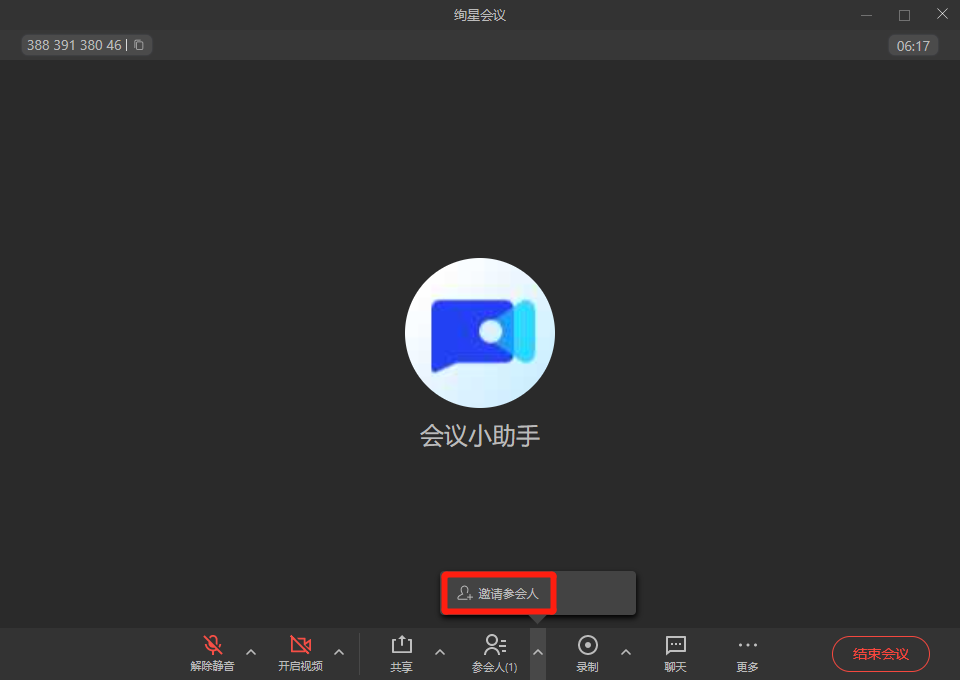
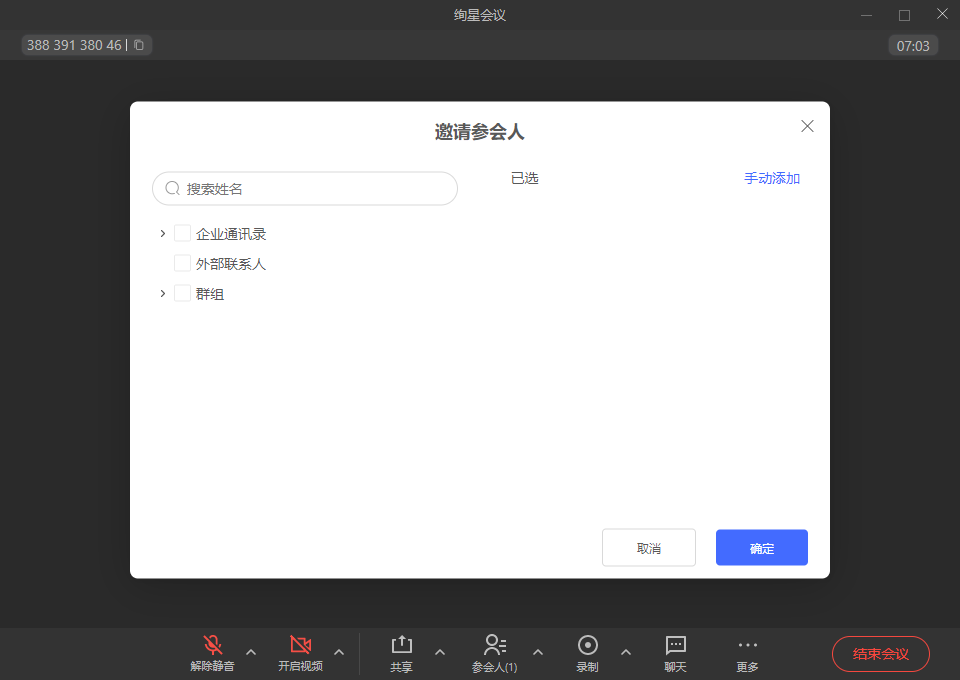
会中操作
会中界面概览
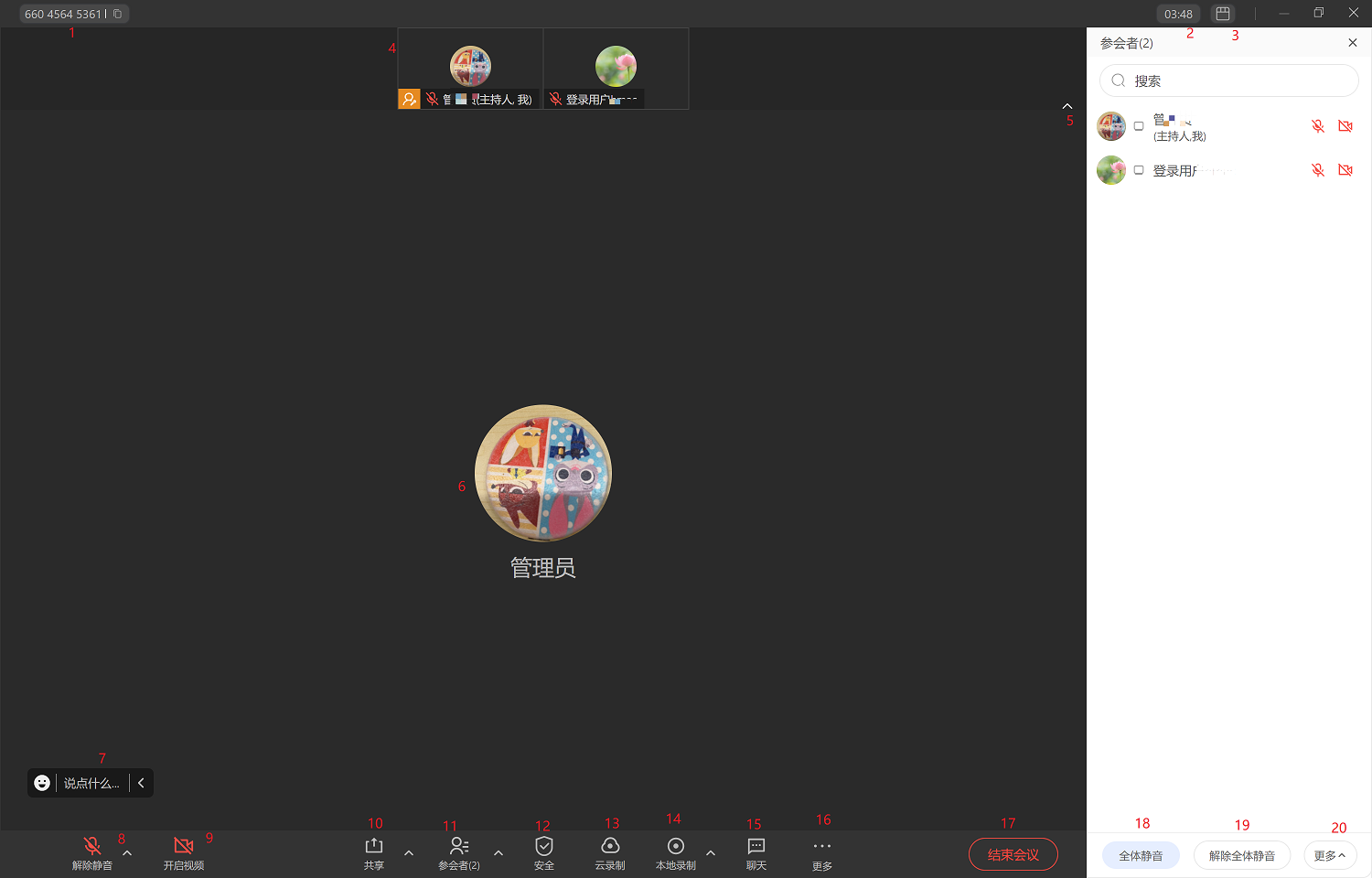
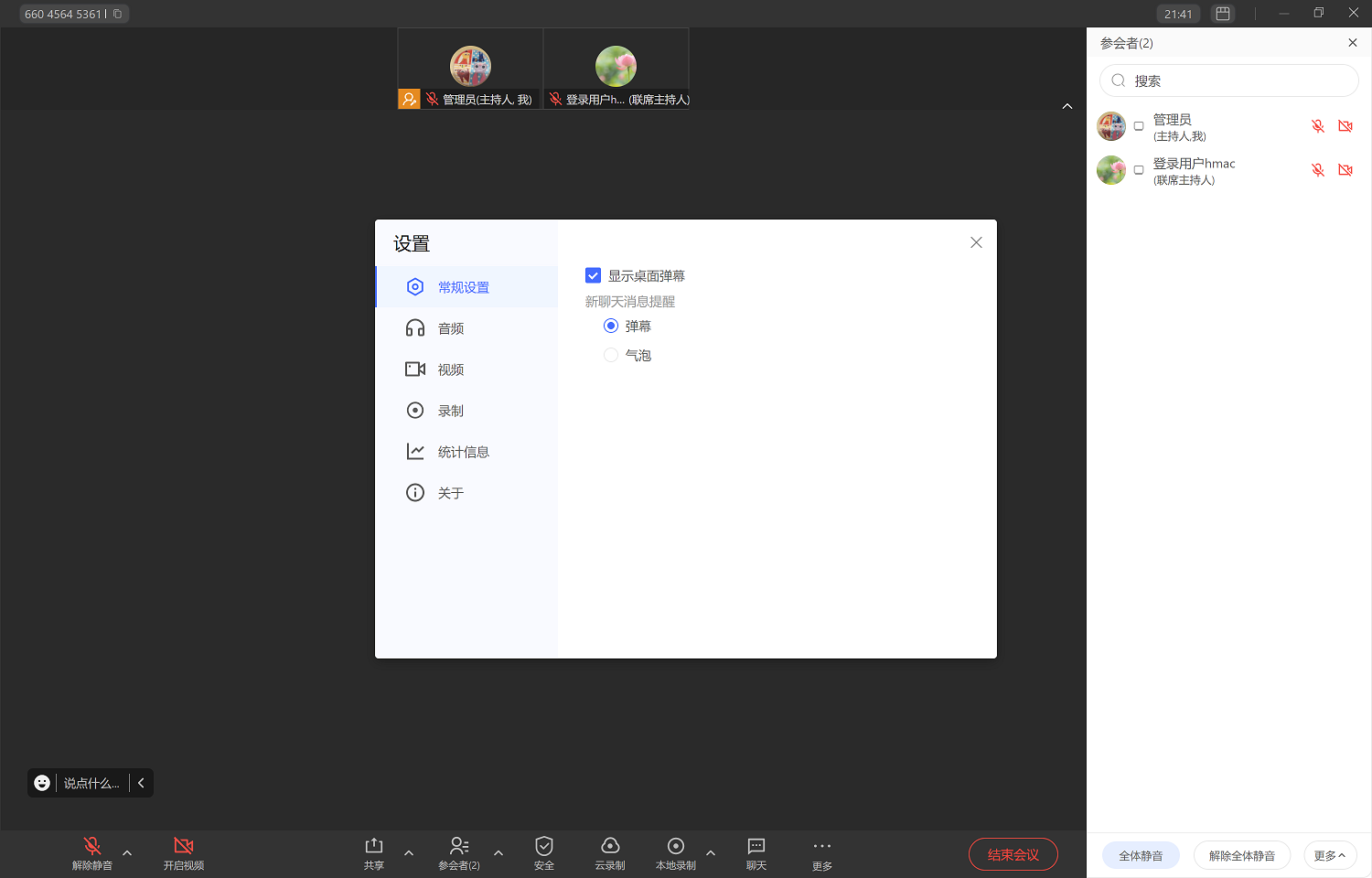
1、点击会议号查看会议信息,点击复制图标复制会议邀请信息;
2、会议持续时长;
3、视频布局切换;
4、显示小视频;
5、点击收起小视频;
6、发言人视频;
7、消息发送,您可以选择发给全体参与人或者单聊某位参会人(windows7客户端不支持发送表情符号);
8、音频开启/关闭;
9、视频开启/关闭;
10、共享及共享权限设置;
11、参会人列表及邀请参会人;
12、权限相关设置,包括会议权限、发言权限、共享权限、参会者权限;
13、开启云录制(需要为主持人或联席主持人),云录制支持自定义视频和共享布局;
14、开启本地录制(需要为主持人或联席主持人);
15、聊天:打开聊天窗口,支持群聊和私聊;
16、更多(会议设置):包含进入会控、分组讨论、文档、倒计时、设置(常规设置、音频、视频、录制、统计信息、关于)等功能;
17、结束/离开会议;
18、全体静音:设置所有参会者(主持人除外)为静音模式;
19、解除全体静音:请求所有静音参会人开麦;
20、更多:会中设置,可对音频、视频进行设置。
摄像头设置
开启摄像头时可以设置视频镜像、美颜、隐藏非视频参会者,并且支持虚拟背景及精选素材背景;其中虚拟背景还支持自定义上传,可以上传所有图片类型的文件,上传的自定义背景可以删除。
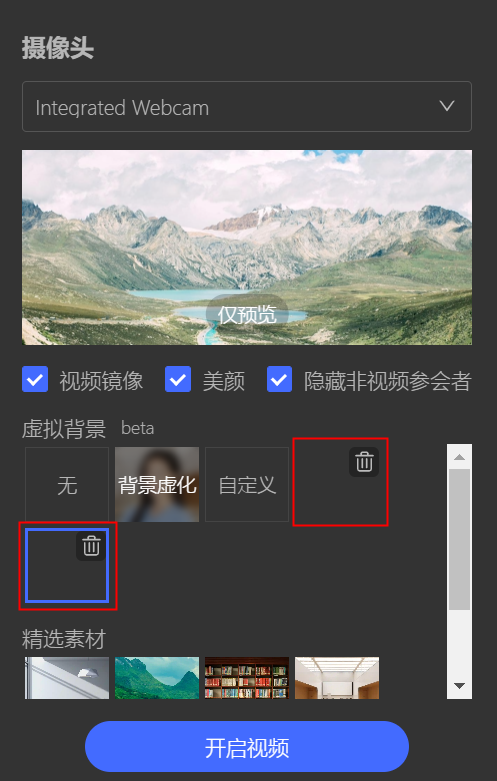
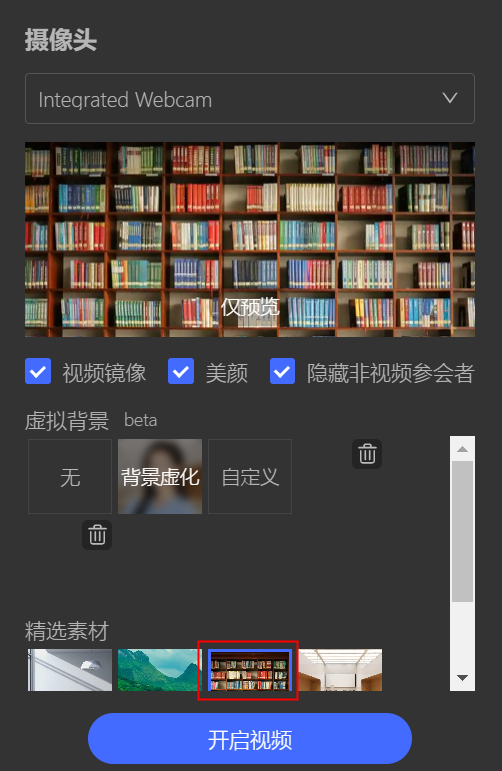
等分屏视图
会中无共享时,会中参会人(至少2人)也可以点击右上角视频布局切换进入等分屏视图,每页最多显示25个参会者。
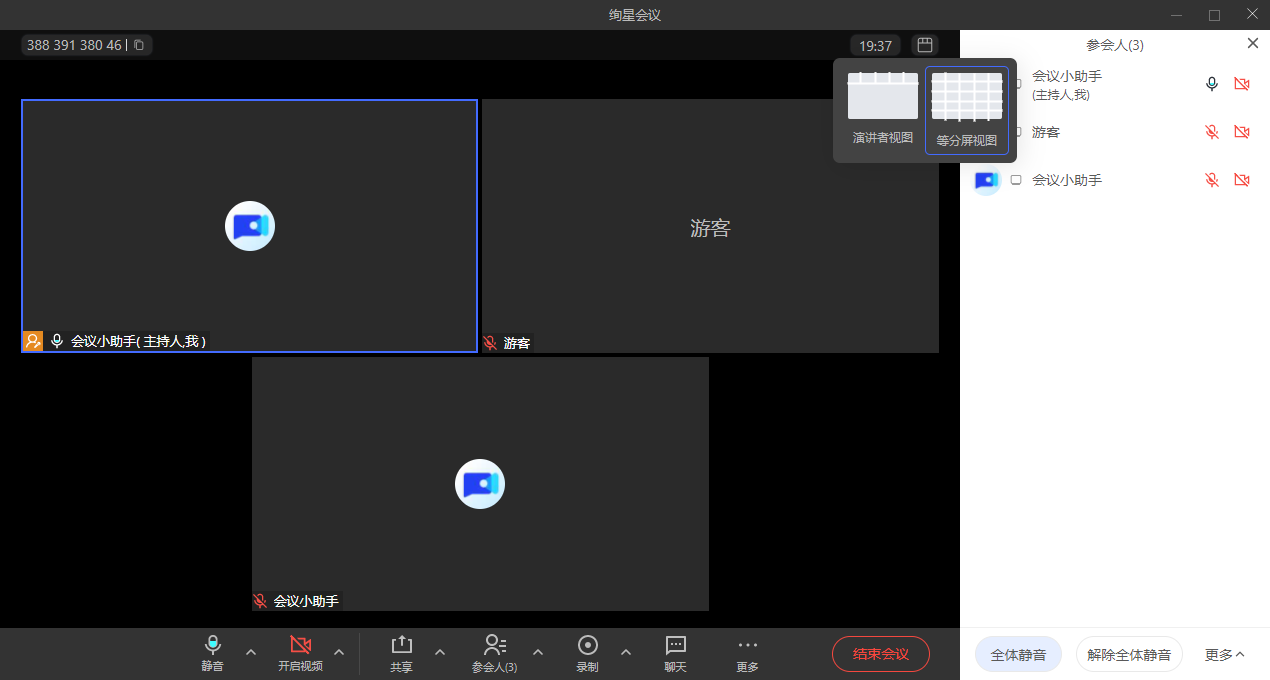
参会人管理
主持人可以在参会人列表里对参会者进行操作,包括静音/解除静音、锁定视频、设为焦点视频等:
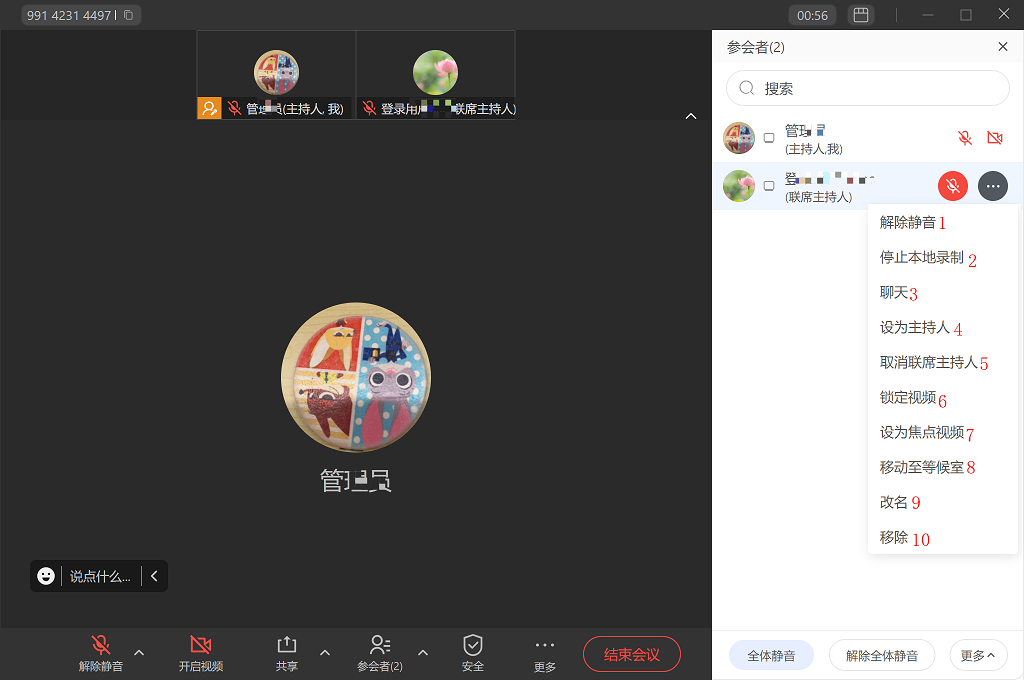
1、静音/解除静音;
2、停止本地录制:仅在该参会人本地录制时显示该选项;
3、聊天:私聊该成员;
4、设为主持人;
5、设置/取消设置联席主持人;
6、锁定视频:锁定某一参会人的视频,仅对本端有效,当主持人设置焦点视频后,不显示该选项;
7、设为焦点视频:主持人为所有人聚焦某一参会人的视频;
8、移动至等候室:仅在主持人开启等候室后显示该选项;
9、改名;
10、移除。
导出参会成员
- 会中及会后均支持参会者导出;
- 会中,主持人可以在成员管理中点击【导出参会成员】来进行导出;
- 会后,会议创建者可以在历史会议详情页面中点击【导出excel】来进行导出。
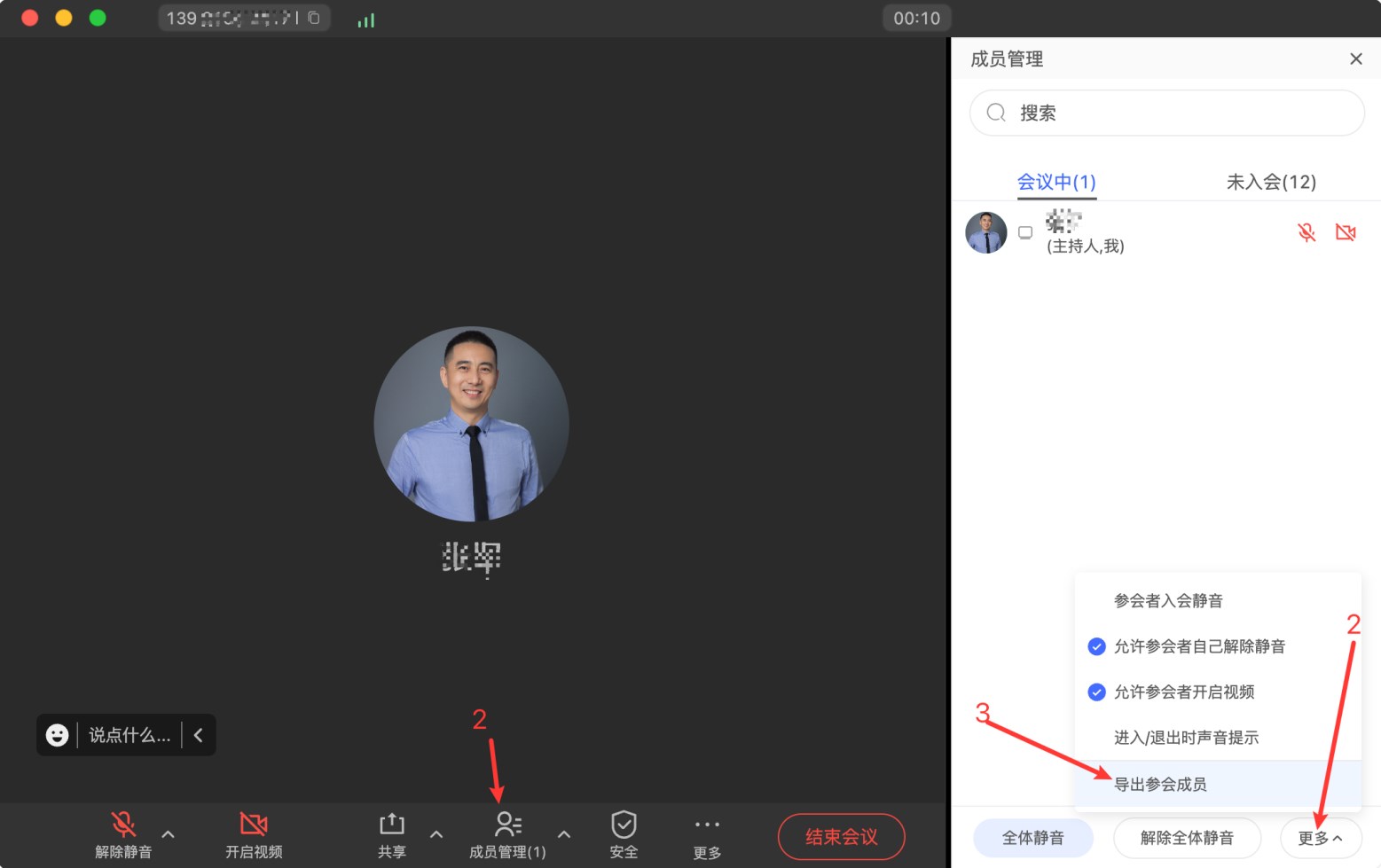
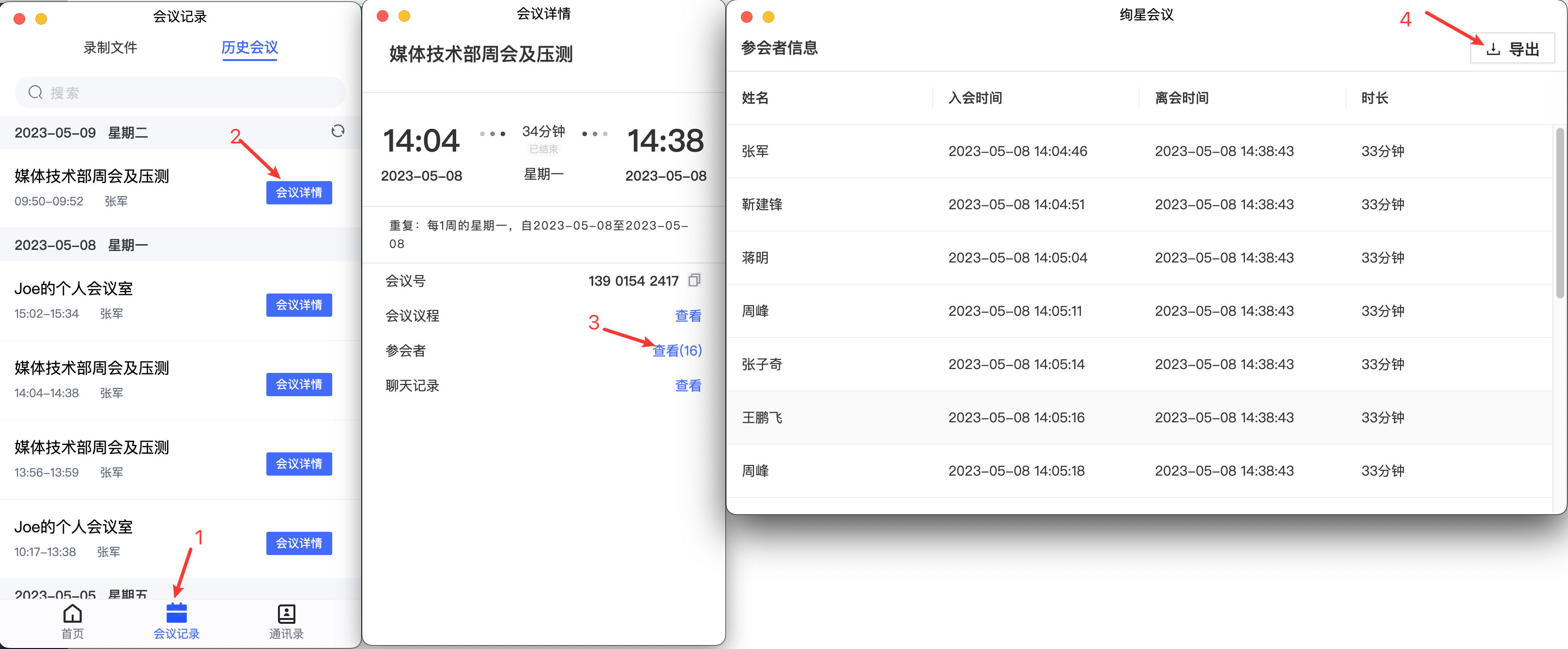
等候室
在对安全性要求比较高的会议里,可以开启等候室功能。开启等候室后,参会人不会直接进入到会议中,而是先在等候室中等待,主持人批准后,方可进入会议中。
开启等候室
1、安排会议时可以开启等候室。如图,勾选后即可开启等候室;开启等候室,可选是否“允许受邀参会者直接入会”,勾选后,对于会议中邀请的参会人,则不会进入等候室而是直接进入会议;非受邀参会仍需要进入等候室,主持人批准后再进入会议。
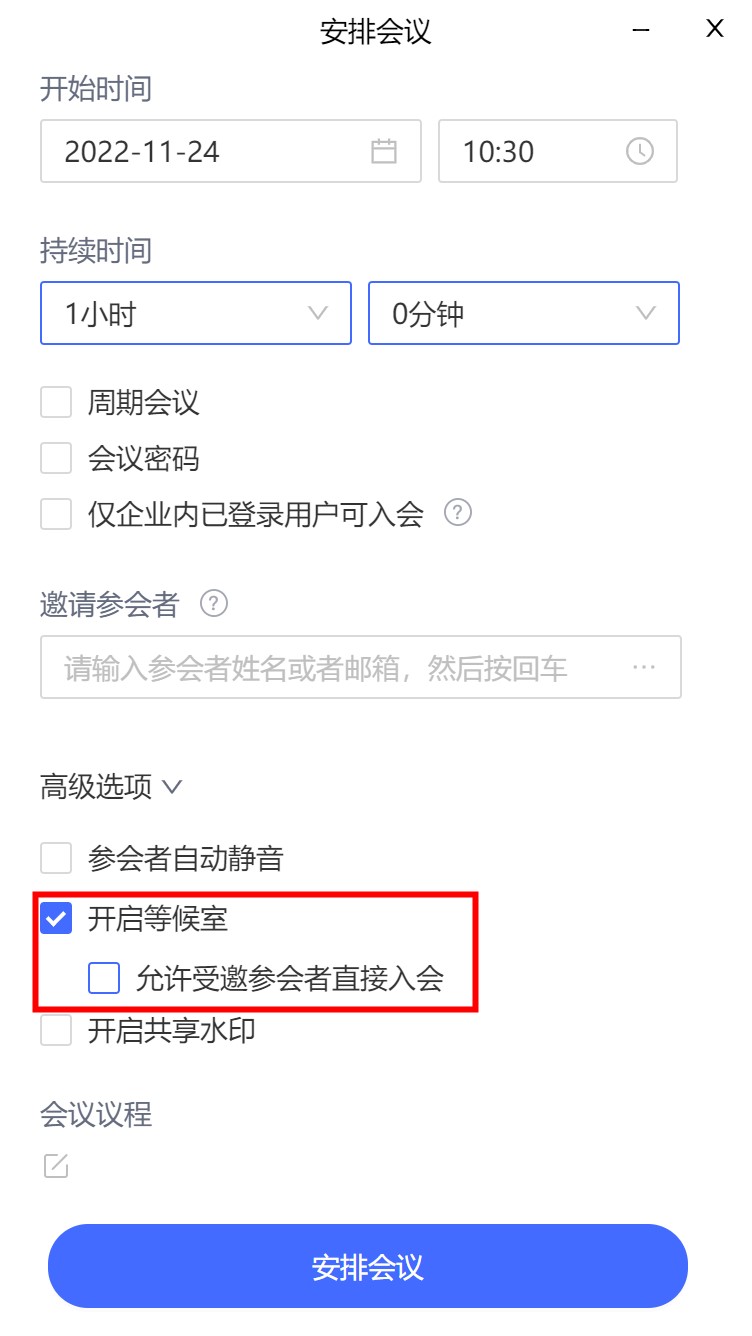
2、会议进行中时,主持人可在“安全-开启等候室”进行开启或者关闭等候室的操作。如图为开启等候室的操作,确认框中可选设置是否允许受邀参会者直接入会。
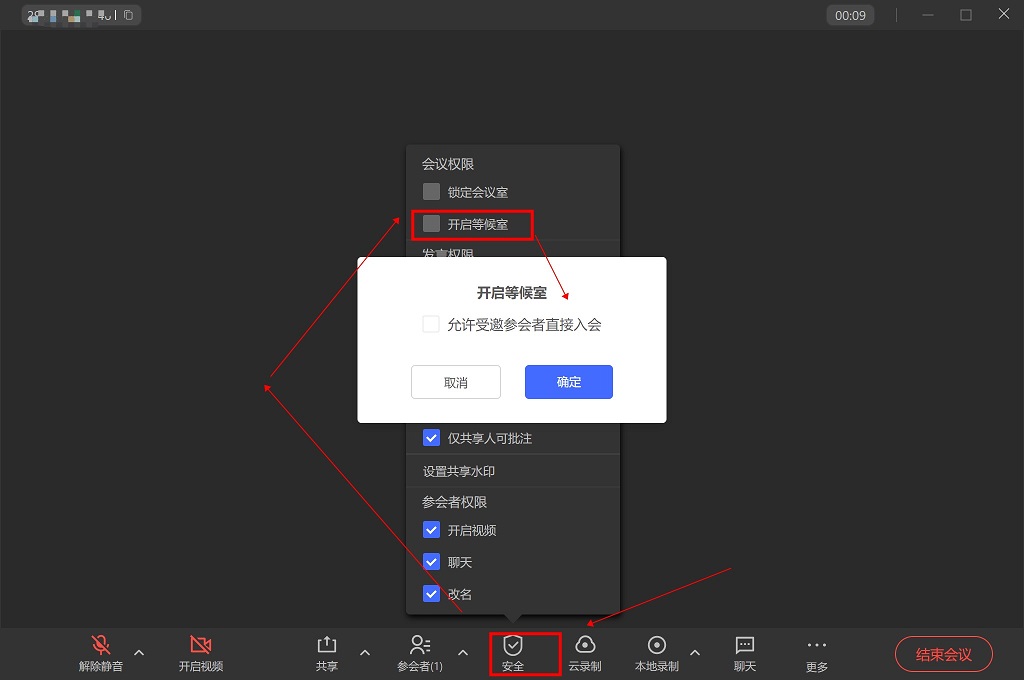
3、会控中也可以开启或关闭等候室,设置如图。
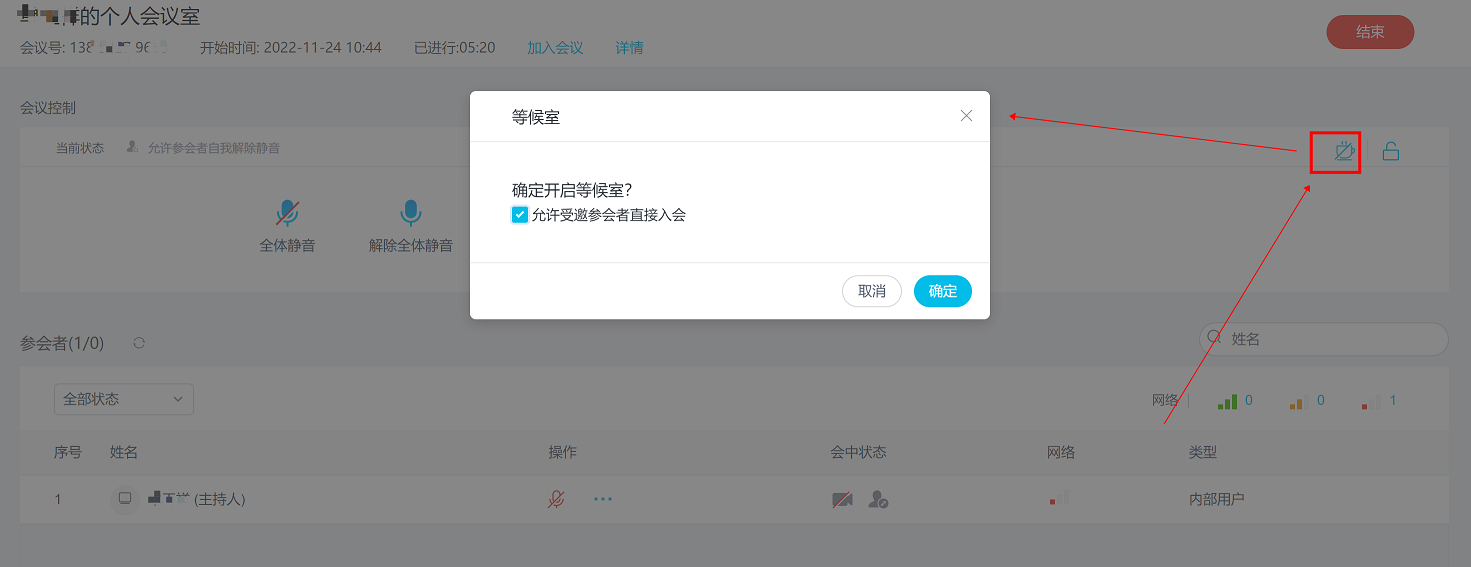
等候室操作
参会人进入等候室后,主持人可以决定是否允许参会人进入会议。操作界面如图,如果允许进入会议,选择“准入”即可;如果不允许进入会议则不需要操作,或者选择移除。
- 如果设置了“允许受邀参会者直接入会”,则会直接入会,不会出现在等候室中。
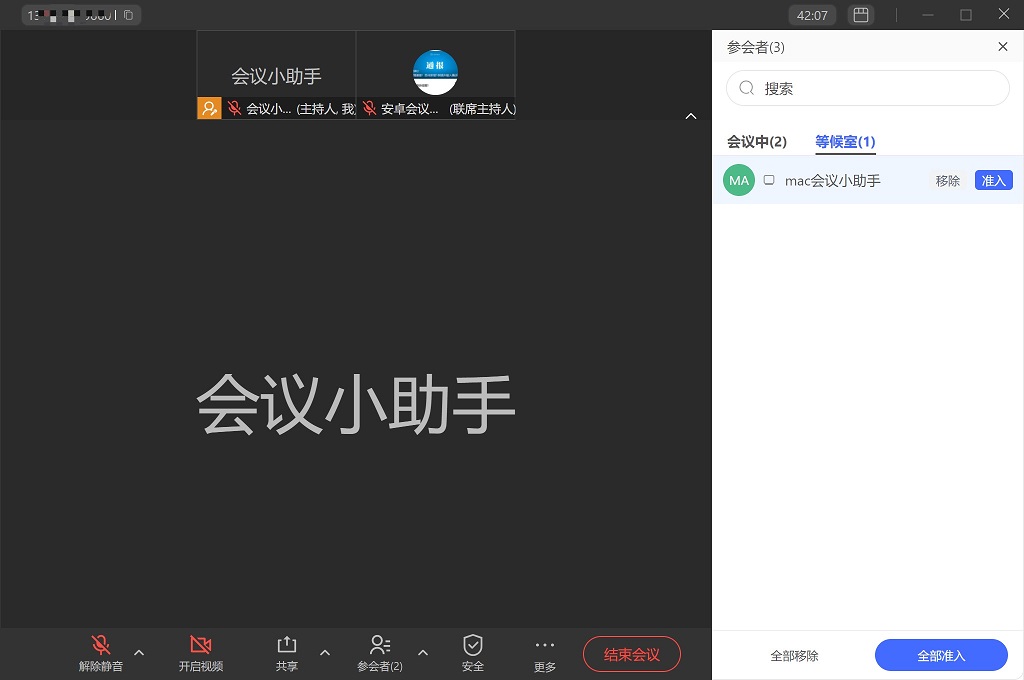
参会人加入开启等候室的会议,则会先进入等候室,主持人批准后方可进入会议。
- 如果设置了“允许受邀参会者直接入会”,则会直接入会,不会出现在等候室中。
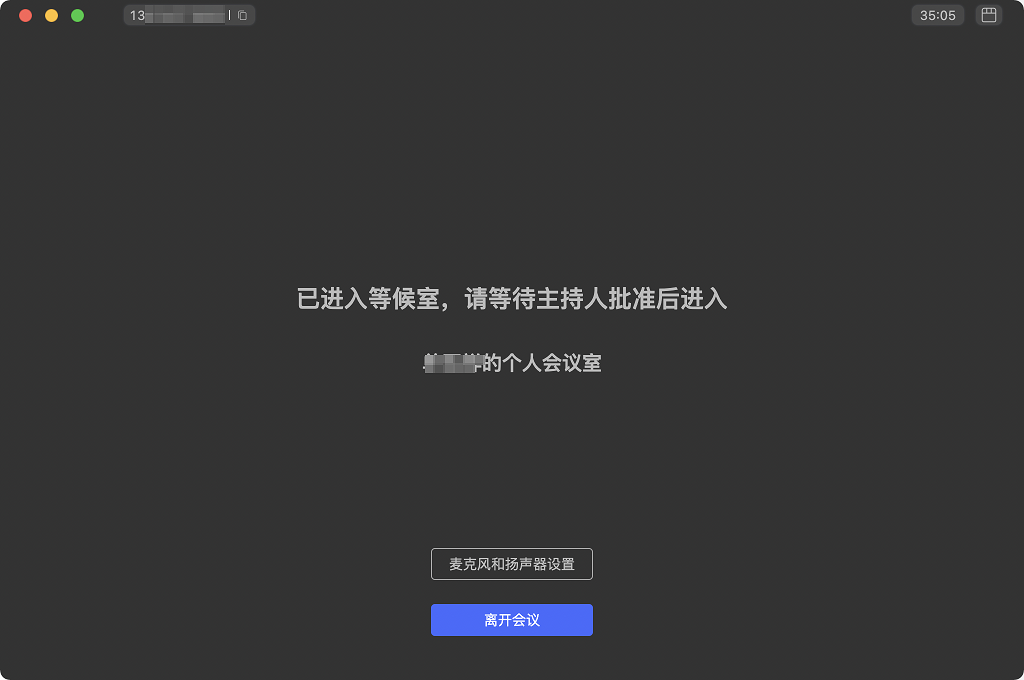
会议密码
主持人可以在会中开启/关闭会议密码,可以修改会议密码;
开启/关闭/修改密码仅对设置之后的参会人有影响,对已经参会的人员没有影响。
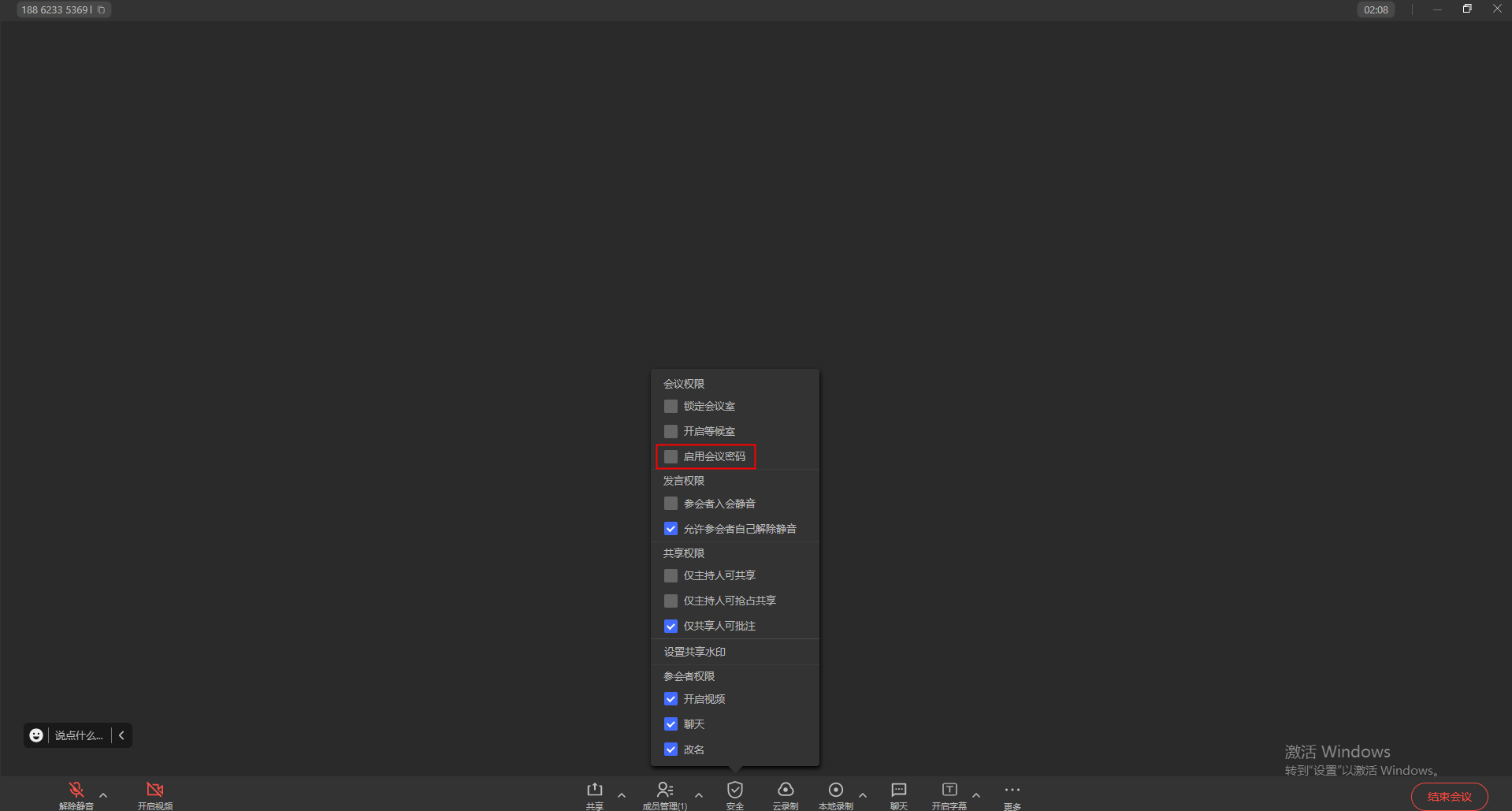
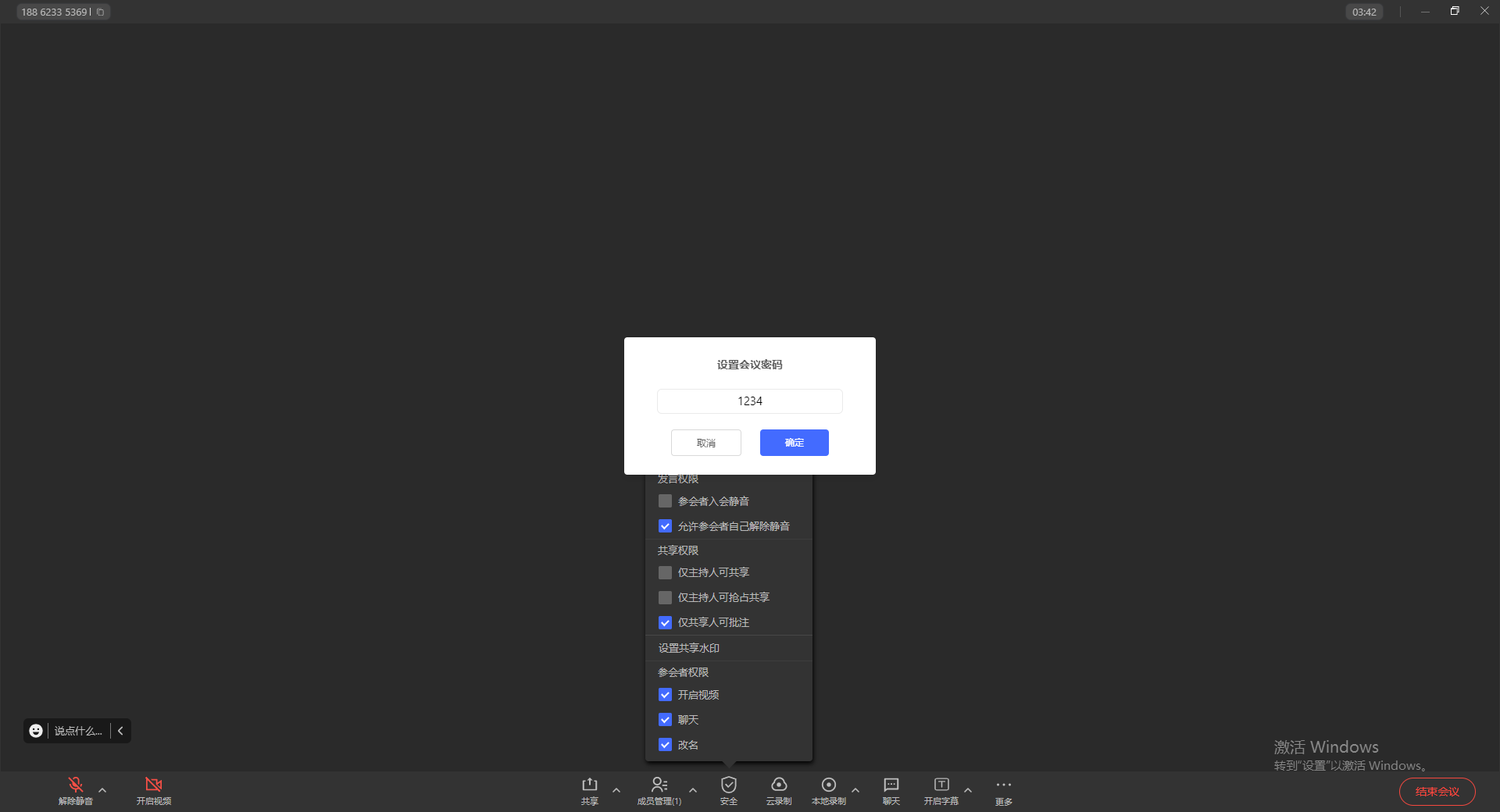
会中共享
- 共享:
点击共享图标,选择自己需要共享的屏幕、白板或应用程序,点击"共享"即可;如果要共享某应用,请确保该应用末被最小化,如果应用列表中未找到要共享的应用,请将应用打开;
同时共享电脑声音:勾选后,共享屏幕时,可同时共享系统中播放的声音,比如其他软件播放的音乐,视频中的声音等。
- 该选项仅在共享屏幕时可选。
- mac端需要安装虚拟声卡,过程如图。
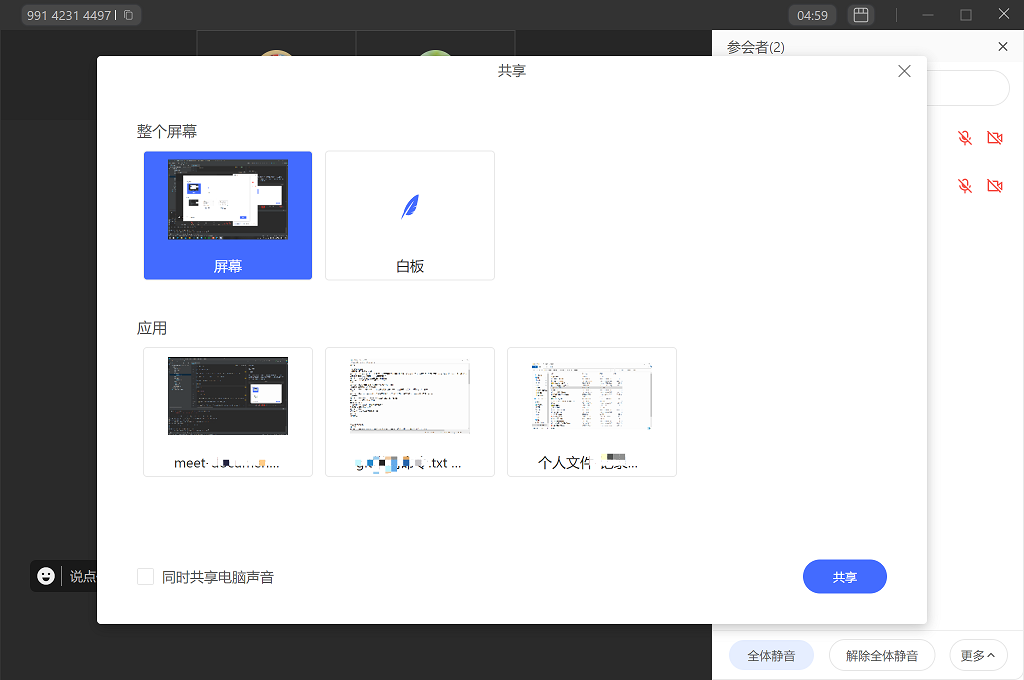
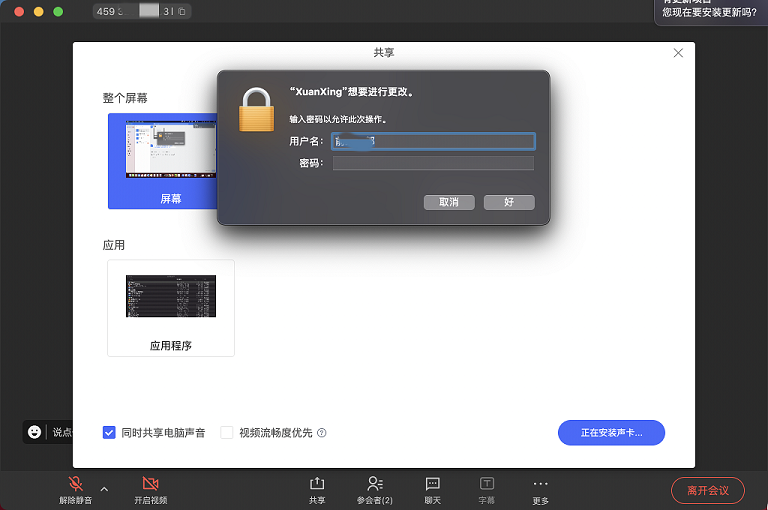
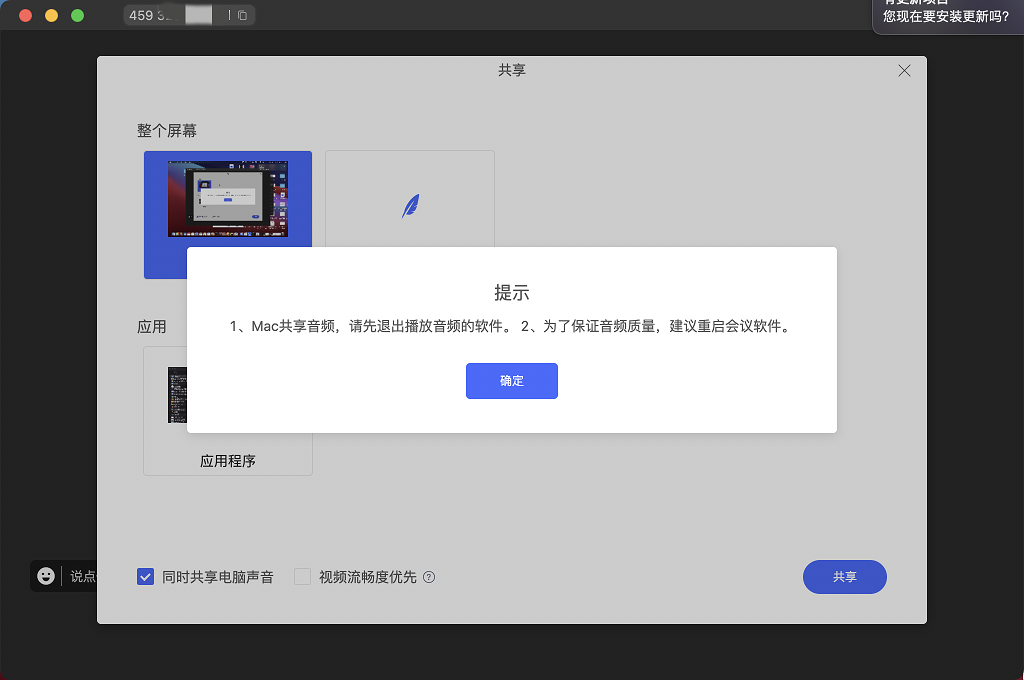
注意:Mac共享时需先打开权限,选择系统偏好设置-安全性与隐私-屏幕录制,勾选“绚星会议”,再次共享即可。
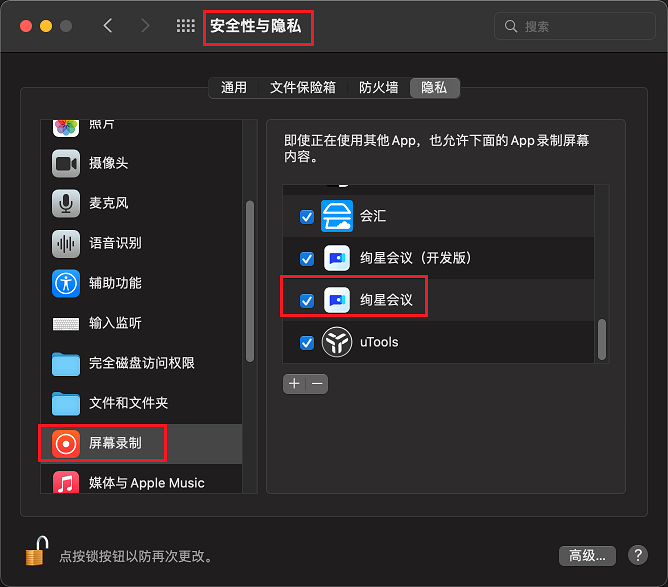
- 停止共享:
如需停止共享,鼠标移至屏幕正上方的"您正在共享屏幕",出现悬浮工具栏,继续点击"停止共享"即可;

- 注释:
悬浮工具框中,点击"开始/停止注释",当前共享者便可以对共享内容进行(或停止)批注;
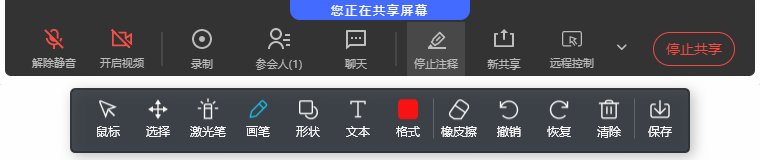
- 远程控制:
悬浮工具框中,点击"远程控制",当前共享者便授予观看方控制自己屏幕的权限。同时观看方也可以通过"远程控制"向共享方申请控制屏幕权限,仅PC端(不含windows7)可进行远程控制;
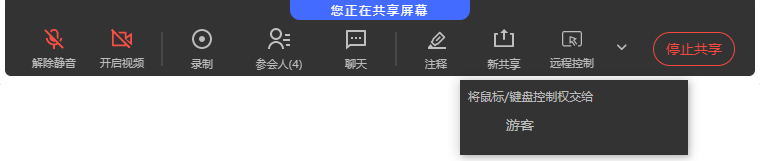
共享水印&共享权限
主持人可以开启共享水印、设置共享权限,设置位置如图。
- 仅主持人可共享:开启后,仅主持人可进行共享;
- 仅主持人可抢占共享:开启后,仅主持人可中断其他人共享;
- 仅共享人可批注:开启后,仅当前共享人可进行批注;
- 设置共享水印:目前支持单排水印和多排水印,显示效果可在预览图中看到。参会者在查看会议共享时,会看到当前参会人的名称显示(登录的参会人修改参会名称后,仍显示原本名称;游客参会后,会显示“名称+访客”字样)。
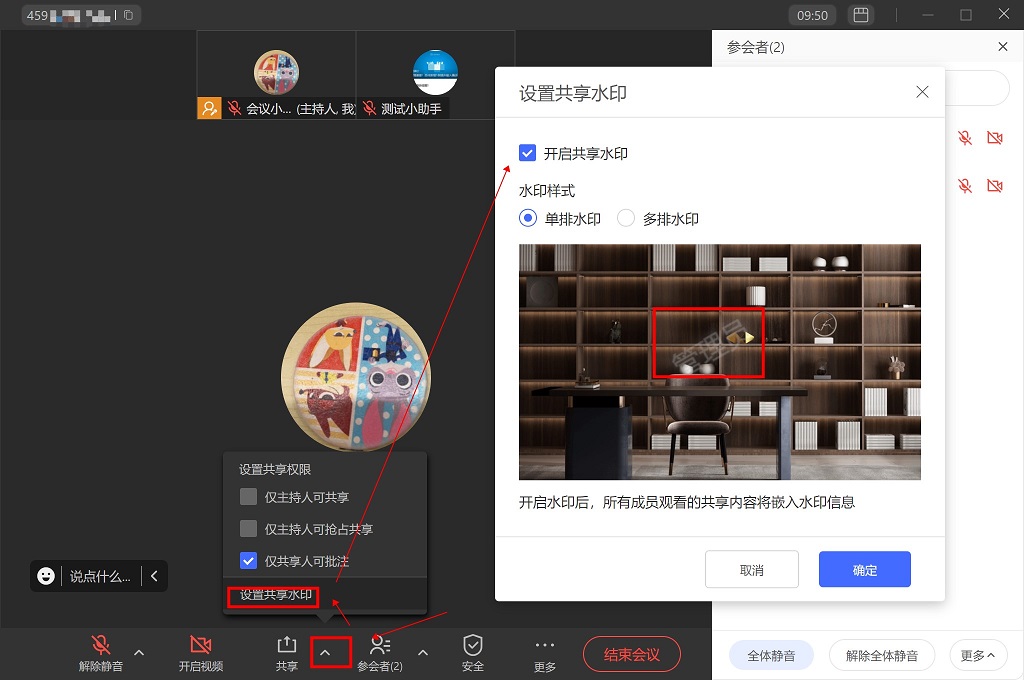
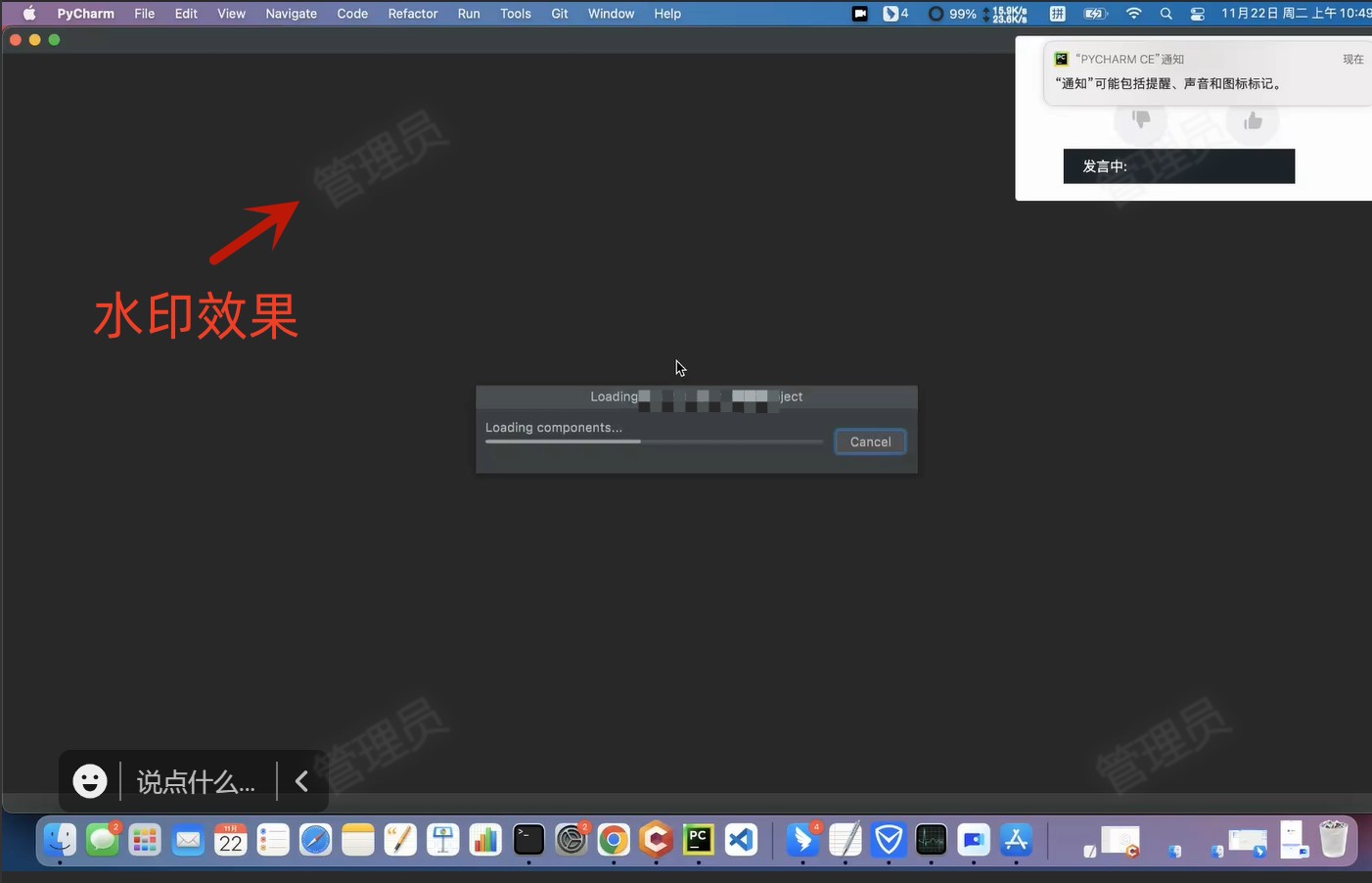
云录制
云录制功能可以将会议的音频、视频、聊天记录等内容录制下来,并保存在云端,方便用户随时回放和分享。
云录制支持布局切换,包括:全屏,演讲者,悬浮3种布局,会后会议纪要中录制的视频会根据选择的布局显示。云录制布局可以记住上次的选择。
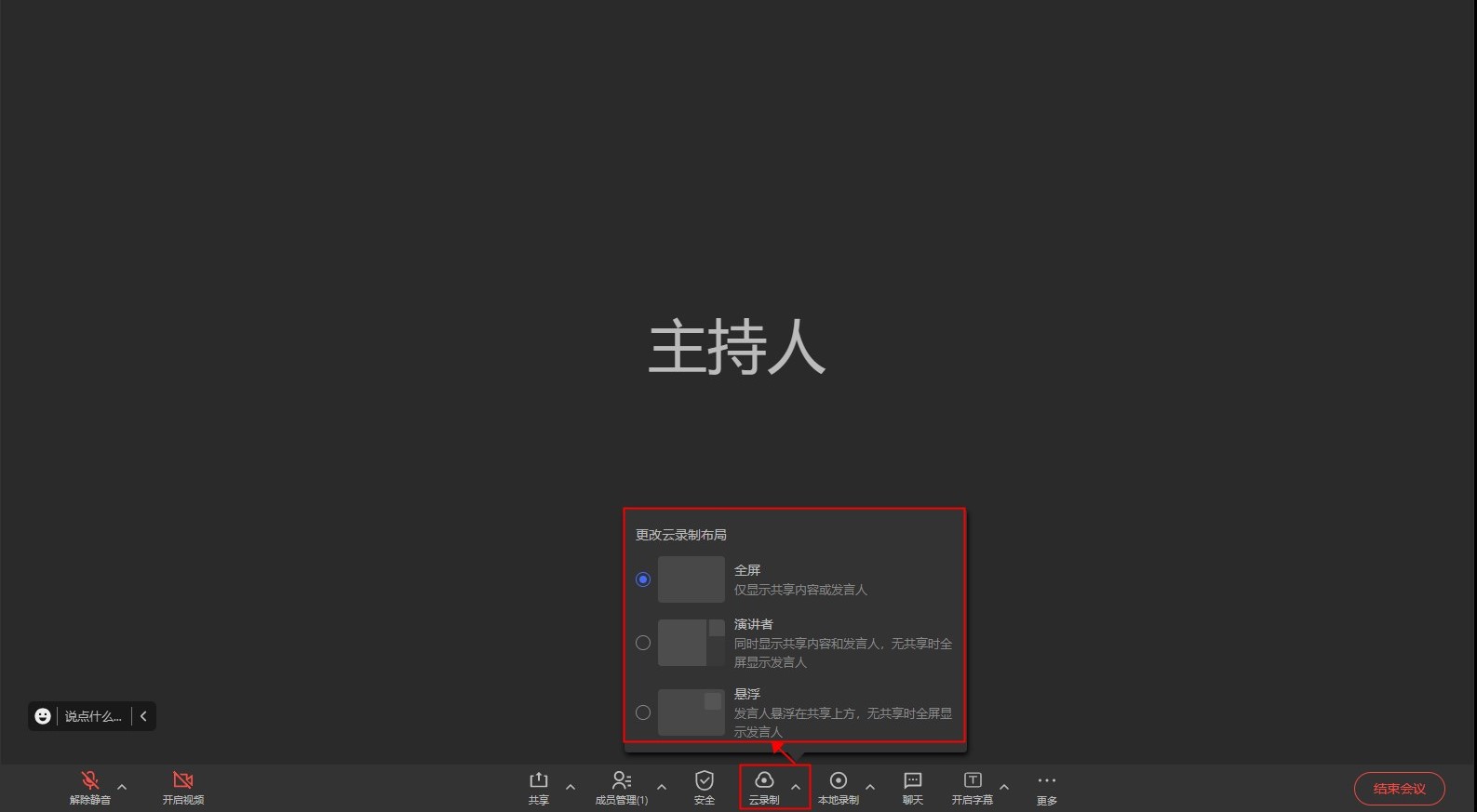
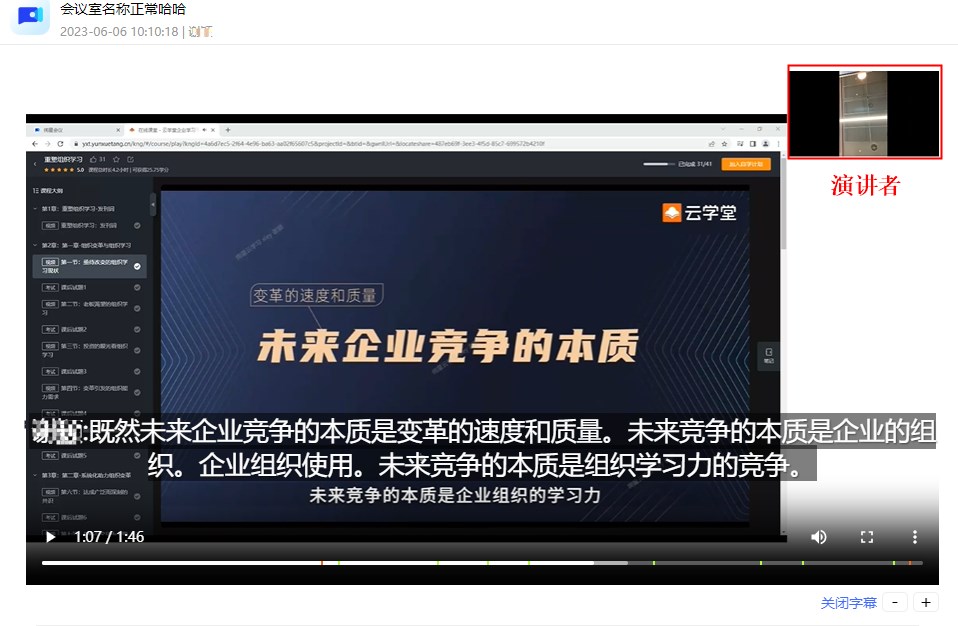
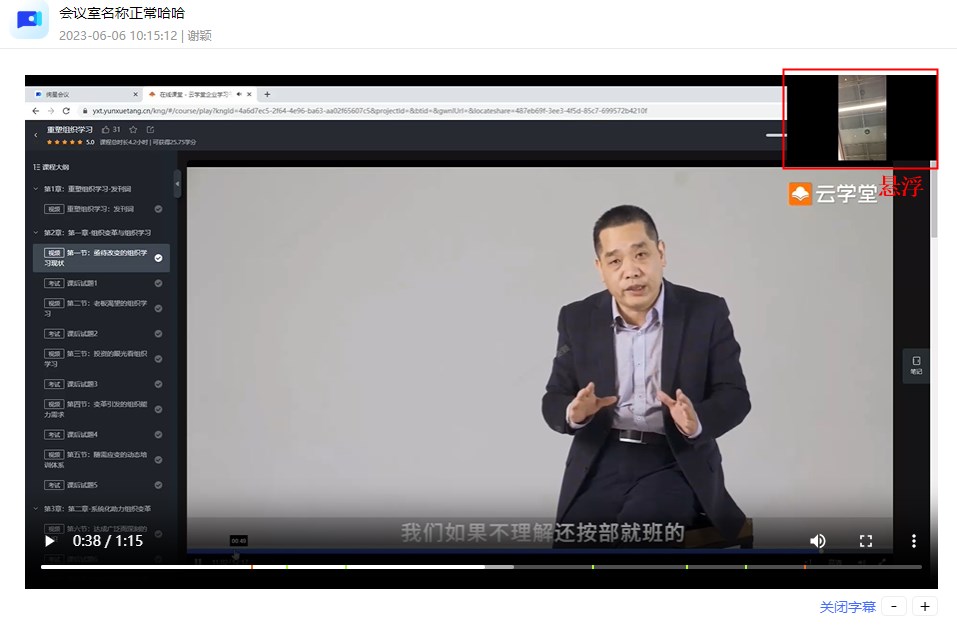
字幕
字幕可在线上、线下各类会议场景中,实现实时字幕功能;主持人可以在会议中开启字幕,将参会人的发言转成文字记录下来。
1、管理员给用户开启字幕权限
- 会议主持人需要有字幕权限才可以开启,管理后台开启权限操作如图;
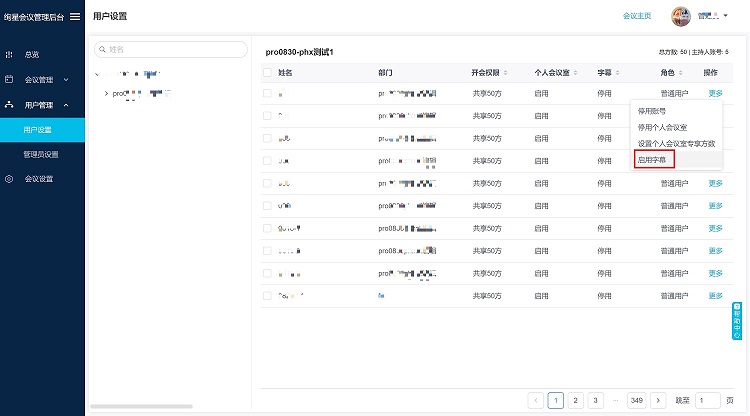
2、主持人会中开启字幕:会议主持人可以开启字幕,开启后,本端显示字幕内容,其他PC/web参会者显示【字幕】按钮。
- 仅主持人可以开启字幕功能
注:需要有开启字幕权限才会展示此按钮,如无此按钮请联系管理员安装步骤1开启权限;
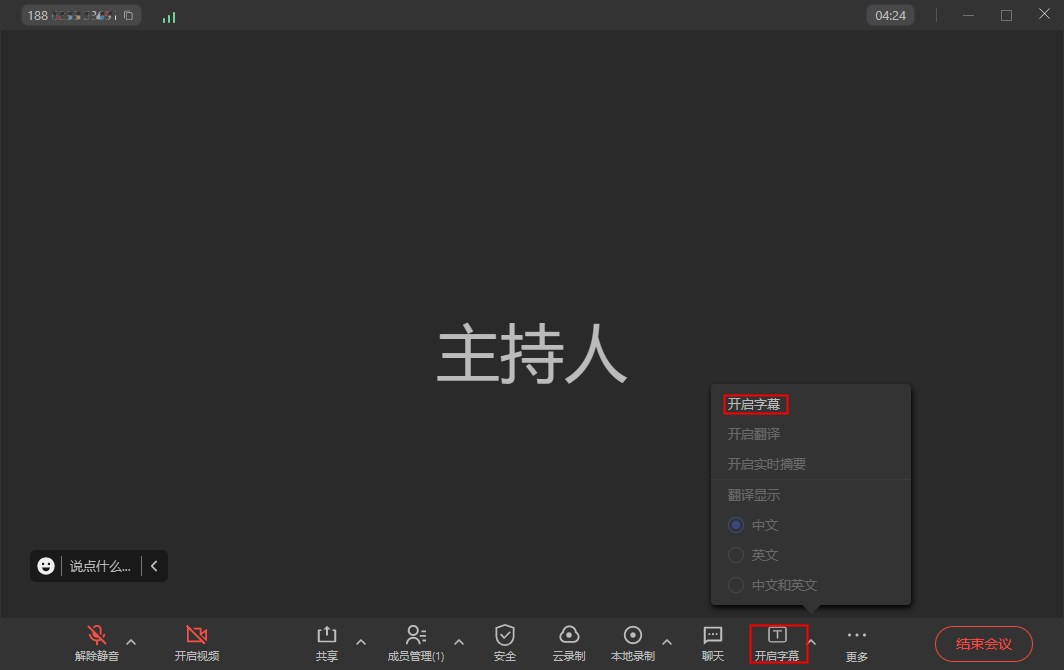
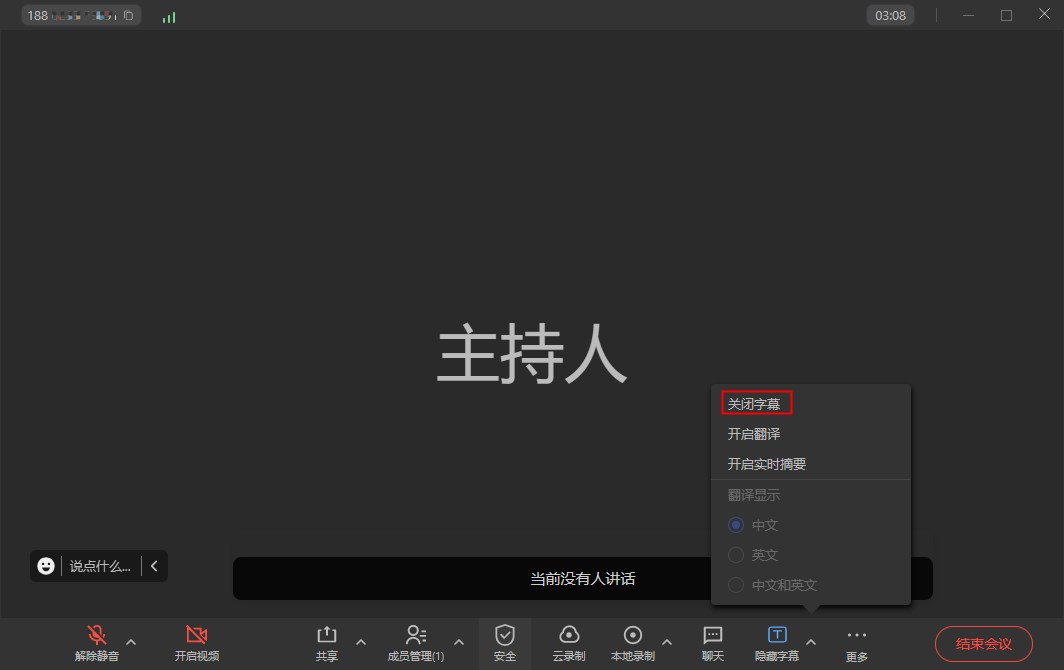
3、参会人开启字幕:主持人开启字幕后,参会人界面会显示字幕按钮,参会人可自主选择是否开启字幕。
- 仅PC端/web端支持开启与查看字幕
- 点击字幕右上角可以在底边栏字幕和侧边栏完整字幕间切换,也可以关闭参会人自己的字幕显示,如图。
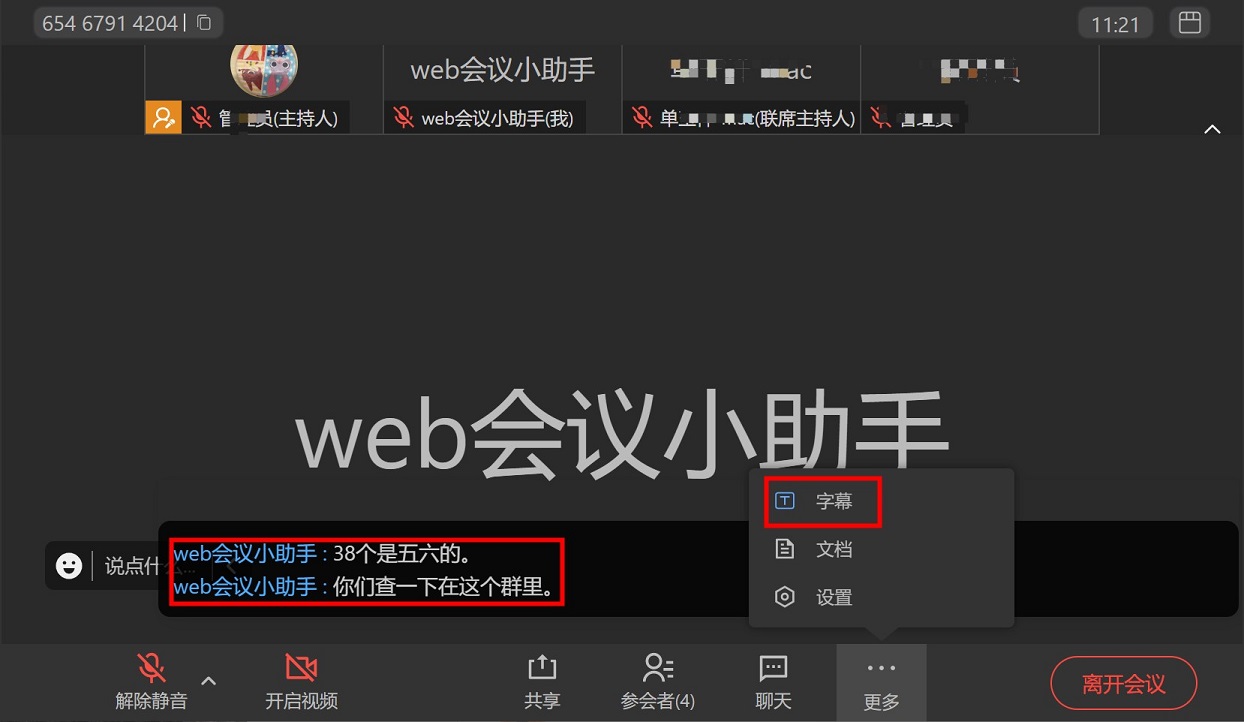
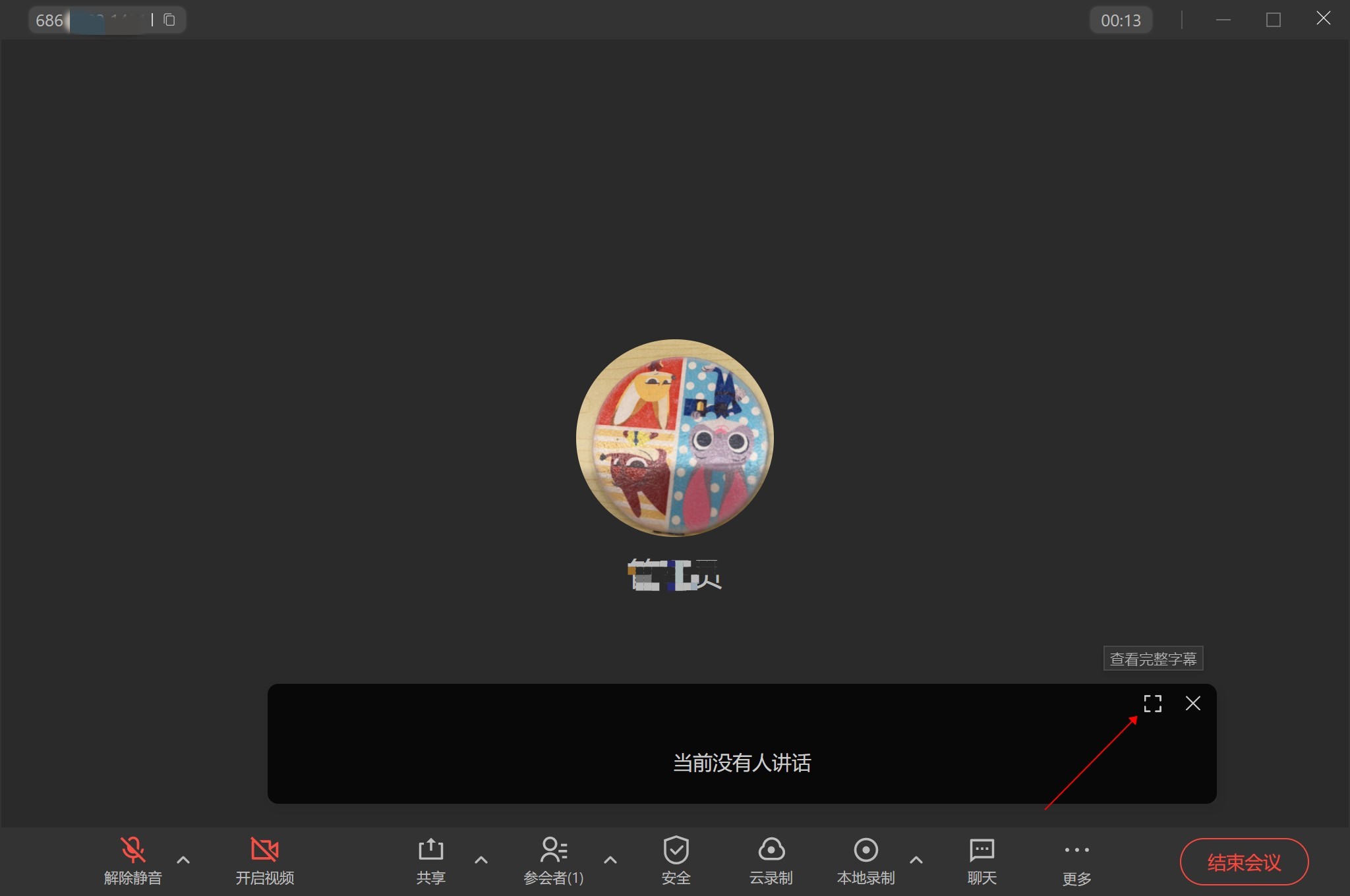
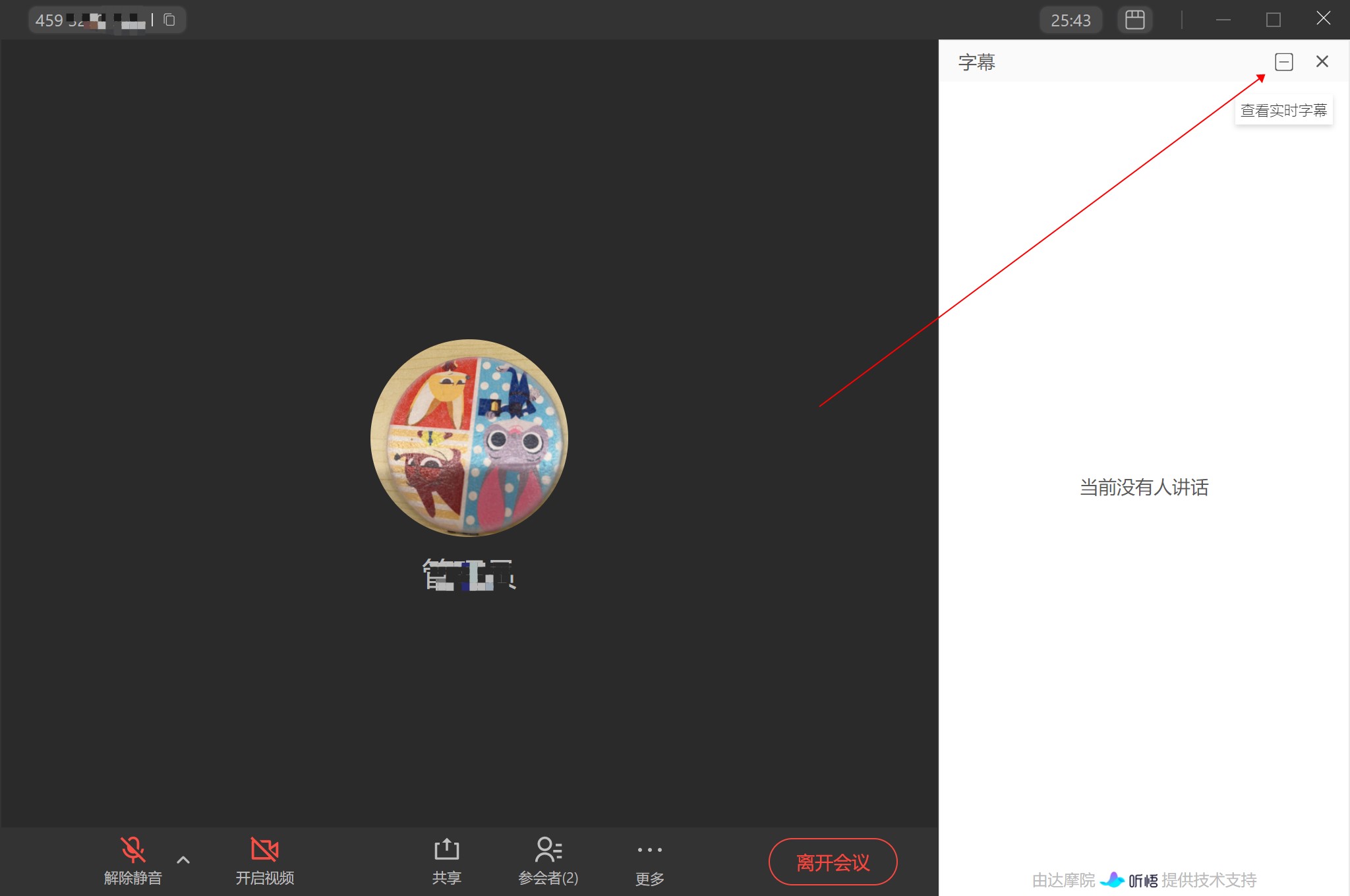
4、字幕复制
会中复制:开启字幕,直接鼠标选择+复制,或者Ctrl+A加Ctrl+C;
会后复制:开启云录制+字幕,会后播放录制文件时直接点击【本地导出】按钮,导出的txt文件中显示字幕,详细参考“会议纪要”中的本地导出功能。
5、字幕问小云
针对字幕中识别出的文字,每一句话后均显示问小云的图标,点击图标后会在对应文字下方自动匹配通用知识给予专业的解答,也可以将字幕的内容修改后点击问小云图标。
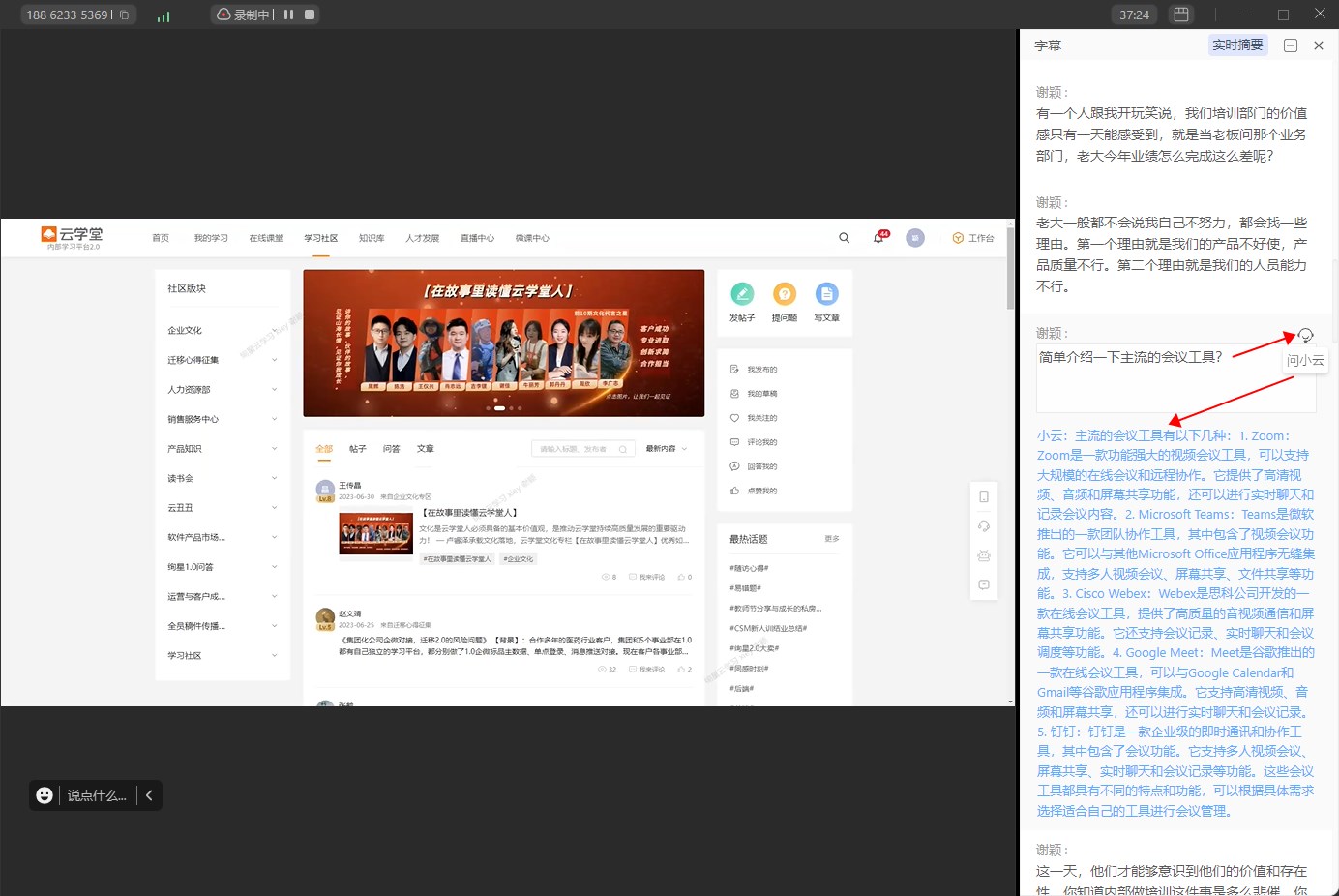
会议纪要
智能会议纪要可在会后分离说话人的基础上,智能提取会议关键词、议程、重点内容和会后任务等,精准生成智能会议纪要。为客户提供会议回顾的服务,确保会议过程可追溯,消除会议理解分歧;同时提高会议纪要的整理效率。
- 会议纪要:会议中同时开启了云录制和字幕功能;会后播放录制文件时,可同时查看录制的字幕及智能生成的关键词、议程、重点内容、待办事项及关键词云图等。
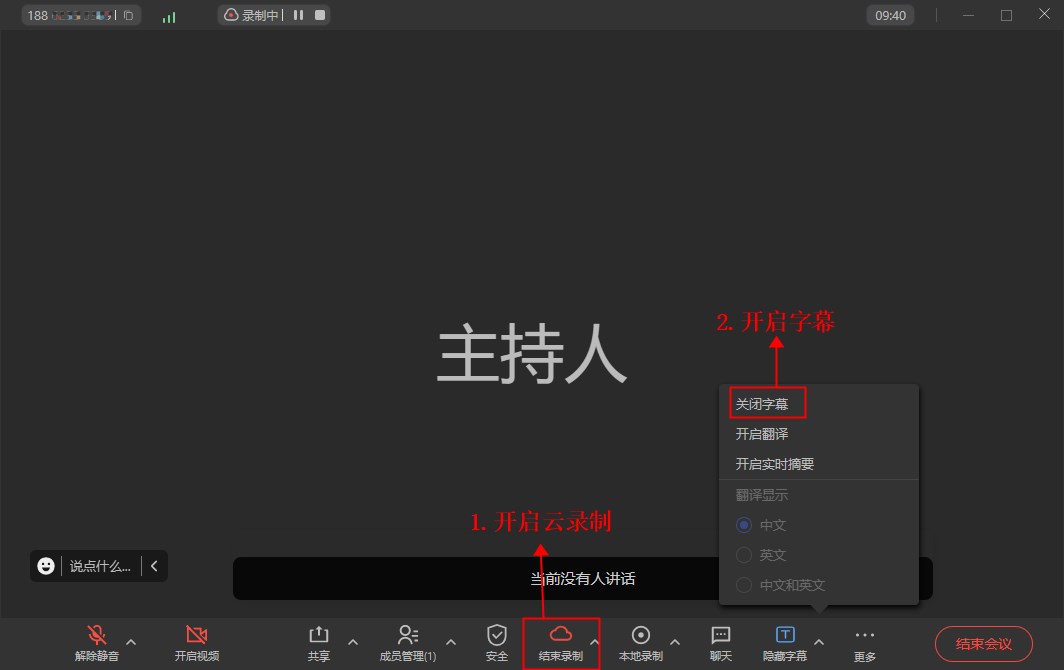
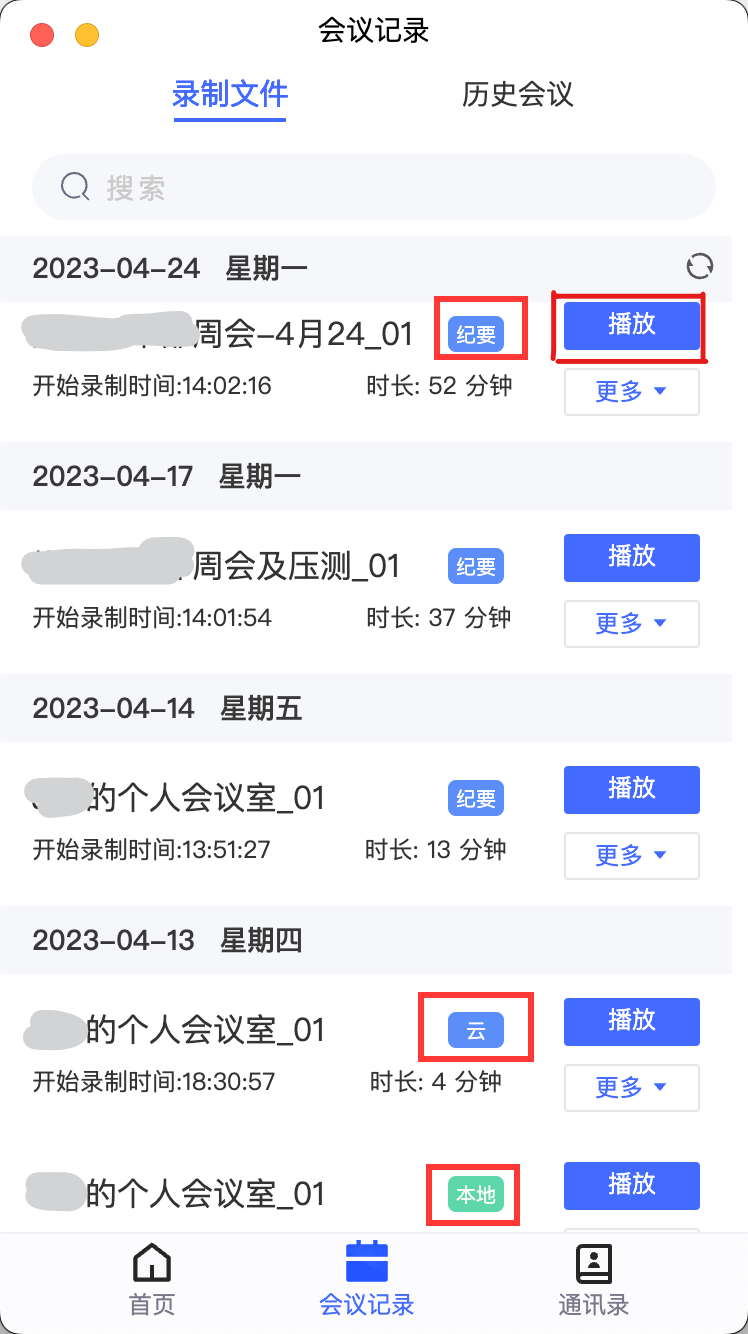
注:客户端中会议主题后显示“纪要”图标,表示会议开启了云录制+字幕;显示“云”图标,表示只开启了云录制;显示“本地”图标,表示只开启了本地录制。客户端点击“播放”后,在浏览器中打开对应会议的会议纪要页面,具体使用说明可以参考“浏览器使用指南”-“会议纪要”。
实时摘要
会中可按照时间轴,智能提取会议议程、重点内容及待办,实时精准的生成智能会议摘要及关键词云图,并统计出所有参与讨论人员的发言时间及占比。提供实时摘要复制功能,在会议结束时就可以直接输出会议纪要,方便快捷高效。
主持人开启实时摘要:主持人会中开启字幕后,显示开启实时摘要按钮,开启后即可实时进行会议摘要。根据会议讨论内容,以时间轴智能生成讨论主题,待办;在讨论主题下方以云图的形式展示关键词。
- 仅主持人PC端/web端支持在开启字幕后开启实时摘要;
- 支持实时摘要复制功能:点击实时摘要窗口右上角的复制图标,即可将实时摘要窗口中的所有内容均进行复制。
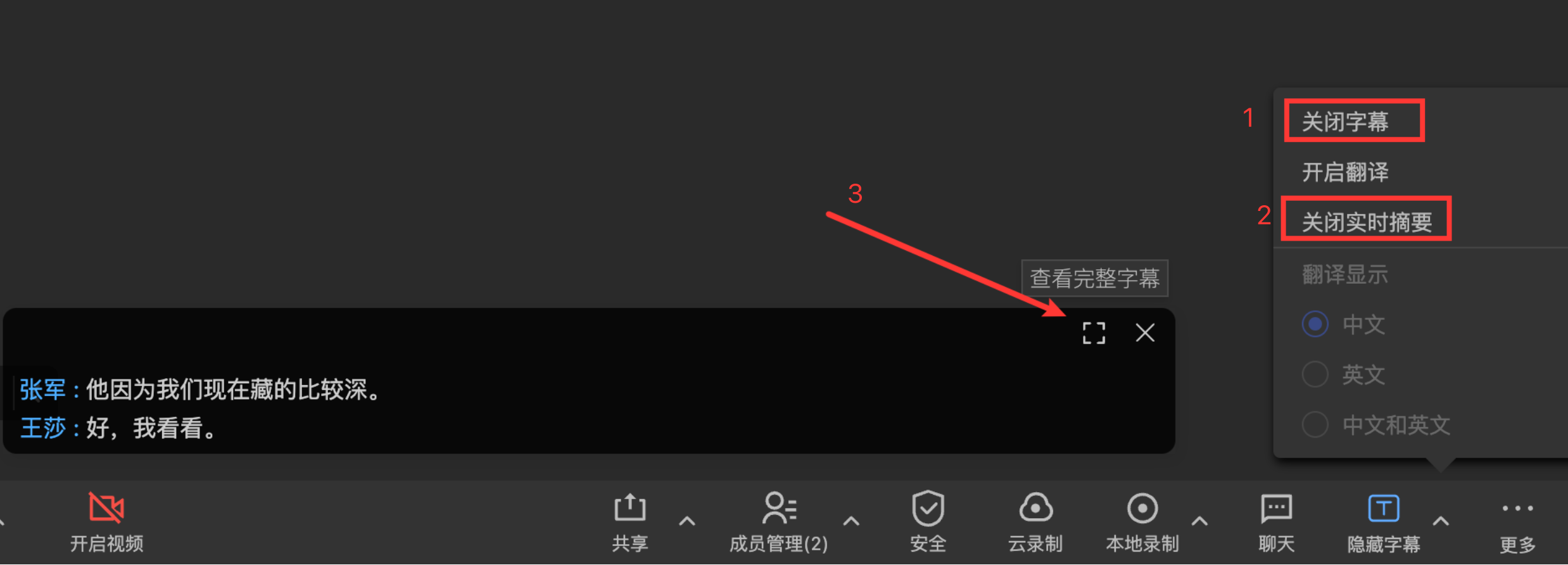
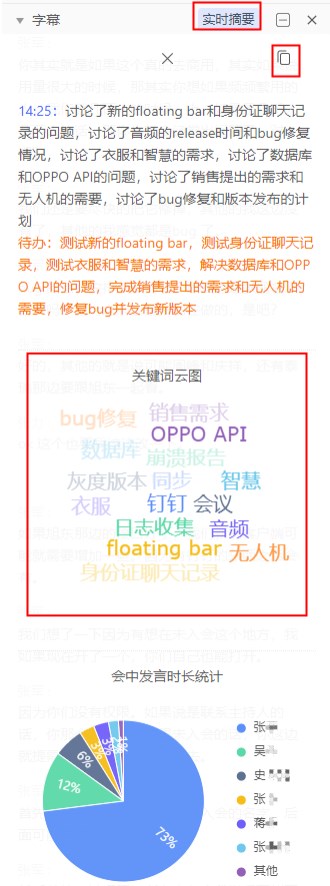
智能问答
在会议中,参会人在聊天窗口中发送文件,其他参会人可以基于发送的文件向智能问答系统提问,系统会自动解析文件内容并查找问题对应的答案,并将答案以文本形式返回给提问者。 这个功能可以大大简化会议中的问答流程,提高会议效率和参会人体验。
- 当前支持的智能问答文件格式为:txt 、epub、md、doc、pdf、ppt、csv
- 文件大小限制为5M
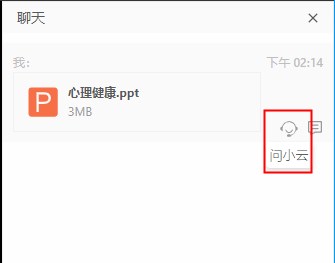
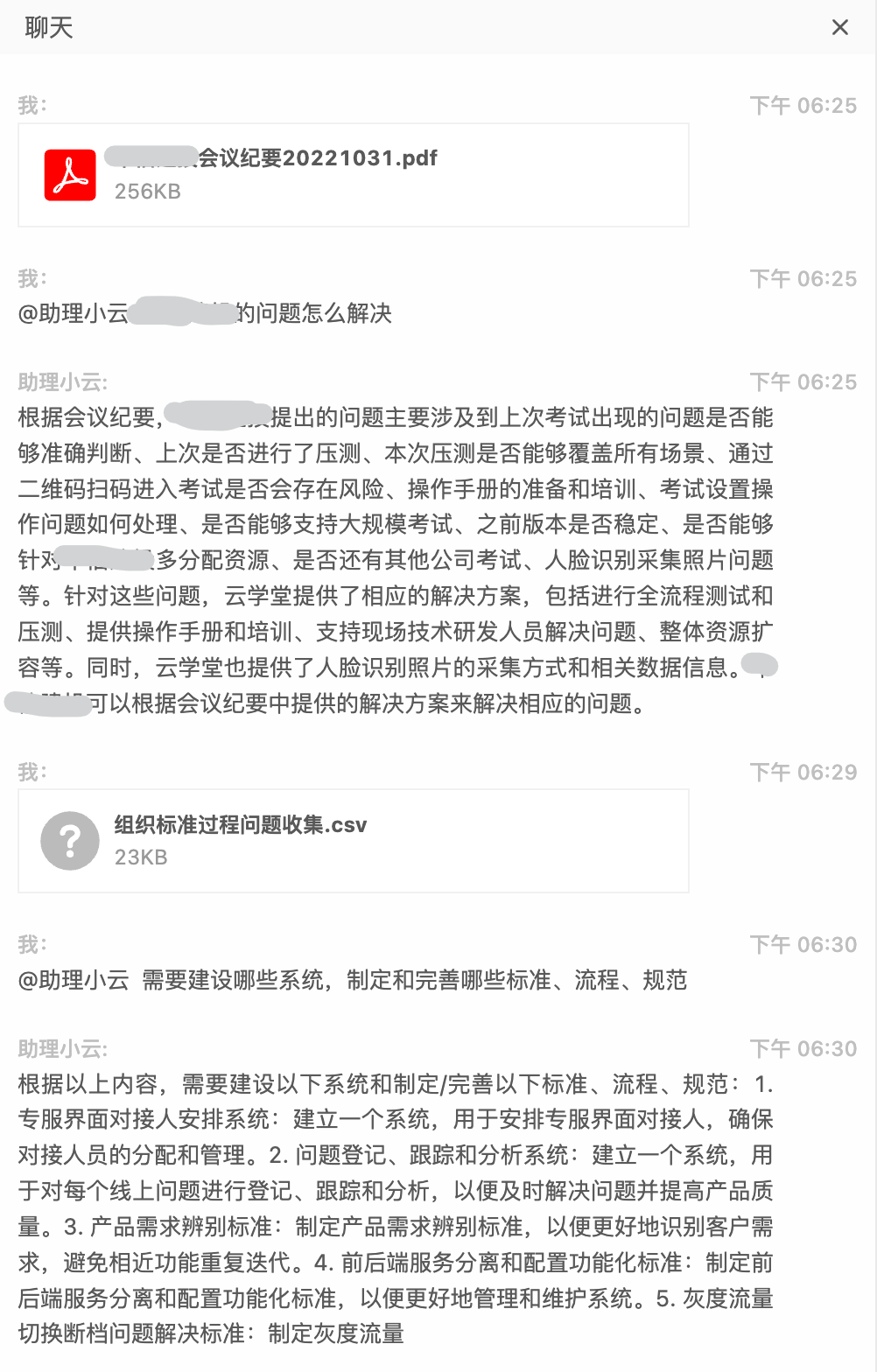
个性化语音增强(Beta)
常见的会议系统中,背景降噪功能只能消除环境中的噪声,当周围环境中存在人员说话的声音时,常见的背景降噪能力就不够了,例如在办公室里,人员工位相距较近,用户在开会时,旁边的人员说话声就很容易被其他参会成员听到,影响会议体验。
绚星会议支持个性化降噪功能,用户可以提前在本地录制一段声音,绚星会议基于声纹识别技术,在本地分析出属于用户的声音特征,从而在开会的时候,从混杂的多路人声中辨识出用户的说话声,提升参会成员的会议体验 如图,在会议中时,进入【设置】-【音频】可以自主选择是否开启语音增强,开启需要录制15秒声纹信息,可在安静的环境下提前录制。
- 录制的声纹信息可用于后续的所有会议,用户可自主选择是否重新录制;
- 该功能目前在公开测试阶段,开启后会比较占用系统计算资源,如开启后变卡顿,关闭该功能即可恢复;
- 该功能目前仅支持PC端(windows、macOS,不含windows7)。
- 注意开启此功能可能会影响性能
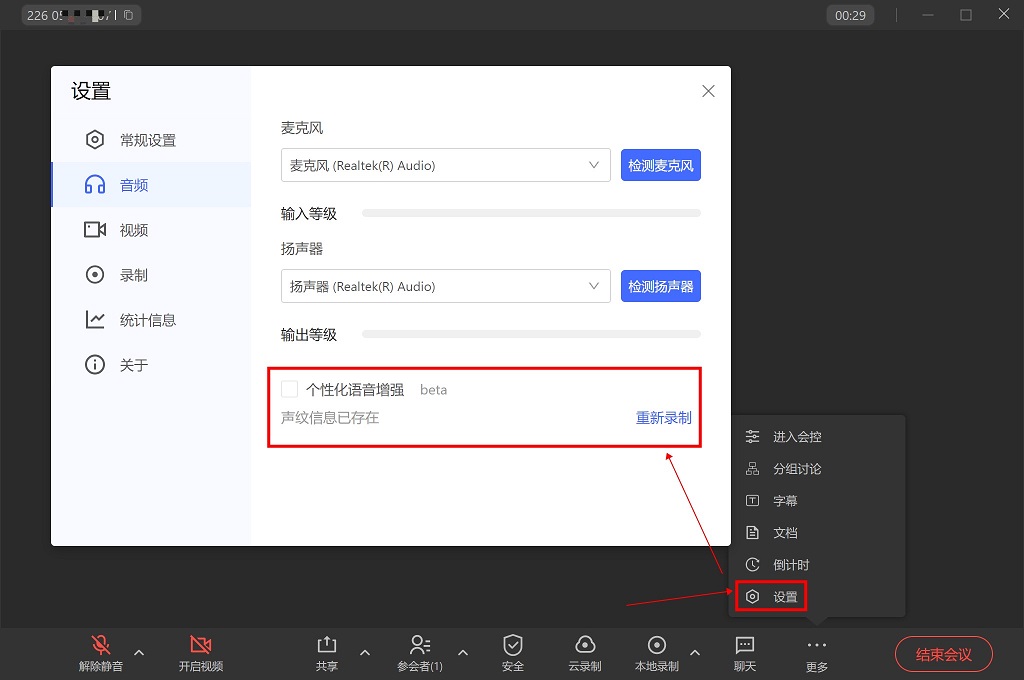
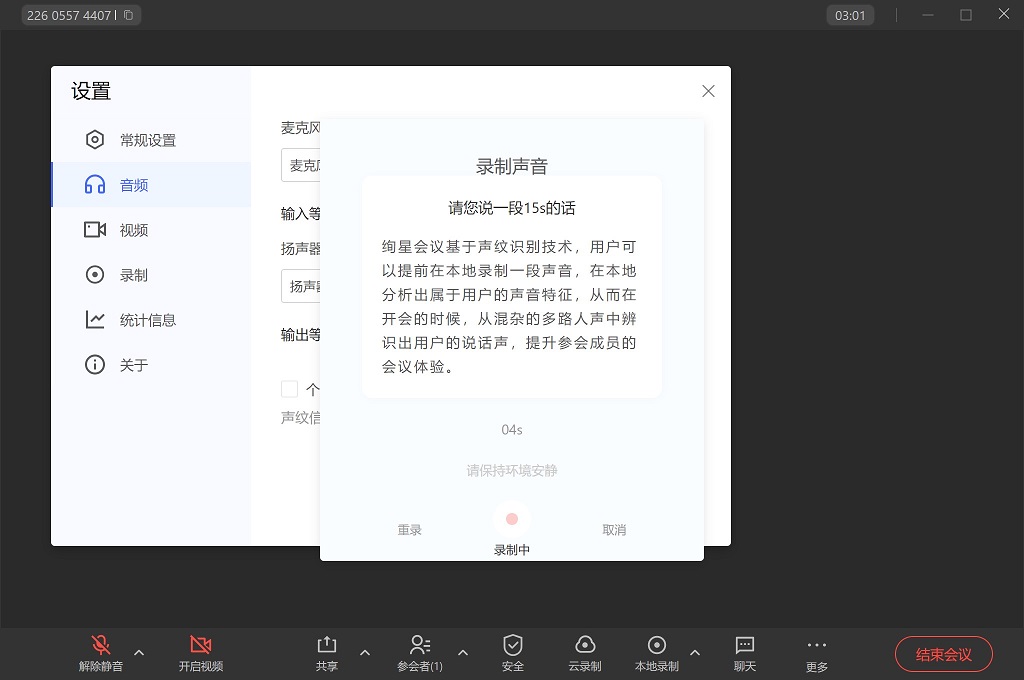
共享悬浮栏移动
共享后的悬浮栏可以支持移动,缩放及置顶,放大3秒后支持自动上缩。
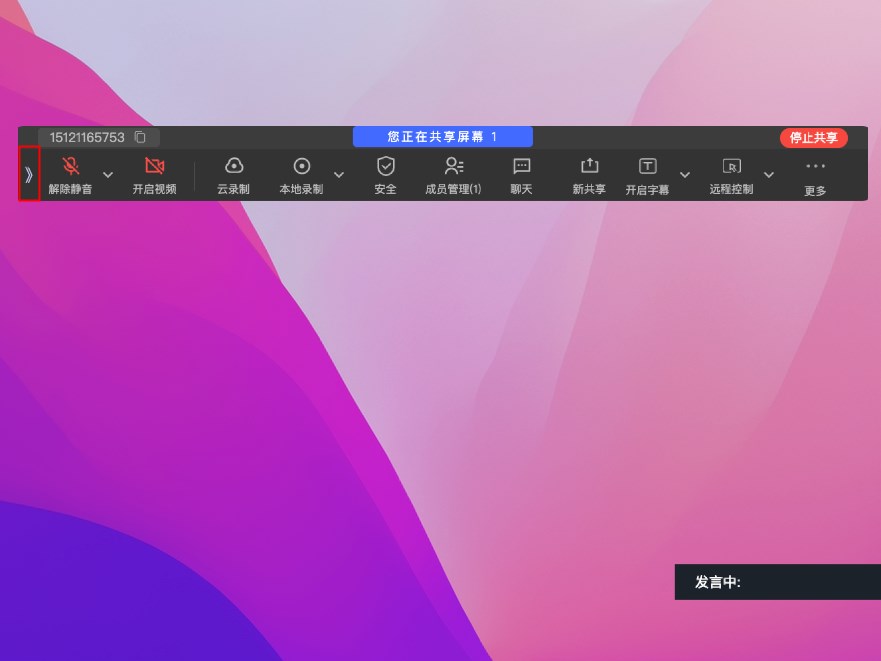
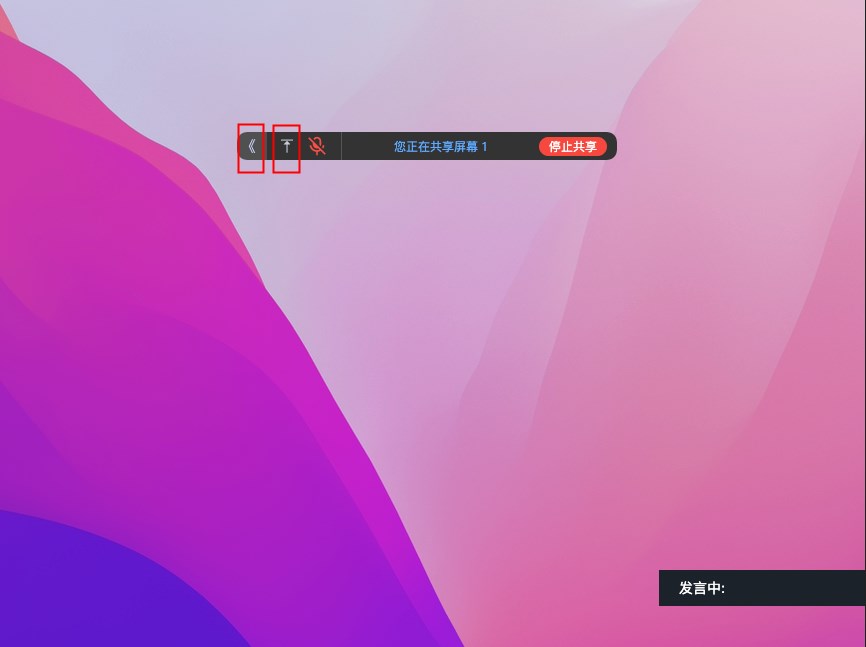
倒计时
主持人(或PC端共享屏幕者)可以开启倒计时功能,开启后,会在参会人页面显示倒计时时间。可根据需要选择是否设置剩余时间提醒和计时结束提醒。
计时过程中可随时进行延时
计时过程可选设置暂停或恢复计时
pc端(不含windows7)共享屏幕或应用时,也可开启倒计时功能
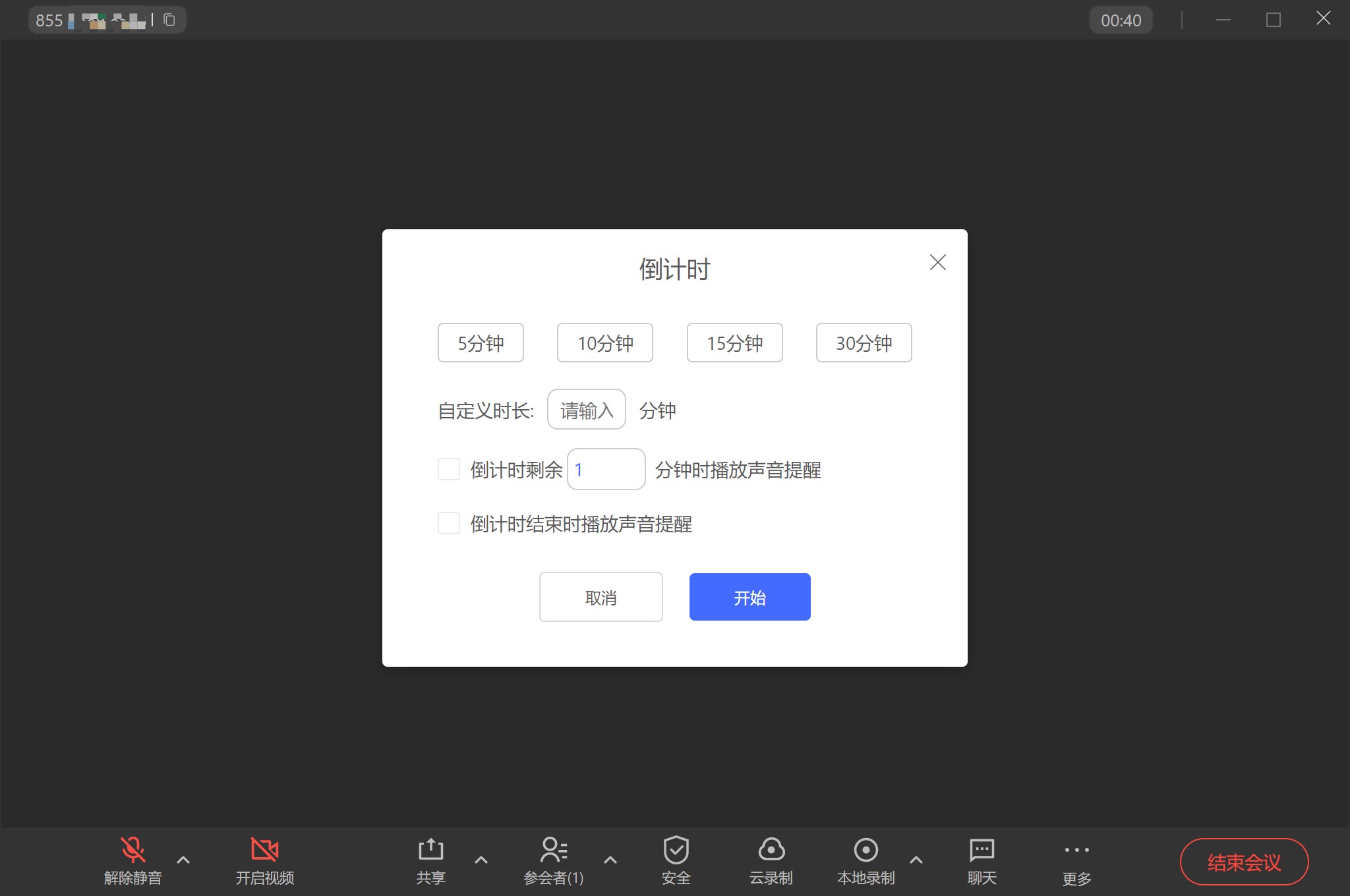
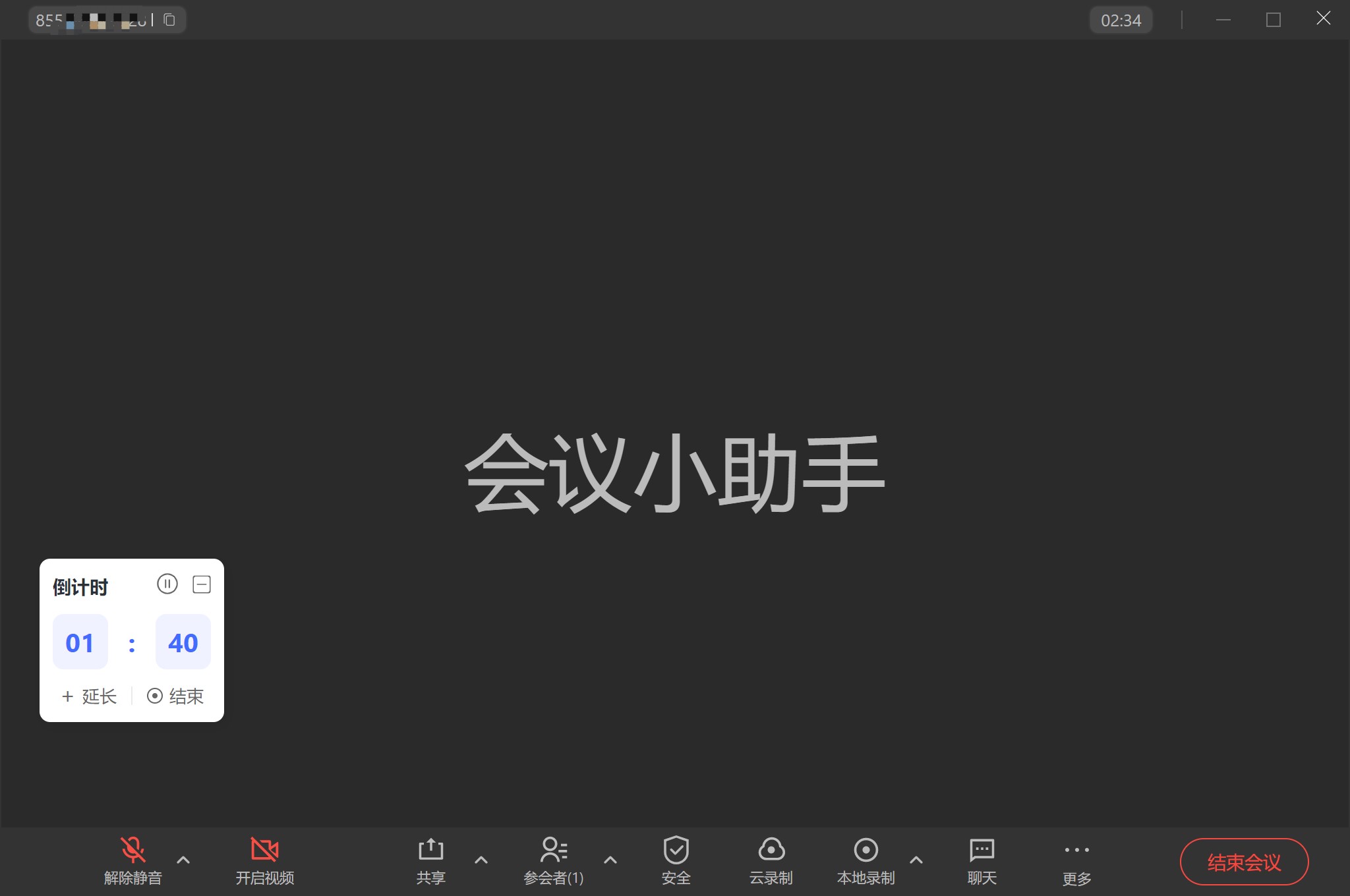
共享白板
参会人在会中可以发起共享白板,所有参会人均可在白板上进行书写和修改,其他端可以实时看到最新的白板内容。如下是发起共享白板的操作和共享的效果。
- 当停止白板共享后再次共享白板,仍可显示之前白板的内容
- 每个参会人的白板是独立的,当多个参会人均共享过白板,再次共享时,打开的仍是当前共享者的白板,不会受其他参会人白板内容的影响
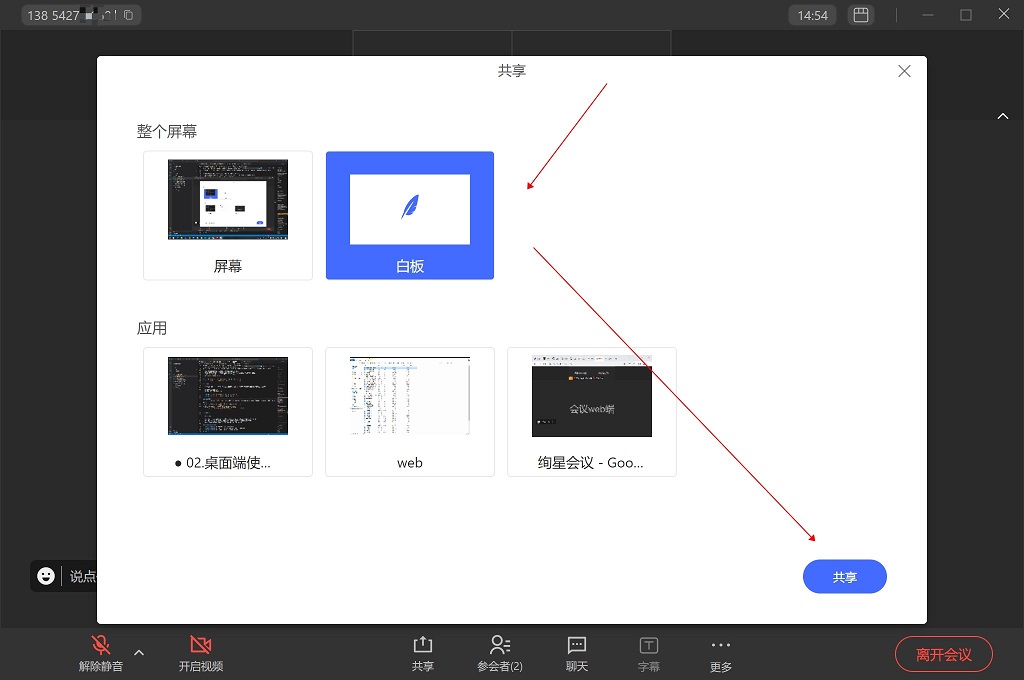
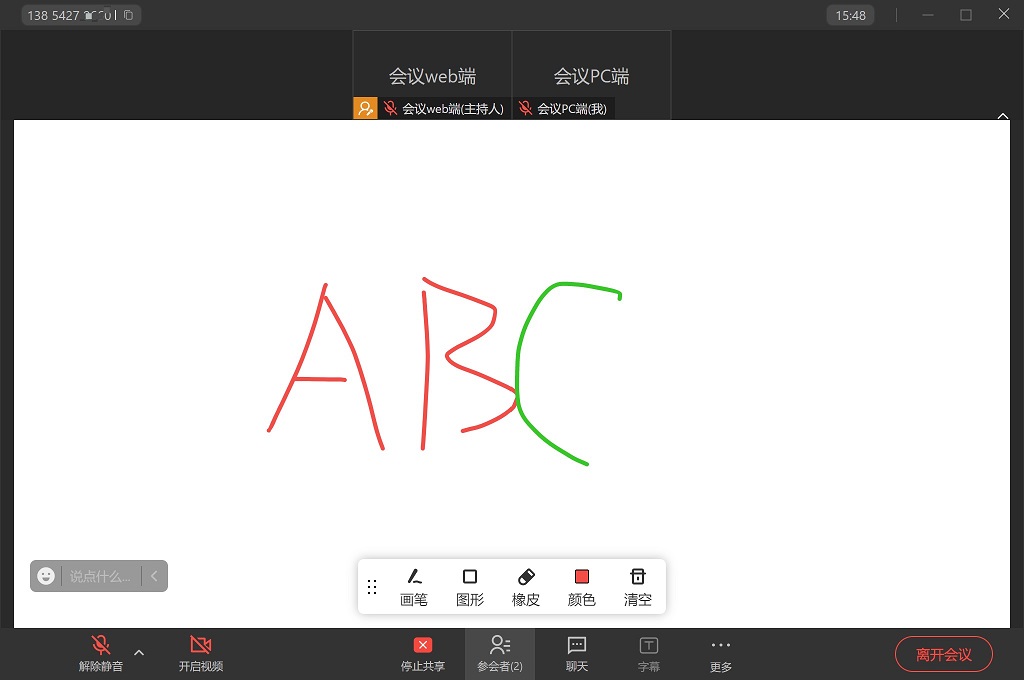 其他参会人共享白板时,web端与会者也可在白板进行书写,如下。
其他参会人共享白板时,web端与会者也可在白板进行书写,如下。 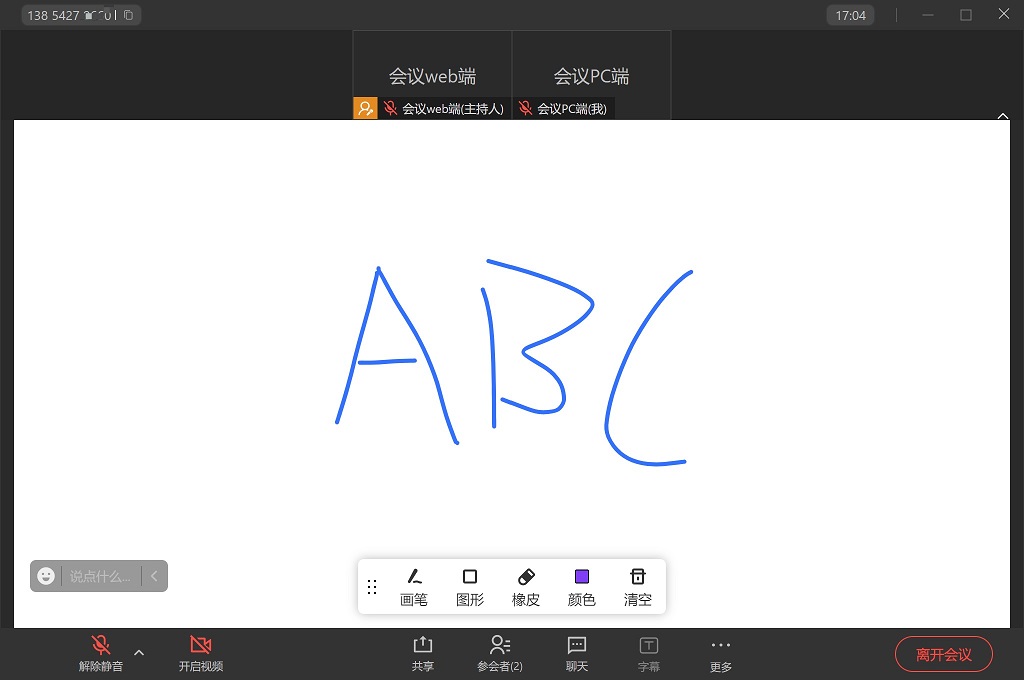
互动批注
当参会人共享屏幕时,可以在不终止当前共享的情况下对屏幕内容进行互动批注。操作:进行共享屏幕 > 浮动工具栏 > “更多”按钮 > 互动批注。
- 默认仅共享人可批注,需要其他参会者也可进行批注时,需要主持人开启权限。操作:安全 > 去勾选“仅共享人可批注”
- 仅PC客户端(mac、windows10+支持,windows7暂不支持)参会者发起的共享可进行共享批注,移动端、web端参会者发起的共享无法进行共享批注
- 批注结束时,批注仍保留在屏幕上,不影响共享屏幕,若不再需要显示批注内容时,可手动清除
- 当共享屏幕结束时,批注内容不会保留,无法在下一次共享时看到之前的批注内容
web、其他PC客户端参与互动批注,如图,在浮动工具栏点击向下的箭头按钮,选择“互动批注”,即可进行批注。移动端点击左上角批注按钮,即可进入互动批注。 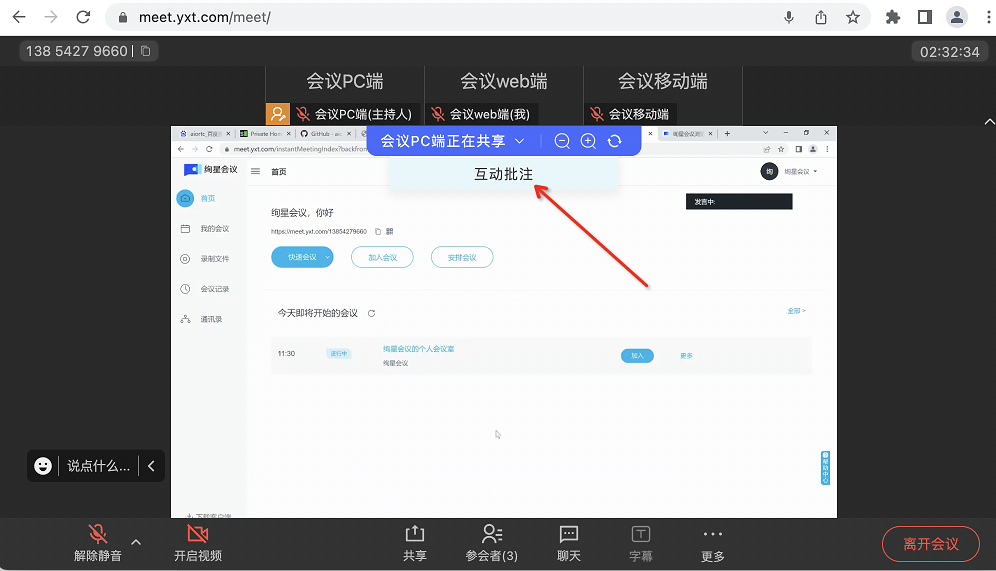
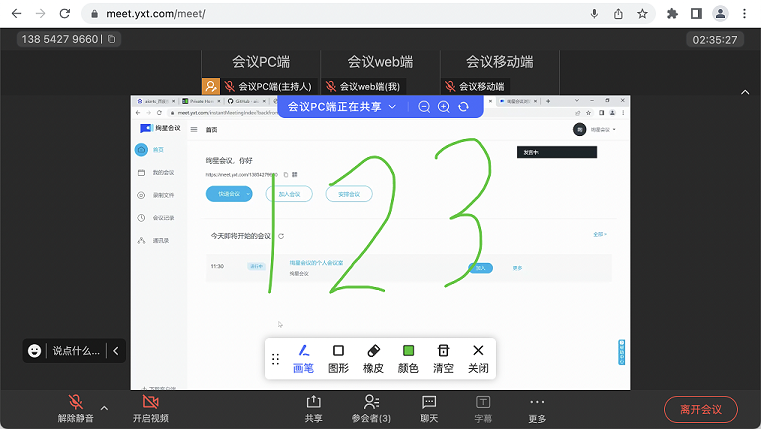
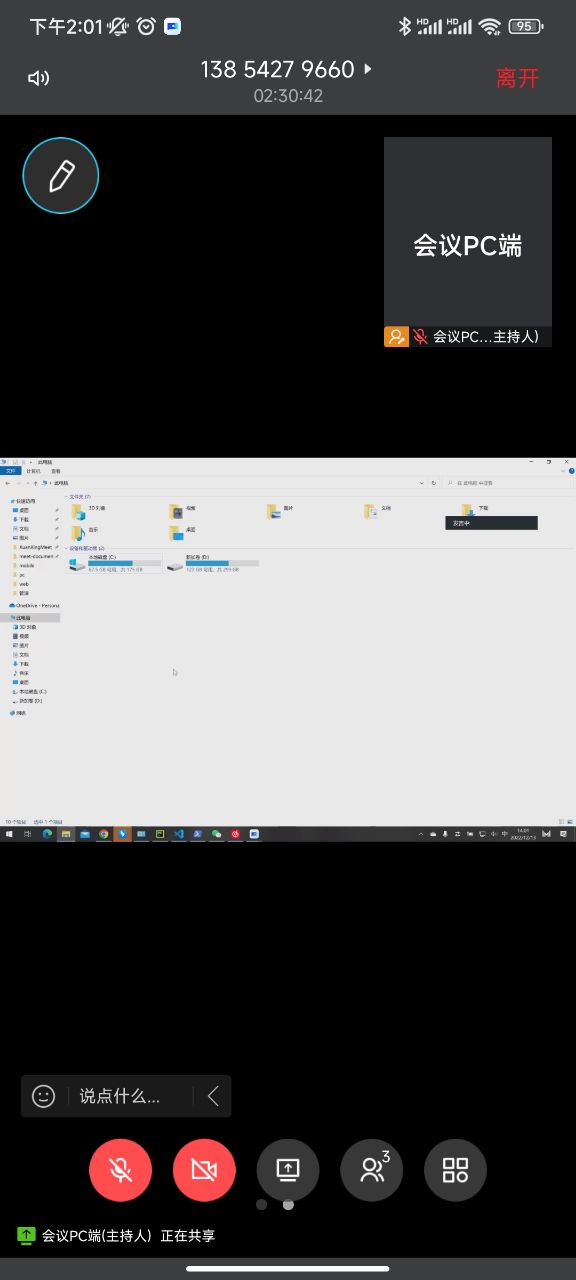
投票
主持人可以在安排会议时创建投票,主持人/联席主持人可以在会议中创建发起投票,收集各参会成员的投票信息,同时可以选择将结果公布给参会者;
应用场景
绩效考评会、述职会、面试会议等需要收集意见和评价得到结论的场景;
前提条件
版本要求:绚星会议 2.1.0 及以上版本
投票流程
创建投票
- 主持人可以在安排会议时创建投票
- 主持人/联席主持人可以在会中点击“更多”选择“投票”进入投票列表界面,点击“创建投票”可设置投票内容,支持设置主题,主题描述,单选/多选,匿名/实名投票,(最多支持创建 20个投票,每次投票最多支持添加 20个问题,每个问题最多支持添加 20个选项);
- 主持人可在会前会中会后导出已创建好的投票内容为下次复用
- 主持人可在会前会中会后通过导入之前导出的投票文件来新建投票
- 投票内容的导入导出可以帮助在以下场景复用投票内容:
- 同一会议在多个类似投票间共享复用
- 不同会议间共享复用类似投票内容
- 不同用户间共享复用类似投票内容
发起投票
- 会议中,主持人/联席主持人可对新创建的投票进行发起操作。发起投票后,各参会成员可看到正在投票中的投票,并参与到投票中;
- 主持人/联席主持人终止投票后,参会成员将不可以继续参与该投票;
- 主持人/联席主持人可以实时查看各参会成员的投票情况;
- 主持人/联席主持人可以配合倒计时器来控制投票的时间;
参与投票
- 会议中,主持人/联席主持人已发起的投票,所有参会成员包括主持人/联席主持人都可参与投票,并提交选项结果;暂时不支持对特定参会人发起投票;
- 主持人可以点击“返回列表”点击“创建投票”再次创建新的投票;
- 参会成员可以在“更多”->“投票”处查看已发起的投票列表;
公布投票结果
- 会议中,主持人/联席主持人对已结束的投票,可以将投票结果(包含选项票数、百分比)公布给所有参会成员;
- 当主持人停止投票并公布结果时,系统便会对主持人发出提示“已为所有参会成员公布投票结果”。
查看投票结果
- 当主持人停止投票并公布结果时,系统便会对参会者发出提示“主持人公布了1个投票结果”。同样,此时您可以点击该提示,或者进入投票列表来查看投票结果;
- 会后,会议创建者可以在历史会议详情页中,查看该会议沉淀的投票结果,也可导出投票结果;
成员管理
主持人可以通过成员管理来实时统计需到会人员的入会情况;
前提条件
- 版本要求:绚星会议 2.1.0 及以上版本;
- 只能统计登录参会者的已入会和未入会情况,无法统计未登录参会者的到会情况;
成员管理流程
- 主持人可以在安排会议时邀请参会者,最好勾选仅企业内已登录用户可入会选项来准确统计到会情况
- 主持人可以在通讯录-我的群组中创建常用参会邀请人组,来快速邀请参会人
- 主持人/联席主持人可以在会中点击成员管理-邀请参会者,来通过邮件邀请参会者
- 主持人/联席主持人可以在会中点击成员管理来观察统计会议中和未入会成员
- 主持人/联席主持人可以在会中打开等候室和锁定会议室来做更严格的入会管理
- 主持人/联席主持人可以在会中,主持人可以在会后导出已入会和未入会成员列表及参会详情
分组讨论
什么是分组讨论
主持人在会议中可将参会人员进行分组,分成若干小组后进入小组讨论。讨论结束后可以再回到主会场继续开会。
- 不同小组内讨论的内容仅小组可见,如聊天、视频、录制、表情等等,任何小组外成员均不可见;
- 主持人可以对小组人员进行管理,并可以随时进出每个小组,参与小组讨论。
分组讨论适合用场景
- 场景1.教育培训:老师提出问题,学生分组讨论问题;
- 场景2.招聘面试:多人面试时,面试官将面试者进行分组讨论,返场陈述各自观点;
- 场景3.项目竞标:各竞标团队小组内部讨论,返场陈述各自观点。
- ··· ···
分组讨论操作指南
创建讨论组
创建入口
主持人进入会议后,点击下方【分组讨论】即可创建讨论组。
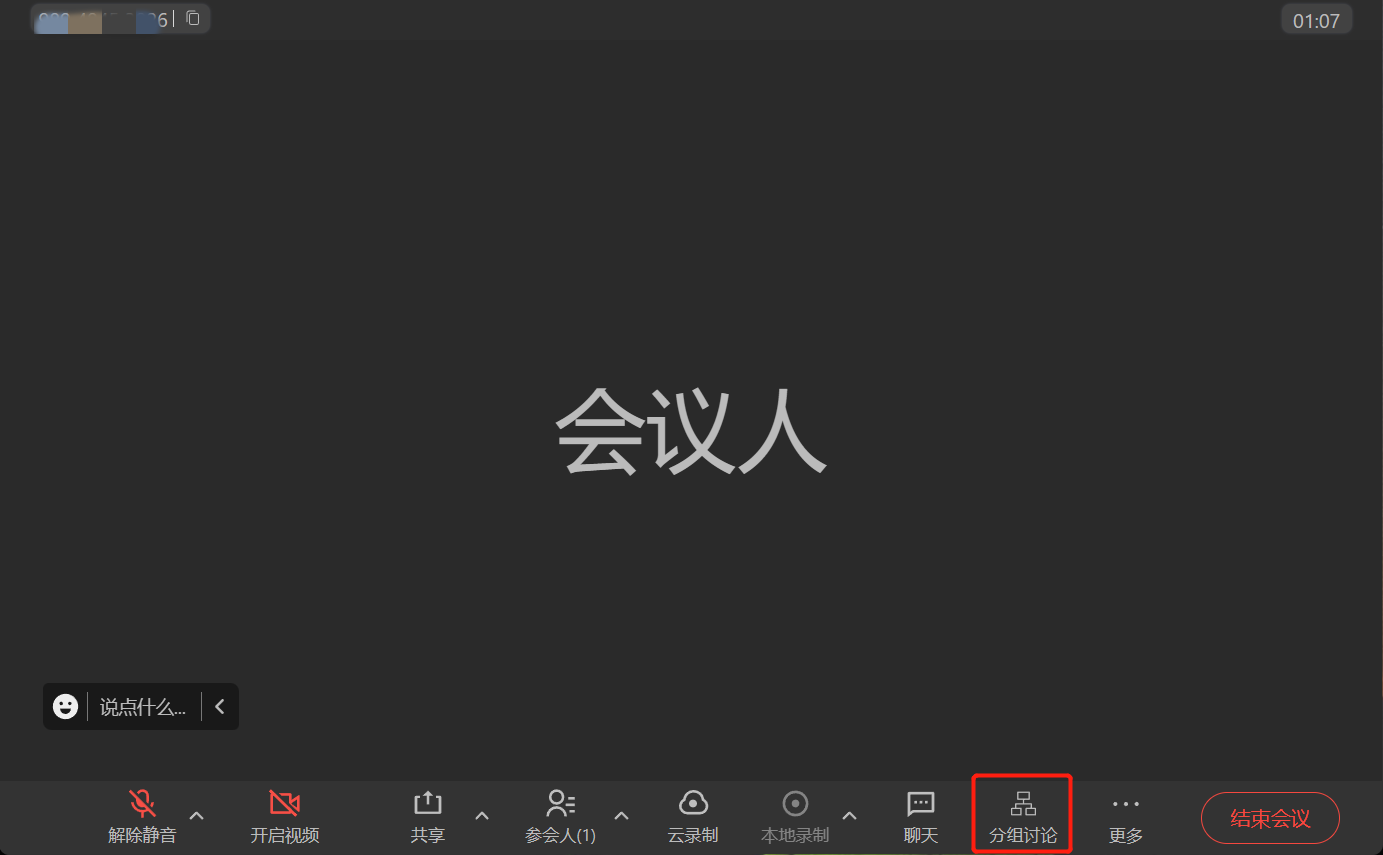
分配讨论组人员的2种方式
根据会议需要,主持人可选择讨论组个数,通过自动分配、手动分配2种方式分配讨论组。
方式1,点击【自动分配】,参会者将被随机安排进不同的讨论组;
方式2,点击【手动分配】,主持人可根据会议需求安排参会者进入所需的讨论组;
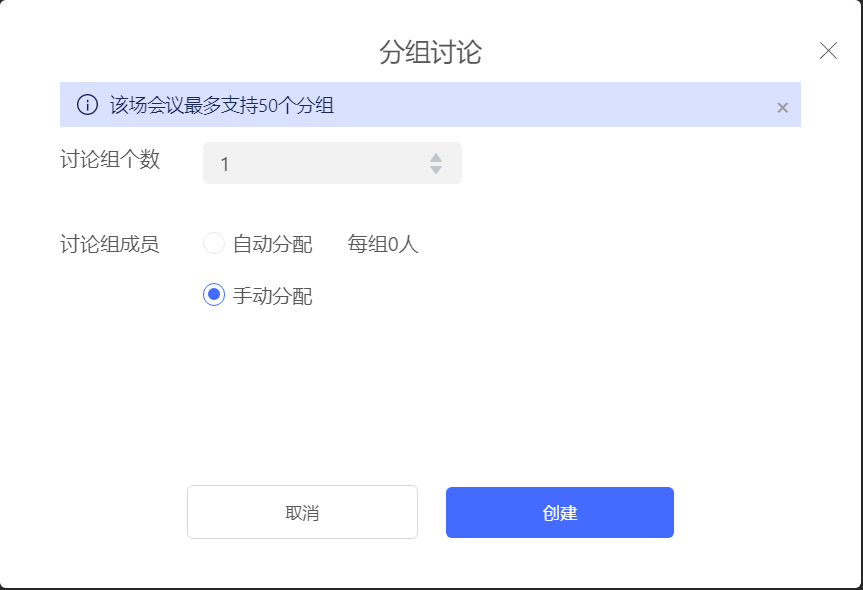
编辑讨论组
创建讨论组后,主持人可以根据需要对讨论组进行进一步编辑。
修改名称
鼠标移至讨论组名称栏,点击【修改名称】进行编辑即可。
添加或删除讨论组
点击【+】即可添加新的讨论组;
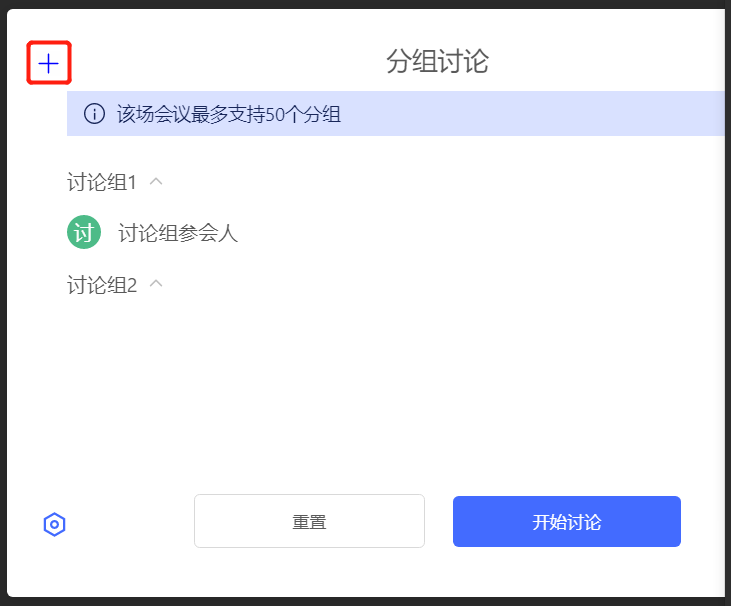
鼠标移至讨论组名称栏,
- 点击【修改组名】可以修改讨论组名称;
- 点击【删除】可以删除讨论组;
- 点击【分配】可以选择参会人到讨论组。
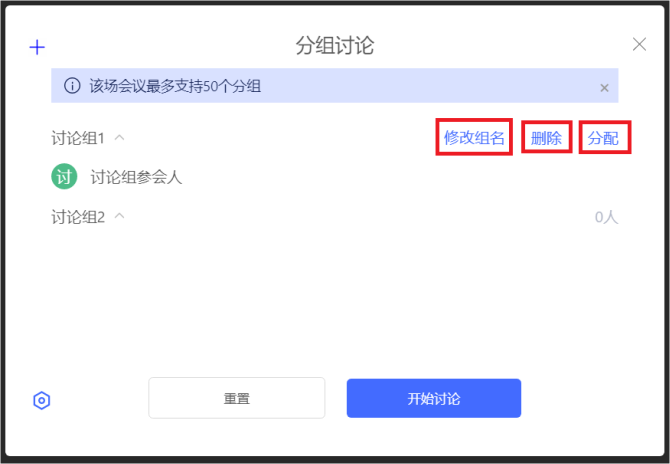
讨论组成员管理
分配成员:鼠标移至讨论组名称一栏,点击【分配】,即可选择讨论组成员;
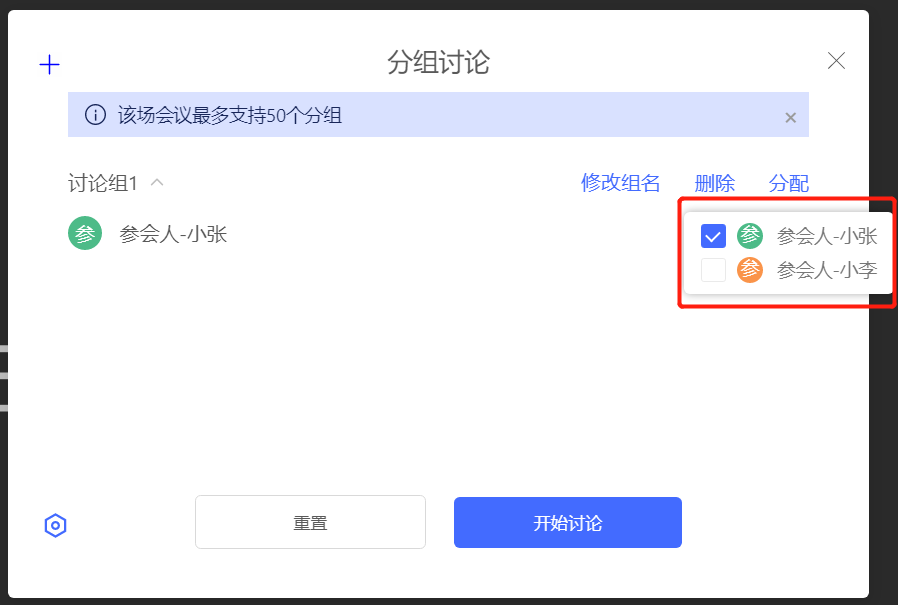
讨论组设置
主持人可以点击左下角设置图标调出设置选项。
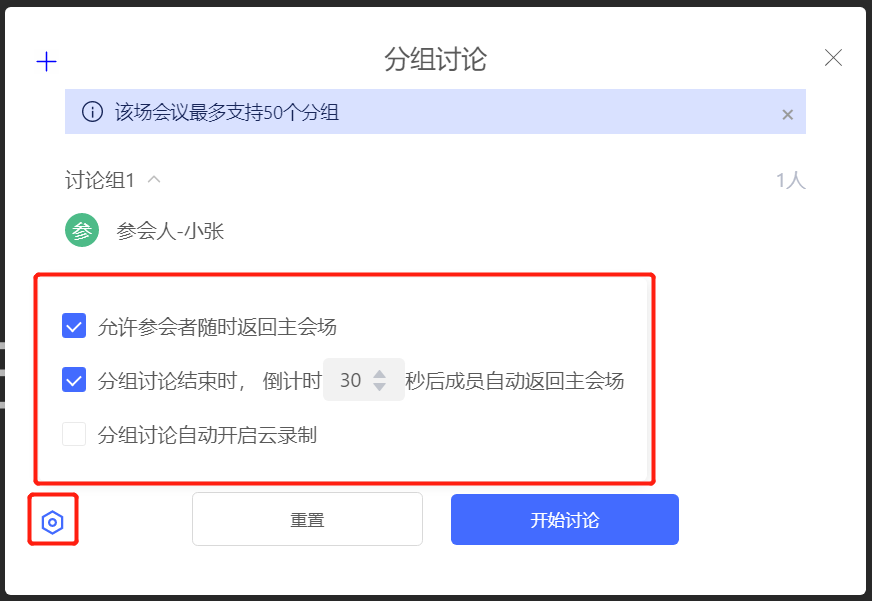
允许参会者随时返回主会场:选择后,进入讨论组的人员可以随时返回主会场,不用等待讨论结束。
分组讨论结束, 倒计时时间设置,单位秒。设置后,如果参会人没有及时离开讨论组会议,参会也会在设置时间后自动返回主会场。
分组讨论自动开启云录制:选择后,新开的讨论组会议自动开启录制功能。
开始讨论
开始讨论后,组内讨论的任何信息仅小组可见,如聊天、视频会议、录制、表情等,任何小组外成员均不可见。
主持人加入讨论组
主持人如有需要,可鼠标移至讨论组名称栏,点击【加入】即可加入该小组。
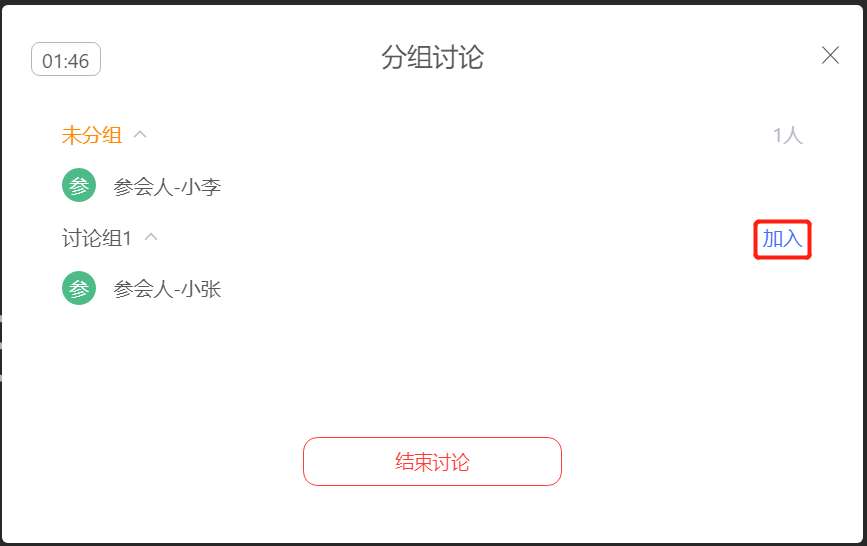
参会者收到加入讨论组邀请
参会者收到邀请后,请点【加入】按钮进入讨论组

如果选择稍后,可以点击以下邀请按钮再选择进入讨论组
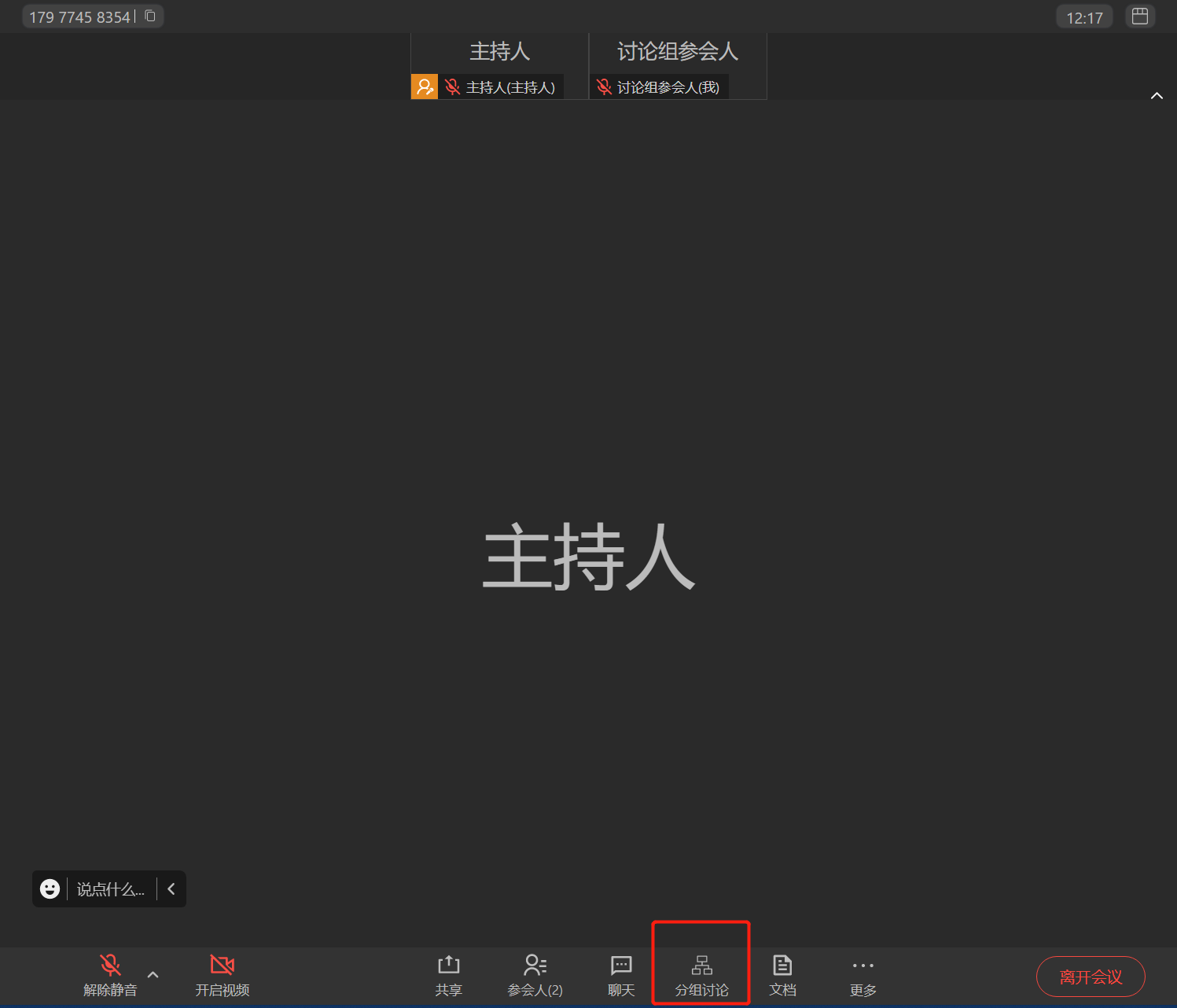
结束讨论
主持人结束讨论
主持人点击下分【分组讨论】后,在弹出的分组讨论对话中点击【结束讨论】按钮结束讨论
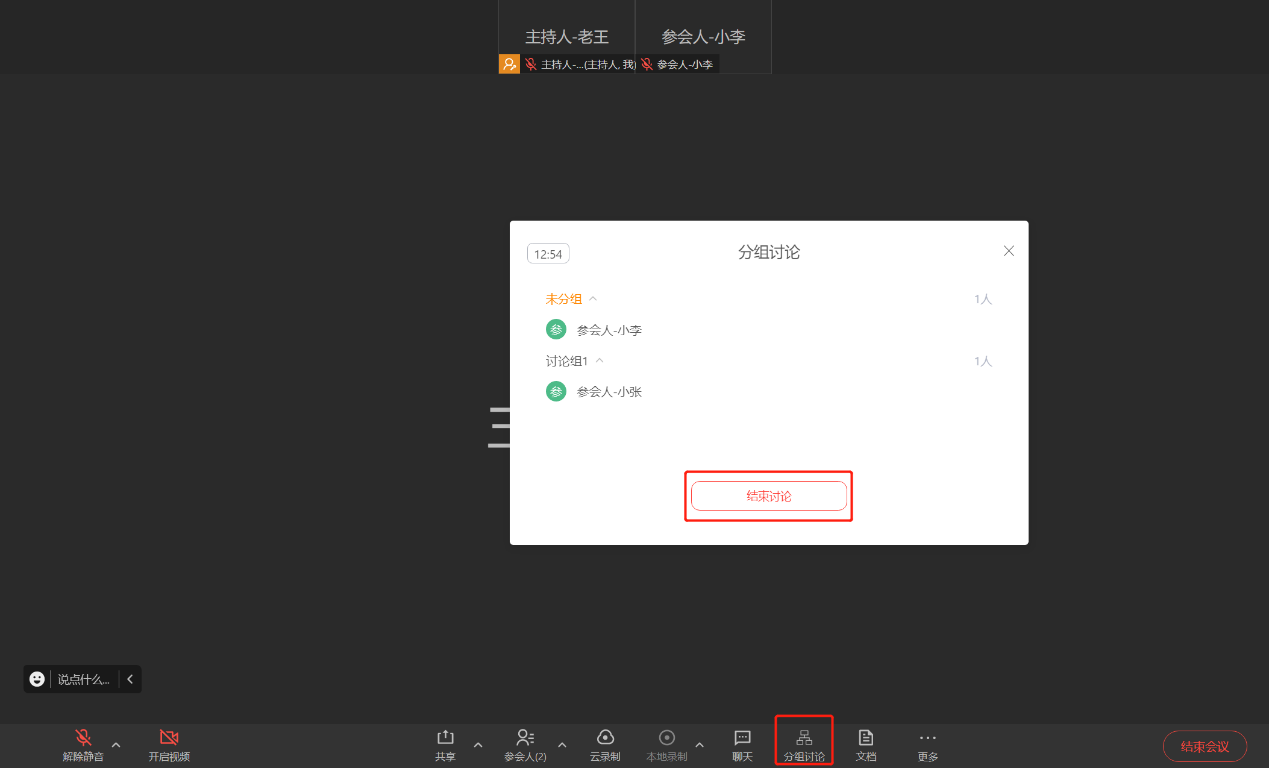
离开讨论组
讨论组的参会人员可以点击下方的【离开】按钮来选择是【返回主会场】,还是【离开会议】。选择了离开会议,就不会再回到主会场。
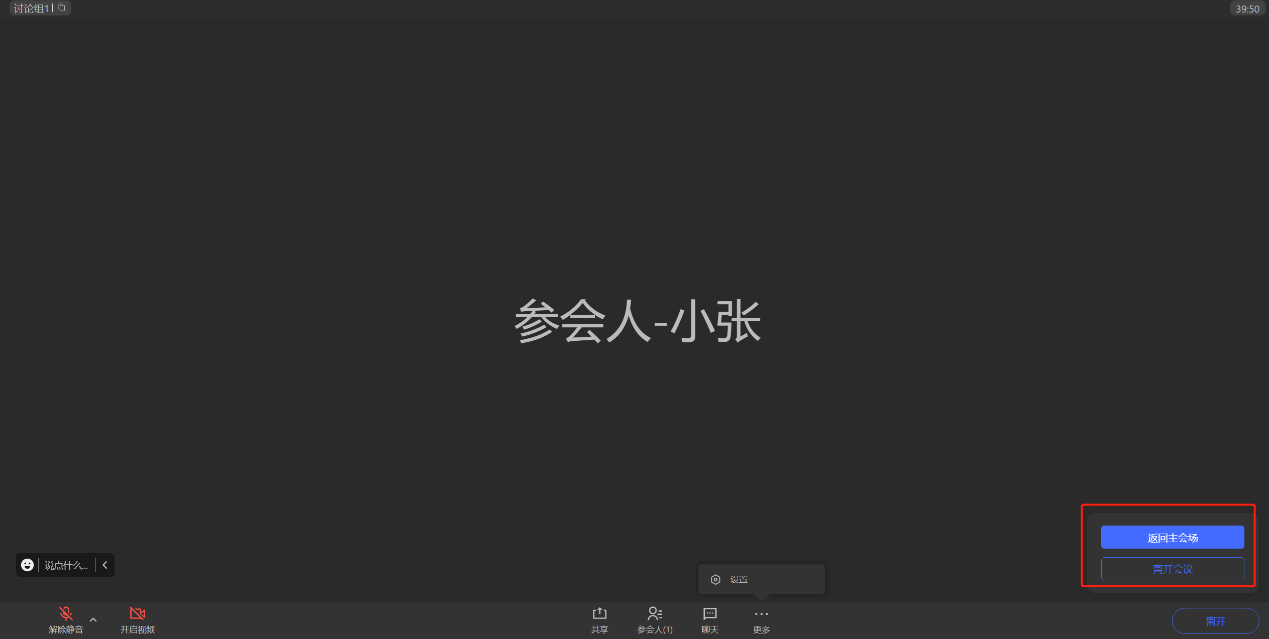
结束与离开会议
预约会议
当您的身份为主持人: 当您身份为主持人时,该按钮为结束会议,您点击以后可以选择"离开会议"或"结束全员会议",离开会议是指您离开该会议,系统会在您离开会随机指定一名成员获取主持人身份,结全员会议是指您将会议中的其他成员全部移出。在会议结束时间前您都可以随时回到该会议,若您想取消这个会议,您可以在绚星会议主界面会议列表点击"更多"---"取消",然后选择取消会议(当会议中有人的时候无法取消会议,您必须先点击结束会议,将所有人移出);
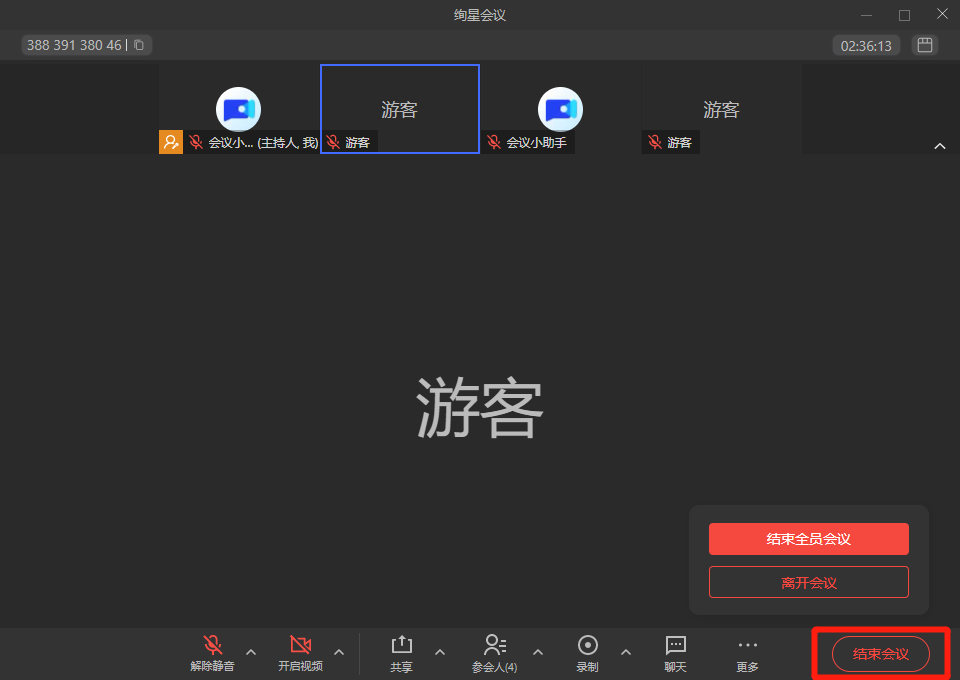
当您的身份为成员: 当您身份为成员时,该按钮为离开会议,您点击以后可以选择离开会议,在会议结束时间前您都可以随时回到该会议(会议被取消则无法再进入);
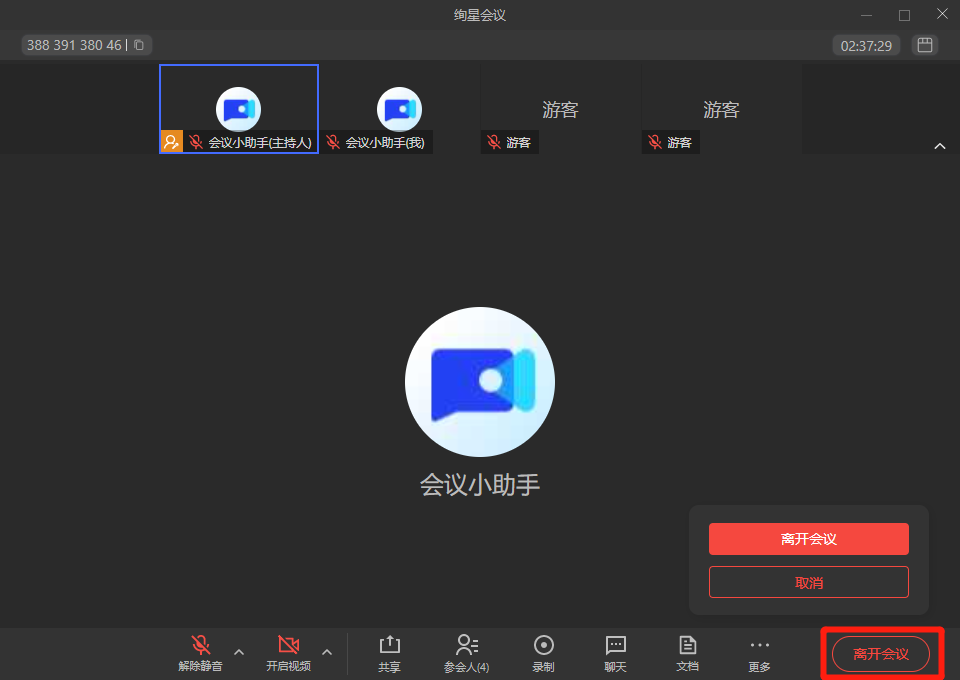
快速会议
当您的身份为主持人: 当您的身份为主持人时,该按钮为结束会议,您点击以后可以选择暂时离开或结束会议,当您选择暂时离开时,会议中仍有人,您可以通过会议号再次回到会议中,会议没有人时会自动结束该会议,您也无法再次回到会议中。当您选择结束会议时,则会直接结束会议;
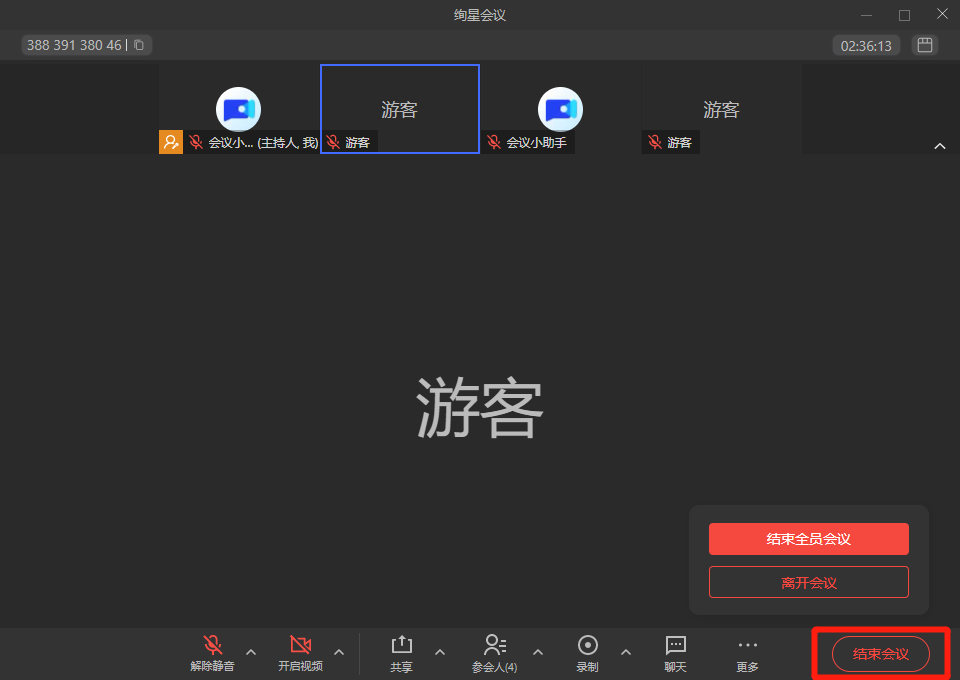
当您的身份为成员: 当您的身份为成员时,该按钮为离开会议,您点击以后可以退出当前会议,若会议没有结束,您可以通过会议号再次回到该会议;
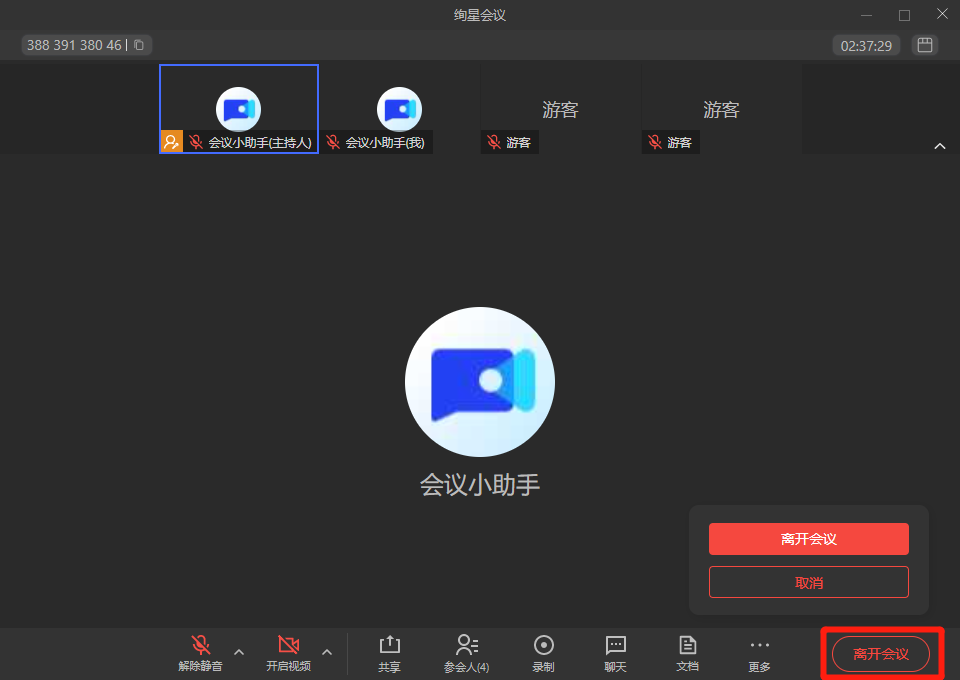
通讯录
通讯录包括企业联系人,外部联系人,我的群组,可以通过搜索快速找到对应人员并显示其部门。
企业联系人:显示企业内部的所有联系人,并显示他们所在的部门。
外部联系人:可以添加外部联系人,比如客户、供应商、合作伙伴等;联系人的信息包括:姓名,手机号,邮箱;可以通过小组对外部联系人进行分类和管理,方便快速安排会议。
我的群组:可以创建自己的内部群组,将需要经常安排会议的人员分组,方便快速安排会议;支持我的群组的复制,解散,导出,导入等操作;导入组的名称为导出Excel中sheet标签页的名称。